Page 1
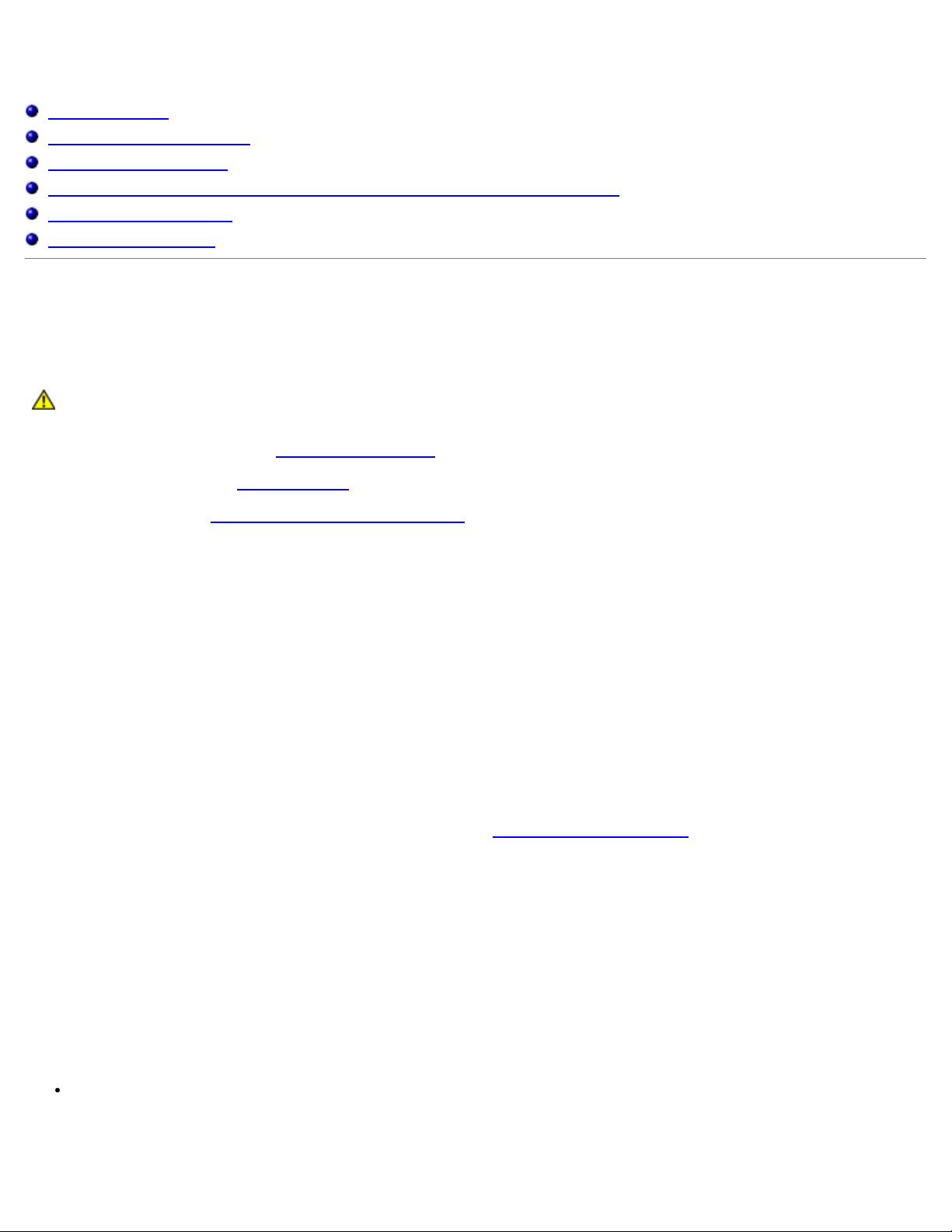
Come ottenere assistenza
www.dell.com/ap/ (solo per i paesi asiatici o dell'area del Pacifico)
Supporto tecnico
Problemi relativi a un ordine
Informazioni sul prodotto
Restituzione di prodotti per riparazione o rimborso durante il periodo di garanzia
Prima di contattare la Dell
Come contattare la Dell
Assistenza tecnica
Dell mette a disposizione diversi servizi per fornire assistenza in merito a un problema tecnico.
ATTENZIONE: Se è necessario rimuovere il coperchio del computer, scollegare prima i cavi di alimentazione
del computer e del modem dalle prese elettriche.
1. Completare le procedure in "Soluzione dei problemi
2. Eseguire il programma Dell Diagnostics
3. Fare una copia dell'Elenco di controllo della diagnostica
4. Usare la gamma completa di servizi in linea disponibili sul sito Web del supporto tecnico di Dell
(support.euro.dell.com) per ottenere assistenza relativamente alle procedure di installazione e risoluzione dei
problemi.
5. Se il problema non è stato risolto seguendo le indicazioni riportate, rivolgersi alla Dell.
N.B. Telefonare al supporto tecnico da una postazione vicina o davanti al computer in modo da poter eseguire le procedure
necessarie fornite dal personale addetto.
N.B. Il sistema di codici di servizio espresso di Dell potrebbe non essere disponibile in tutti i Paesi.
Quando il servizio di assistenza telefonica automatizzato lo richiede, inserire il codice di servizio espresso per inoltrare la
chiamata al personale del supporto preposto. Se il codice di servizio espresso non è disponibile, aprire la cartella Dell
Accessories (accessori di Dell), fare doppio clic sull'icona Express Service Code (codice di servizio espresso) e
seguire le istruzioni.
Per istruzioni sull'uso del servizio di supporto tecnico, consultare "Servizio di supporto tecnico
N.B. Alcuni dei servizi descritti non sono disponibili in Paesi al di fuori degli Stati Uniti. Per informazioni sulla disponibilità di
tali servizi contattare il rappresentante Dell locale.
.
".
e compilarlo.
".
Servizi in linea
È possibile accedere al sito Web del supporto tecnico di Dell all'indirizzo support.euro.dell.com. Selezionare la propria area
geografica nella pagina WELCOME TO DELL SUPPORT e immettere i dettagli richiesti per accedere alle informazioni e agli
strumenti di supporto.
Per contattare la Dell elettronicamente usare i seguenti indirizzi:
World Wide Web
www.dell.com/
Page 2
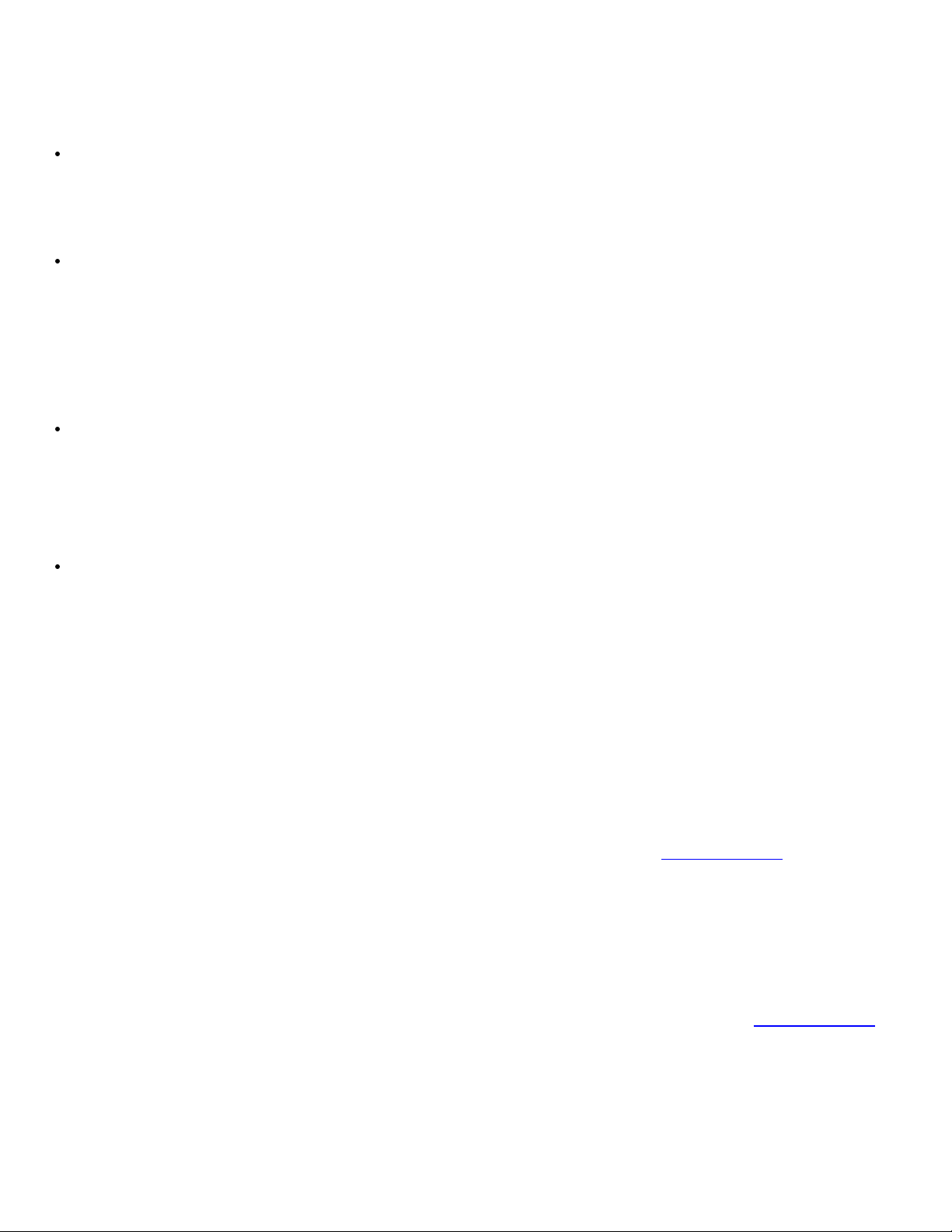
www.euro.dell.com (solo per l'Europa)
www.dell.com/la/ (solo per i paesi dell'America Latina)
www.dell.ca (solo per il Canada)
Protocollo di trasferimento dei file (FTP) anonimo
ftp.dell.com/
Collegarsi come utente: anonymous e usare il proprio indirizzo di posta elettronica come password.
Servizio di supporto elettronico
mobile_support@us.dell.com
support@us.dell.com
apsupport@dell.com (solo per i paesi asiatici o dell'area del Pacifico)
support.euro.dell.com (solo per l'Europa)
Richiesta di offerta elettronica
sales@dell.com
apmarketing@dell.com (limitatamente ai paesi asiatici o dell'area del Pacifico)
sales_canada@dell.com (limitatamente al Canada)
Servizio informazioni elettronico
info@dell.com
Servizio AutoTech
Il servizio di supporto tecnico automatizzato AutoTech messo a disposizione da Dell fornisce risposte alle domande più
frequenti poste dai clienti sui sistemi portatili e sui computer desktop.
Quando si contatta il servizio AutoTech verrà richiesto di selezionare l'argomento relativo alla domanda usando i tasti del
telefono a multifrequenza.
Il servizio AutoTech è attivo 24 ore al giorno, sette giorni su sette. È possibile accedere a questo servizio anche attraverso il
servizio di supporto tecnico. Per conoscere il numero telefonico da chiamare, consultare i recapiti telefonici
regione.
per la propria
Servizio automatizzato di controllo dello stato dell'ordine
Per controllare lo stato di un prodotto Dell™ ordinato, accedere al sito Web support.euro.dell.com o telefonare al servizio
automatizzato di controllo dello stato dell'ordine. Una voce registrata richiederà le informazioni necessarie per identificare
l'ordine e fornirà le informazioni relative. Per conoscere il numero telefonico da chiamare, consultare i recapiti telefonici
propria regione.
per la
Servizio di supporto tecnico
Il servizio di supporto tecnico per i problemi relativi all'hardware messo a disposizione da Dell è disponibile 24 al giorno, sette
giorni su sette, per rispondere a qualsiasi domanda relativa ai prodotti hardware Dell. Il personale del supporto tecnico si
Page 3
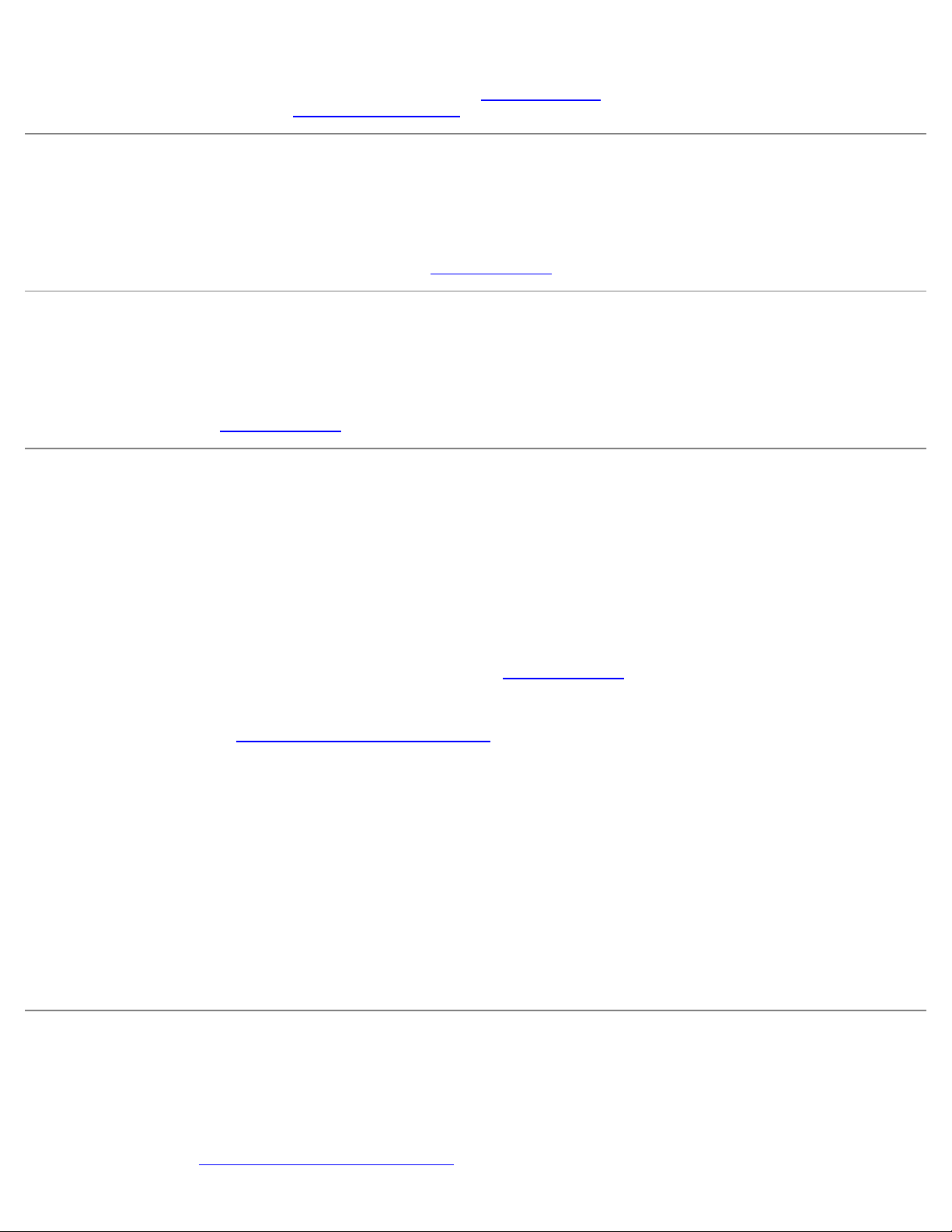
serve di strumenti di diagnostica computerizzata per poter fornire risposte accurate e veloci.
Per contattare il servizio di supporto tecnico di Dell, consultare "Supporto tecnico", quindi chiamare il numero di telefono
relativo al proprio Paese riportato in "Come contattare la Dell
".
Problemi relativi all'ordine
In caso di problemi relativi a un ordine, quali parti mancanti, parti non corrette o fatturazione imprecisa, contattare il servizio
di assistenza clienti Dell. Prima di chiamare, assicurarsi di avere a disposizione la fattura o la distinta di spedizione. Per
conoscere il numero telefonico da chiamare, consultare i recapiti telefonici
per la propria regione.
Informazioni sul prodotto
Per ottenere informazioni su altri prodotti forniti da Dell o inoltrare un ordine d'acquisto, visitare il sito Web di Dell all'indirizzo
www.dell.com. Per ottenere il numero di telefono da chiamare per parlare con uno specialista del reparto vendite per il
proprio Paese, consultare i recapiti telefonici
.
Restituzione di prodotti per riparazione o rimborso durante il
periodo di garanzia
Preparare gli oggetti da restituire, per riparazione o rimborso, seguendo la procedura descritta.
1. Rivolgersi alla Dell per ottenere il numero di autorizzazione per la restituzione dei materiali (RMA) che dovrà essere
riportato in modo ben visibile sulla parte esterna dell'imballo.
Per conoscere il numero telefonico da chiamare, consultare i recapiti telefonici
2. Allegare una copia della fattura e una lettera in cui si riportano i motivi della restituzione.
3. Allegare una copia dell'Elenco di controllo della diagnostica che indichi le prove eseguite e gli eventuali messaggi
d'errore riportati dalla Diagnostica della Dell.
4. Se l'oggetto viene restituito per ottenere un rimborso, allegare tutti gli accessori che appartengono a tale prodotto (cavi
di alimentazione, dischetti del software, documentazione, ecc.).
5. Imballare il prodotto da restituire nella confezione originale o in una equivalente.
Le spese di spedizione sono a carico del cliente. Il cliente dovrà inoltre provvedere personalmente ad assicurare il prodotto
restituito e si assume ogni responsabilità in caso di smarrimento durante la spedizione. Non verranno accettati pacchi
contrassegno.
Gli oggetti restituiti che non soddisfino tutti i precedenti requisiti saranno rifiutati dall'ufficio ricezione merci di Dell e rispediti
al mittente.
per la propria regione.
Prima di chiamare
N.B. Prima di chiamare, assicurarsi di avere a disposizione il codice di servizio espresso, che consente al servizio di assistenza
telefonica automatizzato di Dell di smistare la chiamata in modo più efficiente.
Ricordarsi di compilare l'Elenco di controllo della Diagnostica
. Se possibile, prima di contattare la Dell per richiedere supporto
Page 4
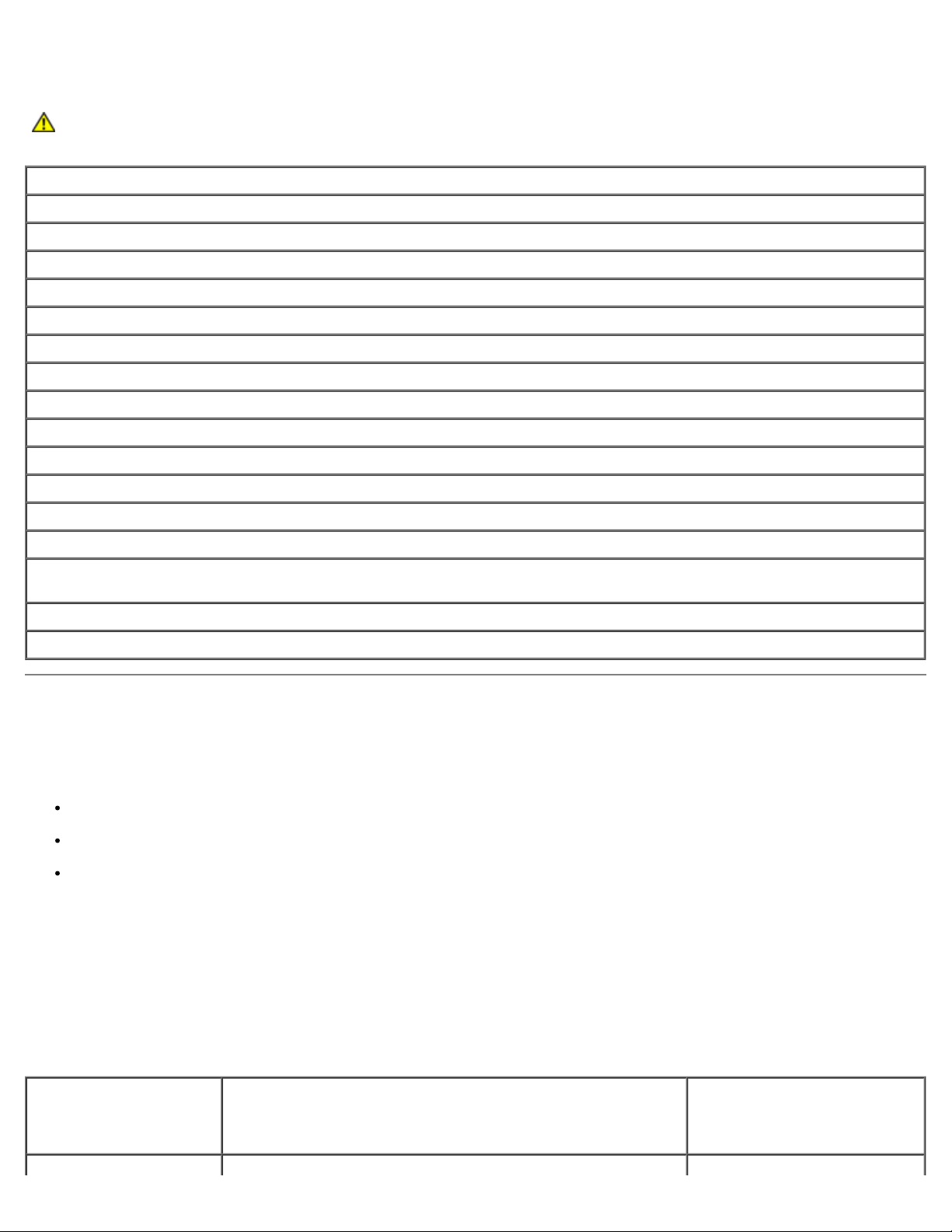
tecnico, avviare il sistema e usare un telefono vicino al computer. Potrebbe venire richiesto di digitare alcuni comandi da
tastiera, riferire informazioni dettagliate durante le operazioni o tentare di seguire procedure per la risoluzione del problema la
America Latina Supporto tecnico clienti (Austin, Texas, U.S.A.) 512 728-4093
cui esecuzione è possibile solo sul computer stesso. Accertarsi che la documentazione del computer sia disponibile.
ATTENZIONE: Prima di effettuare interventi sul computer, leggere le istruzioni di sicurezza nella Guida di
informazione del sistema.
Elenco di controllo della Diagnostica
Nome:
Data:
Indirizzo:
Numero di telefono:
Numero di servizio (codice a barre situato sul retro del computer):
Codice di servizio espresso:
Numero di autorizzazione di ritorno materiali (se fornito dal supporto tecnico di Dell):
Sistema operativo e versione:
Periferiche:
Schede di espansione:
Si è collegati a una rete? Sì No
Rete, versione e adattatore di rete:
Programmi e versioni:
Consultare la documentazione del sistema operativo in dotazione per determinare il contenuto dei file di avvio del sistema.
Se si dispone di una stampante, stampare ognuno dei file, altrimenti annotarne il contenuto prima di contattare la Dell.
Messaggio di errore, codice bip o codice di diagnostica:
Descrizione del problema e procedure di risoluzione eseguite:
Come contattare la Dell
Per contattare la Dell elettronicamente visitare i seguenti siti Web:
www.dell.com
support.euro.dell.com (supporto tecnico)
premiersupport.dell.com (supporto tecnico per istituzioni scolastiche e mediche, entità governative e imprese medio
grandi, inclusi i clienti Premier, Platinum e Gold)
Per ottenere gli indirizzi dei siti Web specifici per il proprio Paese, individuare la sezione appropriata nella seguente tabella.
N.B. I numeri verdi possono essere usati all'interno del Paese a cui si riferiscono.
Per contattare la Dell, usare i numeri di telefono, i prefissi e gli indirizzi di posta elettronica riportati nella seguente tabella.
Per ulteriori informazioni sui prefissi da usare, contattare un operatore locale o internazionale.
Paese (città)
Prefisso internazionale
Indicativo del Paese
Prefisso teleselettivo
sito Web e indirizzo di posta elettronica
Nome reparto o servizio,
Prefissi teleselettivi,
numeri locali e
numeri verdi
Page 5
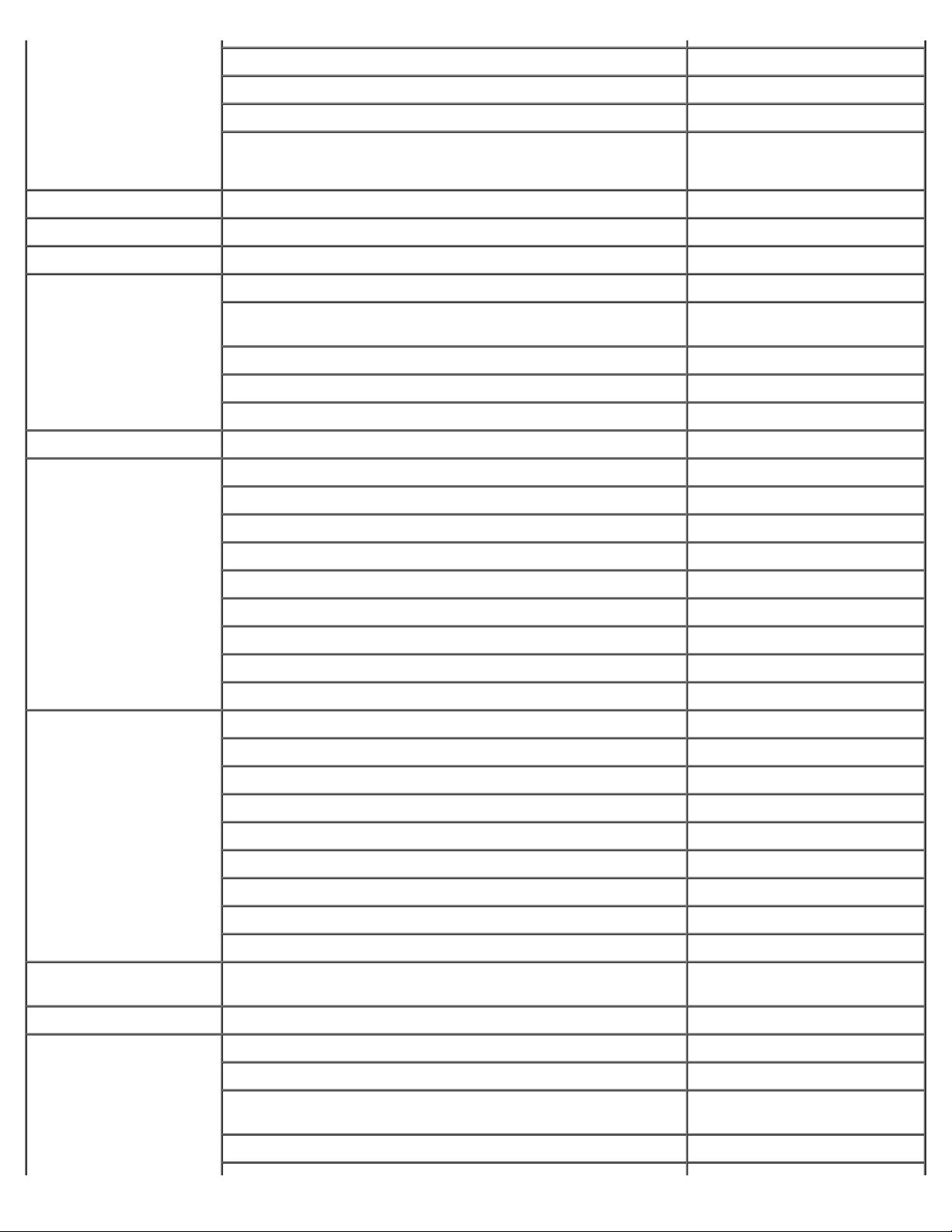
Servizio clienti (Austin, Texas, U.S.A.) 512 728-3619
Fax (supporto tecnico e servizio clienti) (Austin, Texas, U.S.A.) 512 728-3883
Vendite (Austin, Texas, U.S.A.) 512 728-4397
Vendite via fax (Austin, Texas, U.S.A.) 512 728-4600
o 512 728-3772
Anguilla Supporto generale numero verde: 800-335-0031
Antigua e Barbuda Supporto generale 1-800-805-5924
Antille Olandesi Supporto generale 1-800-882-1519
Argentina (Buenos
Aires)
Prefisso internazionale:
00
Indicativo del Paese: 54
Prefisso teleselettivo: 11
Aruba Supporto generale numero verde: 800-1578
Australia (Sydney)
Prefisso internazionale:
0011
Indicativo del Paese: 61
Prefisso teleselettivo: 2
Austria (Vienna)
Sito Web: www.dell.com.ar
Supporto tecnico e servizio clienti numero verde: 0-800-444-
0733
Vendite 0-810-444-3355
Supporto tecnico via fax 1145157139
Fax servizio clienti 1145157138
Posta elettronica (Australia): au_tech_support@dell.com
Posta elettronica (Nuova Zelanda): nz_tech_support@dell.com
Privati e piccole aziende 1-300-65-55-33
Governo e aziende numero verde: 1-800-633-559
Clienti privilegiati (PAD) numero verde: 1-800-060-889
Servizio clienti numero verde: 1-800-819-339
Vendite a società numero verde: 1-800-808-385
Operazioni di vendita numero verde: 1-800-808-312
Fax numero verde: 1-800-818-341
Sito Web: support.euro.dell.com
Prefisso internazionale:
900
Indicativo del Paese: 43
Prefisso teleselettivo: 1
Bahamas Supporto generale numero verde: 1-866-278-
Barbados Supporto generale 1-800-534-3066
Belgio (Bruxelles)
Prefisso internazionale:
00
Indicativo del Paese: 32
Prefisso teleselettivo: 2
Posta elettronica: tech_support_central_europe@dell.com
Vendite a privati e piccole aziende 0820 240 530 00
Fax privati e piccole aziende 0820 240 530 49
Servizio clienti per privati e piccole aziende 0820 240 530 14
Servizio clienti per società e clienti privilegiati 0820 240 530 16
Supporto tecnico per privati e piccole aziende 0820 240 530 14
Supporto tecnico per società e clienti privilegiati 06608779
Centralino 0820 240 530 00
6818
Sito Web: support.euro.dell.com
Posta elettronica: tech_be@dell.com
Posta elettronica per clienti di lingua francese:
support.euro.dell.com/be/fr/emaildell/
Supporto tecnico 024819288
Page 6
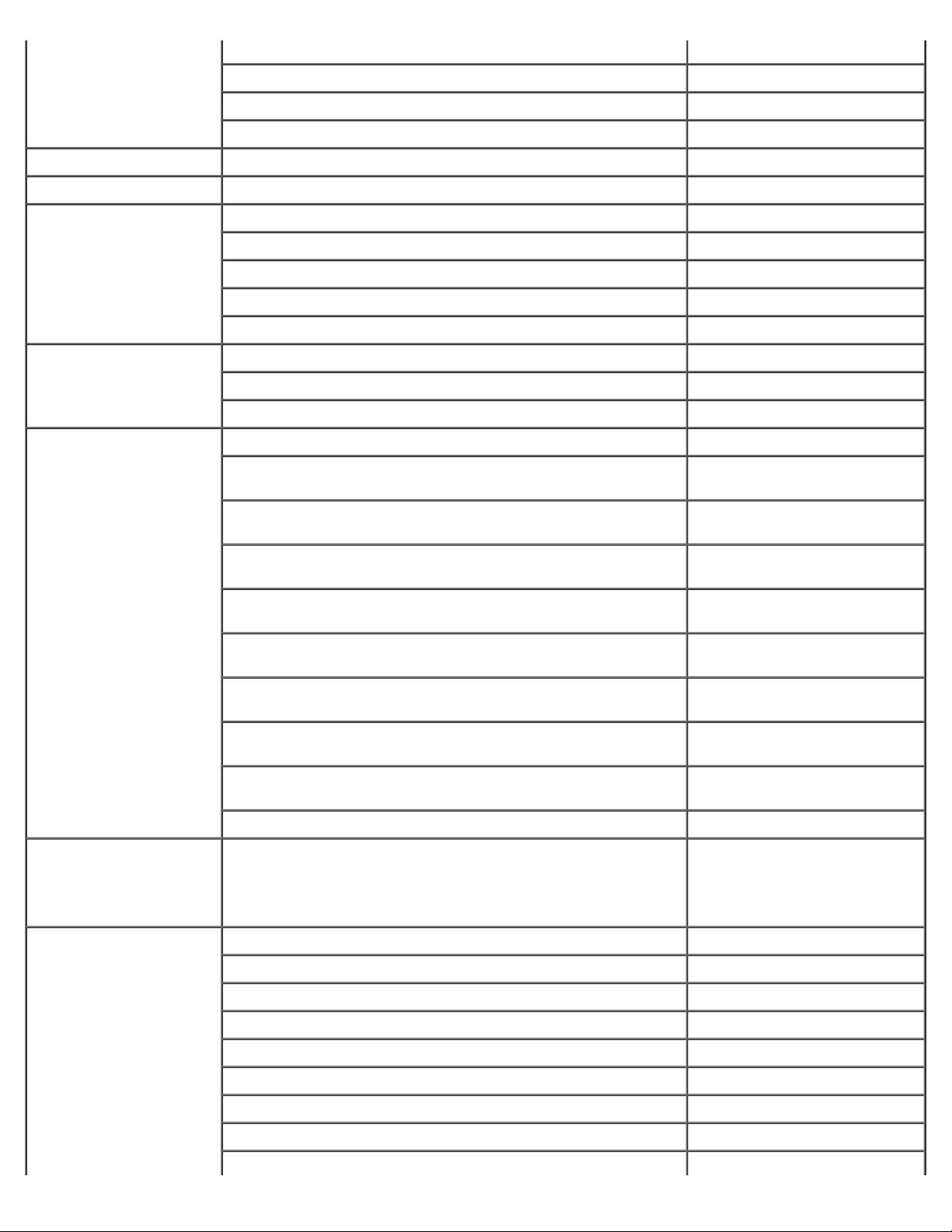
Servizio clienti 024819119
Vendite a società 024819100
Fax 024819299
Centralino 024819100
Bermuda Supporto generale 1-800-342-0671
Bolivia Supporto generale numero verde: 800-10-0238
Brasile
Prefisso internazionale:
00
Indicativo del Paese: 55
Prefisso teleselettivo: 51
Brunei
Indicativo del Paese: 673
Canada (North York,
Ontario)
Prefisso internazionale:
011
Sito Web: www.dell.com/br
Assistenza clienti, supporto tecnico 0800 90 3355
Supporto tecnico via fax 514815470
Fax servizio clienti 514815480
Vendite 0800 90 3390
Supporto tecnico clienti (Penang, Malesia) 604 633 4966
Servizio clienti (Penang, Malesia) 604 633 4949
Operazioni di vendita (Penang, Malesia) 604 633 4955
Controllo dello stato dell'ordine in linea: www.dell.ca/ostatus
AutoTech (supporto tecnico automatizzato) numero verde: 1-800-247-
9362
TechFax numero verde: 1-800-950-
1329
Servizio clienti (vendite a privati e piccole aziende) numero verde: 1-800-847-
4096
Servizio clienti (imprese medio grandi, entità governative) numero verde: 1-800-326-
9463
Supporto tecnico (vendite a privati e piccole aziende) numero verde: 1-800-847-
4096
Cile (Santiago)
Indicativo del Paese: 56
Prefisso teleselettivo: 2
Cina (Xiamen)
Indicativo del Paese: 86
Prefisso teleselettivo:
592
Supporto tecnico (imprese medio grandi, entità governative) numero verde: 1-800-387-
5757
Vendite a privati e piccole aziende numero verde: 1-800-387-
5752
Vendite (imprese medio grandi, entità governative) numero verde: 1-800-387-
5755
Vendita di parti di ricambio & di estensioni di garanzia 1 866 440 3355
Vendite, assistenza clienti e supporto tecnico numero verde: 1230-020-4823
Sito Web del supporto tecnico: support.ap.dell.com/china
Posta elettronica del supporto tecnico: cn_support@dell.com
Supporto tecnico via fax 8181350
Supporto tecnico per privati e piccole aziende numero verde: 800 858 2437
Supporto tecnico per società numero verde: 800 858 2333
Commenti clienti numero verde: 800 858 2060
Privati e piccole aziende numero verde: 800 858 2222
Clienti privilegiati numero verde: 800 858 2062
Vendite a grandi imprese (GCP) numero verde: 800 858 2055
Page 7
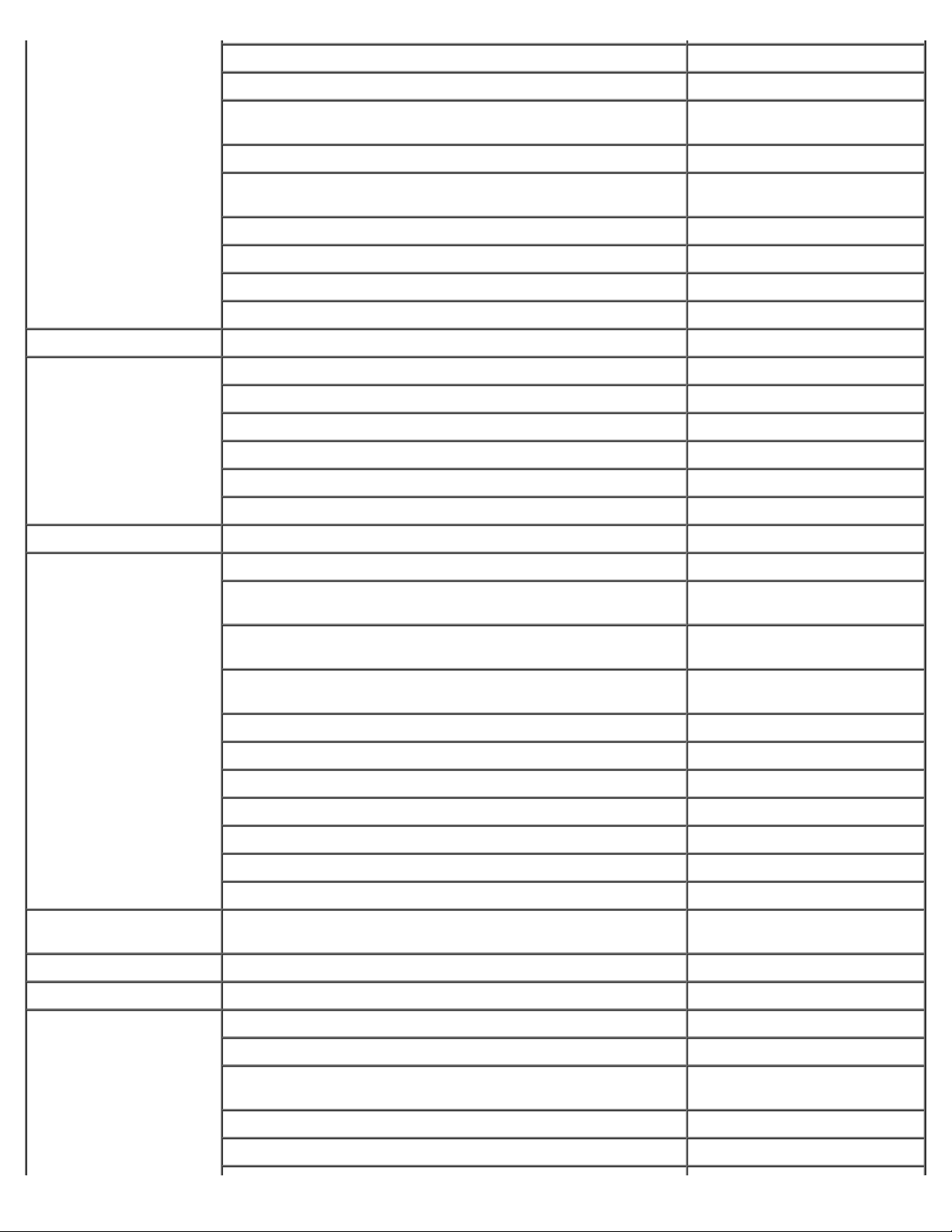
Vendite a grandi imprese, clienti chiave numero verde: 800 858 2628
Vendite a grandi imprese (zona nord) numero verde: 800 858 2999
Vendite a grandi imprese, entità governative e istituzioni
scolastiche (zona nord)
Vendite a grandi imprese (zona est) numero verde: 800 858 2020
Vendite a grandi imprese, entità governative e istituzioni
scolastiche (zona est)
Vendite a grandi imprese, team dedicato numero verde: 800 858 2572
Vendite a grandi imprese (zona sud) numero verde: 800 858 2355
Vendite a grandi imprese (zona ovest) numero verde: 800 858 2811
Vendite a grandi imprese, parti di ricambio numero verde: 800 858 2621
Colombia Supporto generale 980-9-15-3978
Corea (Seul)
Prefisso internazionale:
001
Indicativo del Paese: 82
Prefisso teleselettivo: 2
Costa Rica Supporto generale 0800-012-0435
Supporto tecnico numero verde: 080-200-3800
Vendite numero verde: 080-200-3600
Servizio clienti (Seoul, Corea) numero verde: 080-200-3800
Servizio clienti (Penang, Malesia) 604 633 4949
Fax 2194-6202
Centralino 2194-6000
numero verde: 800 858 2955
numero verde: 800 858 2669
Danimarca
(Copenaghen)
Prefisso internazionale:
00
Indicativo del Paese: 45
Dominica Supporto generale numero verde: 1-866-278-
Ecuador Supporto generale numero verde: 999-119
El Salvador Supporto generale 1-899-753-0777
Sito Web: support.euro.dell.com
Posta elettronica del supporto per computer portatili:
den_nbk_support@dell.com
Posta elettronica del supporto per computer desktop:
den_support@dell.com
Posta elettronica del supporto per server:
Nordic_server_support@dell.com
Supporto tecnico 70230182
Servizio rapporti clienti 70230184
Servizio clienti per privati e piccole aziende 32875505
Centralino (rapporti clienti) 32871200
Centralino del fax (rapporti clienti) 32871201
Centralino (privati e piccole aziende) 32875000
Centralino del fax (privati e piccole aziende) 32875001
6821
Finlandia (Helsinki)
Prefisso internazionale:
990
Indicativo del Paese: 358
Prefisso teleselettivo: 9
Sito Web: support.euro.dell.com
Posta elettronica: fin_support@dell.com
Posta elettronica del supporto per server:
Nordic_support@dell.com
Supporto tecnico 0925331360
Supporto tecnico via fax 0925331381
Page 8
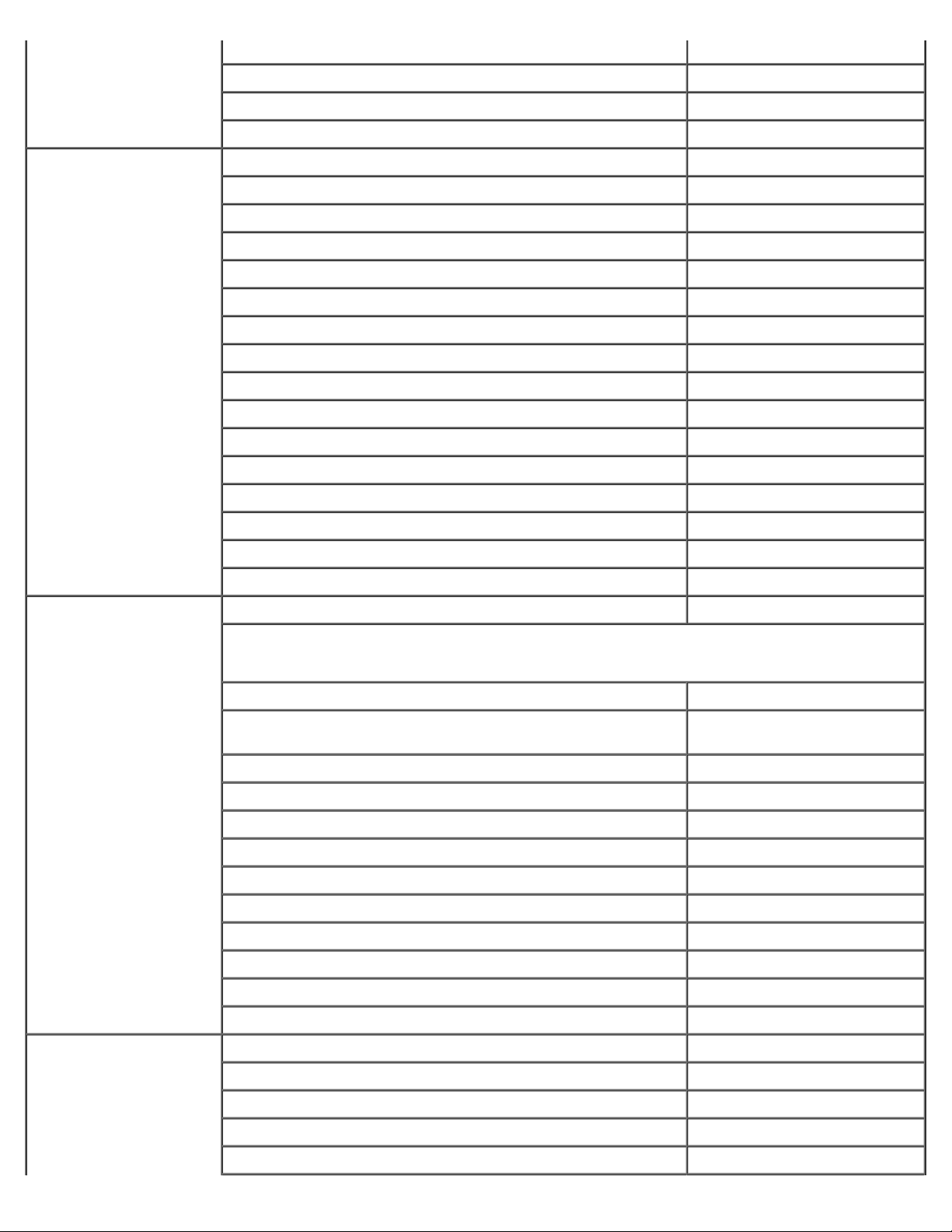
Servizio rapporti clienti 0925331338
Servizio clienti per privati e piccole aziende 0969379194
Fax 0925331399
Centralino 0925331300
Francia (Parigi)
(Montpellier)
Prefisso internazionale:
00
Indicativo del Paese: 33
Prefissi teleselettivi: 14
G.B. (Bracknell)
Sito Web: support.euro.dell.com
Posta elettronica: support.euro.dell.com/fr/fr/emaildell/
Privati e piccole aziende
Supporto tecnico 0825387270
Servizio clienti 0825823833
Centralino 0825004700
Centralino (chiamate da fuori Francia) 04 99 75 40 00
Vendite 0825004700
Fax 0825 004701
Fax (chiamate da fuori Francia) 0499754001
Società
Supporto tecnico 0825004719
Servizio clienti 0825338339
Centralino 01 55 94 71 00
Vendite 01 55 94 71 00
Fax 01 55 94 71 01
Sito Web: support.euro.dell.com
Prefisso internazionale:
00
Indicativo del Paese: 44
Prefisso teleselettivo:
1344
Germania (Langen)
Prefisso internazionale:
00
Indicativo del Paese: 49
Prefisso teleselettivo:
Sito Web servizio clienti: support.euro.dell.com/uk/en/ECare/Form/Home.asp
Posta elettronica: dell_direct_support@dell.com
Supporto tecnico (Società/clienti privilegiati/PAD [più di 1000
dipendenti])
Supporto tecnico diretto/PAD e generale 0870 908 0800
Servizio clienti per clienti globali 01344 373 186
Servizio clienti per privati e piccole aziende 0870 906 0010
Servizio clienti per società 01344373185
Servizio clienti per clienti privilegiati (500–5000 dipendenti) 0870 906 0010
Servizio clienti per il governo centrale 01344373193
Servizio clienti per enti governativi e scolastici locali 01344373199
Servizio clienti per le istituzioni sanitarie 01344373194
Vendite a privati e piccole aziende 08709074000
Vendite settore pubblico/società 01344860456
Sito Web: support.euro.dell.com
Posta elettronica: tech_support_central_europe@dell.com
Supporto tecnico 06103766-7200
Servizio clienti per privati e piccole aziende 0180-5-224400
Servizio clienti per segmenti globali 06103766-9570
08709080500
Page 9
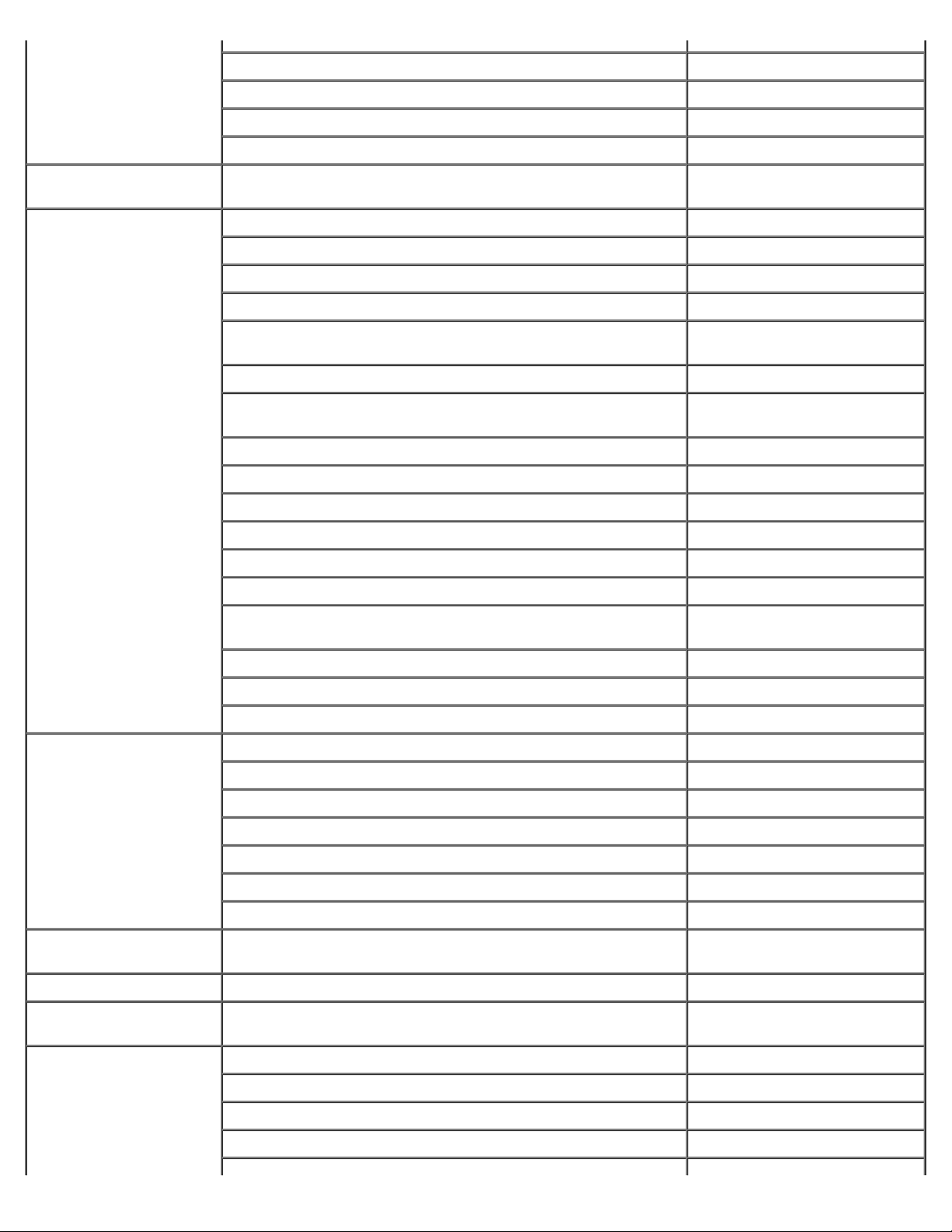
6103
Servizio clienti per clienti privilegiati 06103766-9420
Giamaica Supporto generale (comporre il numero solo all'interno della
Giappone (Kawasaki)
Prefisso internazionale:
001
Indicativo del Paese: 81
Prefisso teleselettivo: 44
Servizio clienti per grandi imprese 06103766-9560
Servizio clienti per clienti pubblici 06103766-9555
Centralino 06103766-7000
Giamaica)
Sito Web: support.jp.dell.com
Supporto tecnico (server) numero verde: 0120-198-498
Supporto tecnico al di fuori del Giappone (server) 81-44-556-4162
Supporto tecnico (Dimension™ e Inspiron™) numero verde: 0120-198-226
Supporto tecnico al di fuori del Giappone (Dimension e
Inspiron)
Supporto tecnico (Dell Precision™, OptiPlex™ e Latitude™) numero verde: 0120-198-433
Supporto tecnico al di fuori del Giappone (Dell Precision,
OptiPlex e Latitude)
Servizio casella fax 044-556-3490
Servizio automatizzato di ordinazione (24 ore) 044-556-3801
Servizio clienti 044-556-4240
Vendite ad aziende (fino a 400 dipendenti) 044-556-1465
1-800-682-3639
81-44-520-1435
81-44-556-3894
Vendite a clienti privilegiati (oltre 400 dipendenti) 044-556-3433
Vendite a grandi imprese (oltre 3500 dipendenti) 044-556-3430
Vendite al settore pubblico (agenzie governative, istituzioni
scolastiche e sanitarie)
Segmento globale in Giappone 044-556-3469
Singolo utente 044-556-1760
Centralino 044-556-4300
Grecia
Prefisso internazionale:
00
Indicativo del Paese: 30
Grenada Supporto generale numero verde: 1-866-540-
Guatemala Supporto generale 1-800-999-0136
Sito Web: support.euro.dell.com
Posta elettronica: support.euro.dell.com/gr/en/emaildell/
Supporto tecnico 080044149518
Supporto tecnico clienti Gold 08844140083
Centralino 2108129800
Vendite 2108129800
Fax 2108129812
044-556-1469
3355
Guyana Supporto generale numero verde: 1-877-270-
4609
Hong Kong
Prefisso internazionale:
001
Indicativo del Paese: 852
Sito Web: support.ap.dell.com
Posta elettronica: ap_support@dell.com
Supporto tecnico (Dimension™ e Inspiron™) 29693188
Supporto tecnico (OptiPlex™, Latitude™ e Dell Precision™) 29693191
Page 10
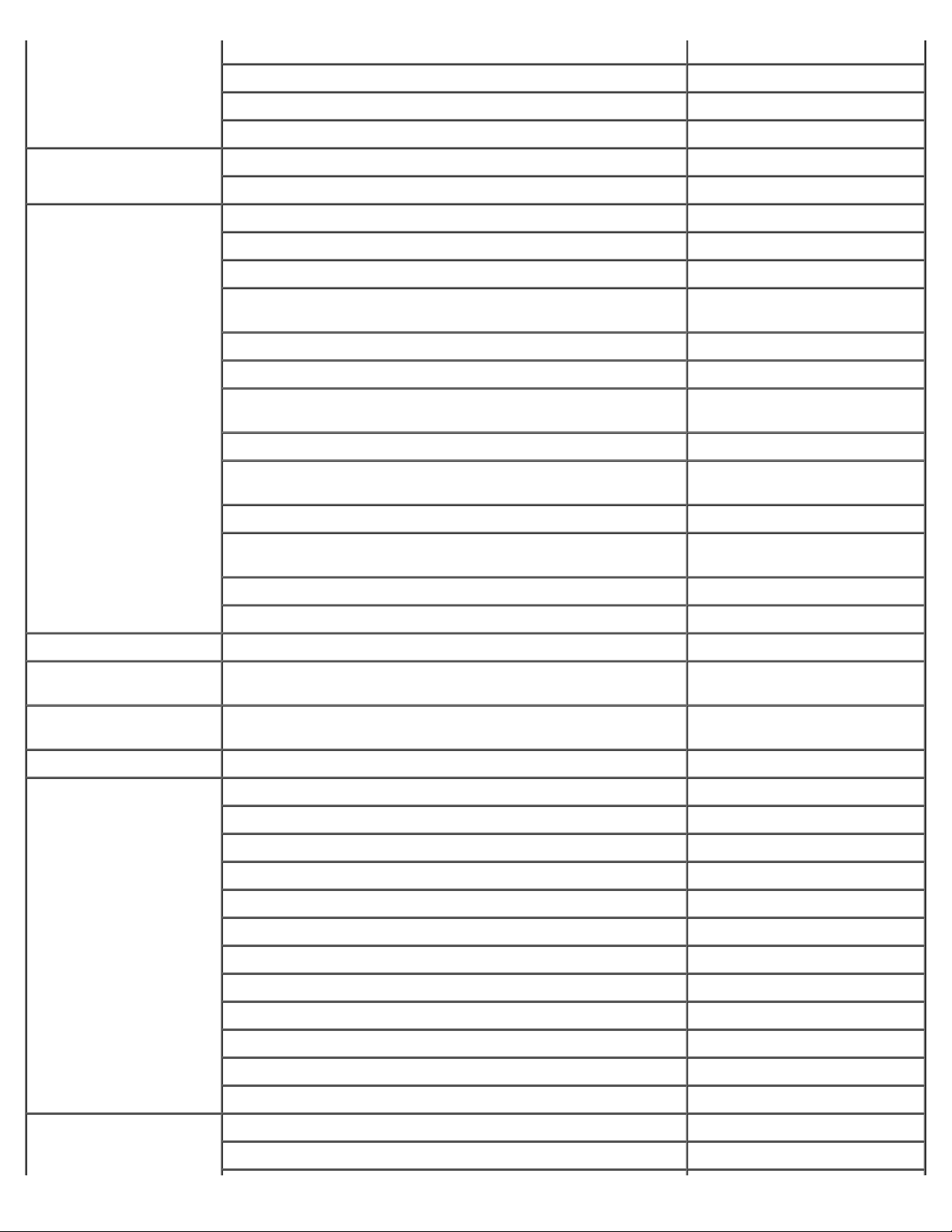
Servizio clienti (non tecnico, problemi post-vendita) 800938291
Operazioni di vendita numero verde: 800 96 4109
Vendite a grandi imprese (HK) numero verde: 800 96 4108
Vendite a grandi imprese (GCP HK) numero verde: 800 90 3708
India Supporto tecnico 1600338045
Vendite 1600338044
Irlanda (Cherrywood)
Prefisso internazionale:
16
Indicativo del Paese: 353
Prefisso teleselettivo: 1
Isole Cayman Supporto generale 1-800-805-7541
Sito Web: support.euro.dell.com
Posta elettronica: dell_direct_support@dell.com
Supporto tecnico in Irlanda 1850 543 543
Supporto tecnico nel Regno Unito (comporre il numero solo
all'interno del Regno Unito)
Servizio clienti per privati 01 204 4014
Servizio clienti per piccole aziende 01 204 4014
Servizio clienti nel Regno Unito (comporre il numero solo
all'interno del Regno Unito)
Servizio clienti per società 1850 200 982
Servizio clienti per società (comporre il numero solo all'interno
del Regno Unito)
Vendite - Irlanda 01 204 4444
Vendite - Regno Unito (comporre il numero solo all'interno del
Regno Unito)
Fax/Vendite via fax 01 204 0103
Centralino 01 204 4444
0870 908 0800
0870 906 0010
0870 907 4499
08709074000
Isole Turks e Caicos Supporto generale numero verde: 1-866-540-
3355
Isole Vergini
britanniche
Isole Vergini U.S.A. Supporto generale 1-877-673-3355
Italia (Milano)
Prefisso internazionale:
00
Indicativo del Paese: 39
Prefisso teleselettivo: 02
Supporto generale numero verde: 1-866-278-
6820
Sito Web: support.euro.dell.com
Posta elettronica: support.euro.dell.com/it/it/emaildell/
Privati e piccole aziende
Supporto tecnico 0257782690
Servizio clienti 0269682114
Fax 0269682113
Centralino 0269682112
Società
Supporto tecnico 0257782690
Servizio clienti 0257782555
Fax 0257503530
Centralino 02577821
Lussemburgo
Prefisso internazionale:
Sito Web: support.euro.dell.com
Posta elettronica: tech_be@dell.com
Page 11
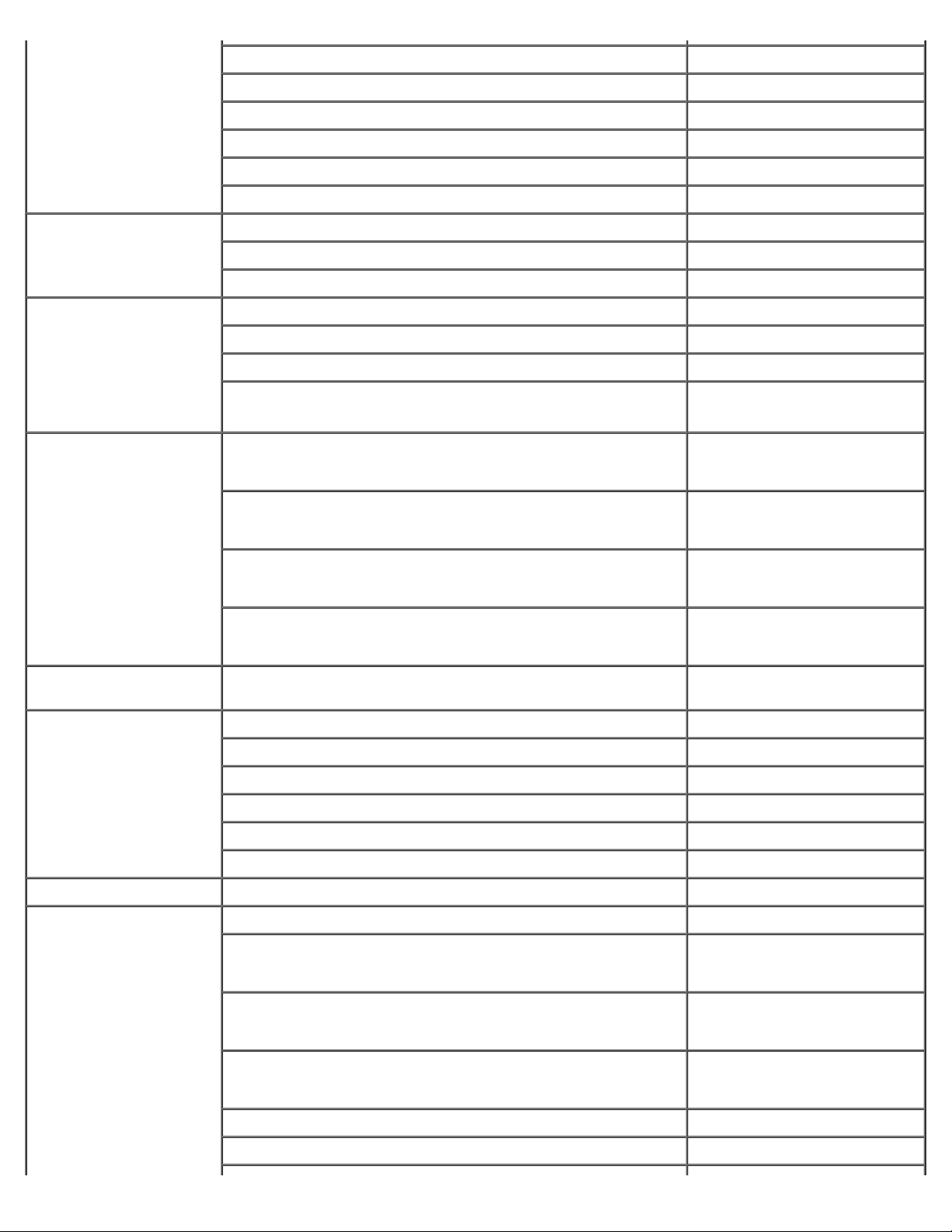
00
Indicativo del Paese: 352
Supporto tecnico (Bruxelles, Belgio) 3420808075
Vendite a privati e piccole aziende (Bruxelles, Belgio) numero verde: 080016884
Vendite a società (Bruxelles, Belgio) 024819100
Servizio clienti (Bruxelles, Belgio) 024819119
Fax (Bruxelles, Belgio) 024819299
Centralino (Bruxelles, Belgio) 024819100
Macao
Indicativo del Paese: 853
Malesia (Penang)
Prefisso internazionale:
00
Indicativo del Paese: 60
Prefisso teleselettivo: 4
Messico
Prefisso internazionale:
00
Indicativo del Paese: 52
Supporto tecnico numero verde: 0800 582
Servizio clienti (Penang, Malesia) 604 633 4949
Operazioni di vendita numero verde: 0800 581
Supporto tecnico numero verde: 1 800 888 298
Servizio clienti 046334949
Operazioni di vendita numero verde: 1 800 888 202
Vendite a società numero verde: 1 800 888 213
Supporto tecnico clienti 1-877-384-8979
o 001-877-269-3383
Vendite 50-81-8800
o 01-800-888-3355
Servizio clienti 1-877-384-8979
o 001-877-269-3383
Principale 50-81-8800
o 01-800-888-3355
Montserrat Supporto generale numero verde: 1-866-278-
6822
Nuova Zelanda
Prefisso internazionale:
00
Indicativo del Paese: 64
Nicaragua Supporto generale 1-800-220-1006
Norvegia (Lysaker)
Prefisso internazionale:
00
Indicativo del Paese: 47
Posta elettronica (Nuova Zelanda): nz_tech_support@dell.com
Posta elettronica (Australia): au_tech_support@dell.com
Privati e piccole aziende 0800446255
Governo e aziende 0800444617
Vendite 0800441567
Fax 0800441566
Sito Web: support.euro.dell.com
Posta elettronica del supporto per computer portatili:
nor_nbk_support@dell.com
Posta elettronica del supporto per computer desktop:
nor_support@dell.com
Posta elettronica del supporto per server:
nordic_server_support@dell.com
Supporto tecnico 67116882
Servizio rapporti clienti 67117514
Page 12
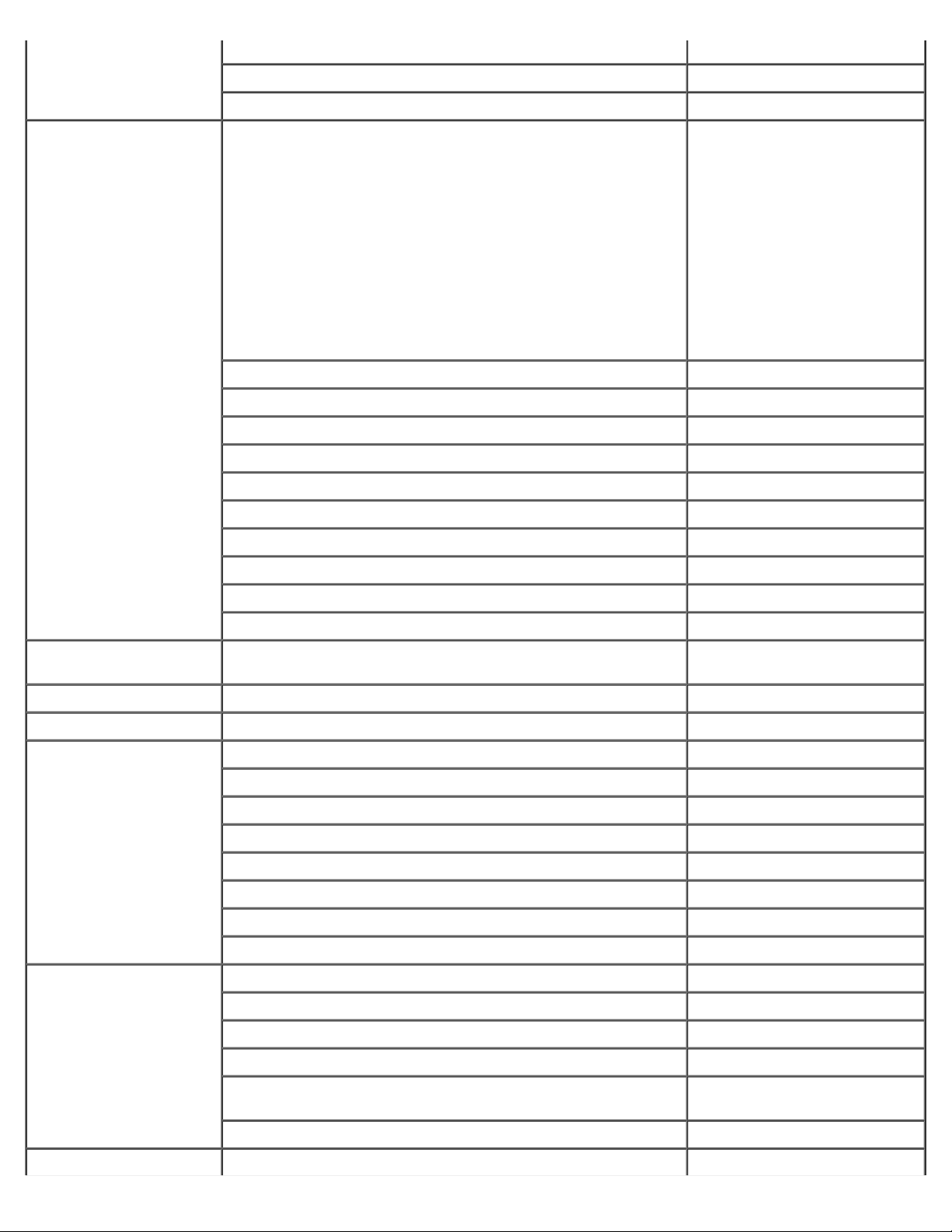
Servizio clienti per privati e piccole aziende 23162298
Centralino 67116800
Centralino del fax 67116865
Olanda (Amsterdam)
Prefisso internazionale:
00
Indicativo del Paese: 31
Prefisso teleselettivo: 20
Sito Web: support.euro.dell.com
Posta elettronica del supporto tecnico:
(Server): nl_server_support@dell.com
(Latitude): nl_latitude_support@dell.com
(Inspiron): nl_inspiron_support@dell.com
(Dimension): nl_dimension_support@dell.com
(OptiPlex): nl_optiplex_support@dell.com
(Dell Precision): nl_workstation_support@dell.com
Supporto tecnico 0206744500
Supporto tecnico via fax 0206744766
Servizio clienti per privati e piccole aziende 0206744200
Servizio rapporti clienti 0206744325
Vendite a privati e piccole aziende 0206745500
Vendite a clienti 0206745000
Fax per vendite a privati e piccole aziende 0206744775
Fax per vendite a clienti 0206744750
Centralino 0206745000
Fax generale 0206744750
Paesi del Sud-Est
asiatico e del Pacifico
Panama Supporto generale 1-800-507-0962
Perù Supporto generale 0800-50-669
Polonia (Varsavia)
Prefisso internazionale:
011
Indicativo del Paese: 48
Prefisso teleselettivo: 22
Portogallo
Prefisso internazionale:
00
Indicativo del Paese: 351
Vendite, assistenza clienti e supporto tecnico (Penang, Malesia) 6046334810
Sito Web: support.euro.dell.com
Posta elettronica: pl_support@dell.com
Telefono servizio clienti 5795700
Servizio clienti 5795 999
Vendite 5795999
Fax servizio clienti 5795806
Fax reception 5795998
Centralino 5795999
Sito Web: support.euro.dell.com
Posta elettronica: support.euro.dell.com/pt/en/emaildell/
Supporto tecnico 707200149
Servizio clienti 800 300 413
Vendite 800 300 410 o 800 300 411 o
800 300 412 o 21 422 07 10
Fax 21 424 01 12
Portorico Supporto generale 1-800-805-7545
Page 13
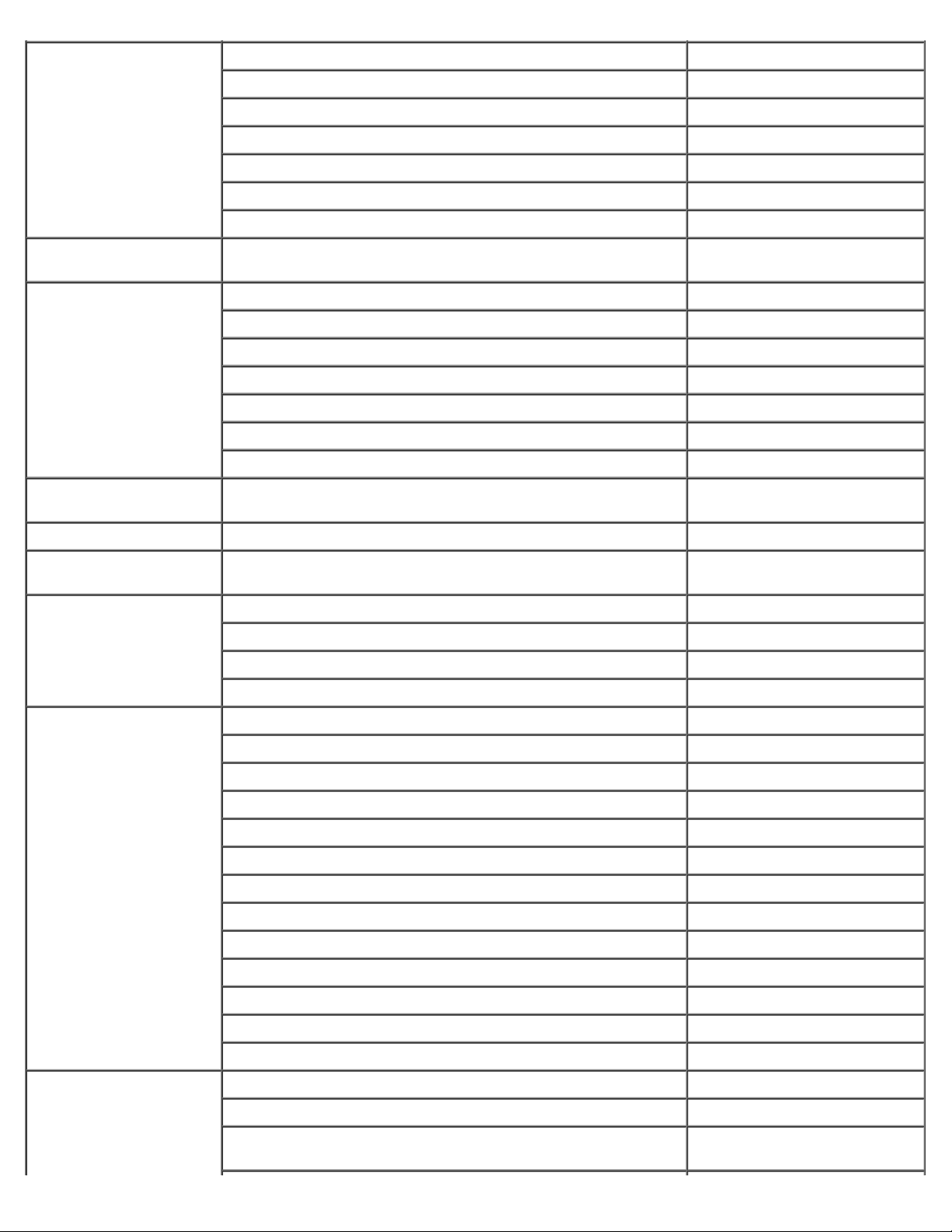
Repubblica Ceca
(Praga)
Prefisso internazionale:
00
Indicativo del Paese: 420
Prefisso teleselettivo: 2
Sito Web: support.euro.dell.com
Posta elettronica: czech_dell@dell.com
Supporto tecnico 02 2186 27 27
Servizio clienti 02 2186 27 11
Fax 02 2186 27 14
TechFax 02 2186 27 28
Centralino 02 2186 27 11
Repubblica
Dominicana
Repubblica
Sudafricana
(Johannesburg)
Prefisso internazionale:
09/091
Indicativo del Paese: 27
Prefisso teleselettivo: 11
Saint Kitts e Nevis Supporto generale numero verde: 1-877-441-
Saint Lucia Supporto generale 1-800-882-1521
Saint Vincent e
Grenadine
Singapore (Singapore)
Prefisso internazionale:
005
Indicativo del Paese: 65
Supporto generale 1-800-148-0530
Sito Web: support.euro.dell.com
Posta elettronica: dell_za_support@dell.com
Supporto tecnico 0117097710
Servizio clienti 0117097707
Vendite 0117097700
Fax 0117060495
Centralino 0117097700
4731
Supporto generale numero verde: 1-877-270-
4609
Supporto tecnico numero verde: 800 6011 051
Servizio clienti (Penang, Malesia) 604 633 4949
Operazioni di vendita numero verde: 800 6011 054
Vendite a società numero verde: 800 6011 053
Spagna (Madrid)
Prefisso internazionale:
00
Indicativo del Paese: 34
Prefisso teleselettivo: 91
Svezia (Upplands
Vasby)
Prefisso internazionale:
00
Sito Web: support.euro.dell.com
Posta elettronica: support.euro.dell.com/es/es/emaildell/
Privati e piccole aziende
Supporto tecnico 902100130
Servizio clienti 902118540
Vendite 902118541
Centralino 902118541
Fax 902118539
Società
Supporto tecnico 902100130
Servizio clienti 902118546
Centralino 917229200
Fax 917229583
Sito Web: support.euro.dell.com
Posta elettronica: swe_support@dell.com
Posta elettronica del supporto per Latitude e Inspiron:
Swe-nbk_kats@dell.com
Page 14
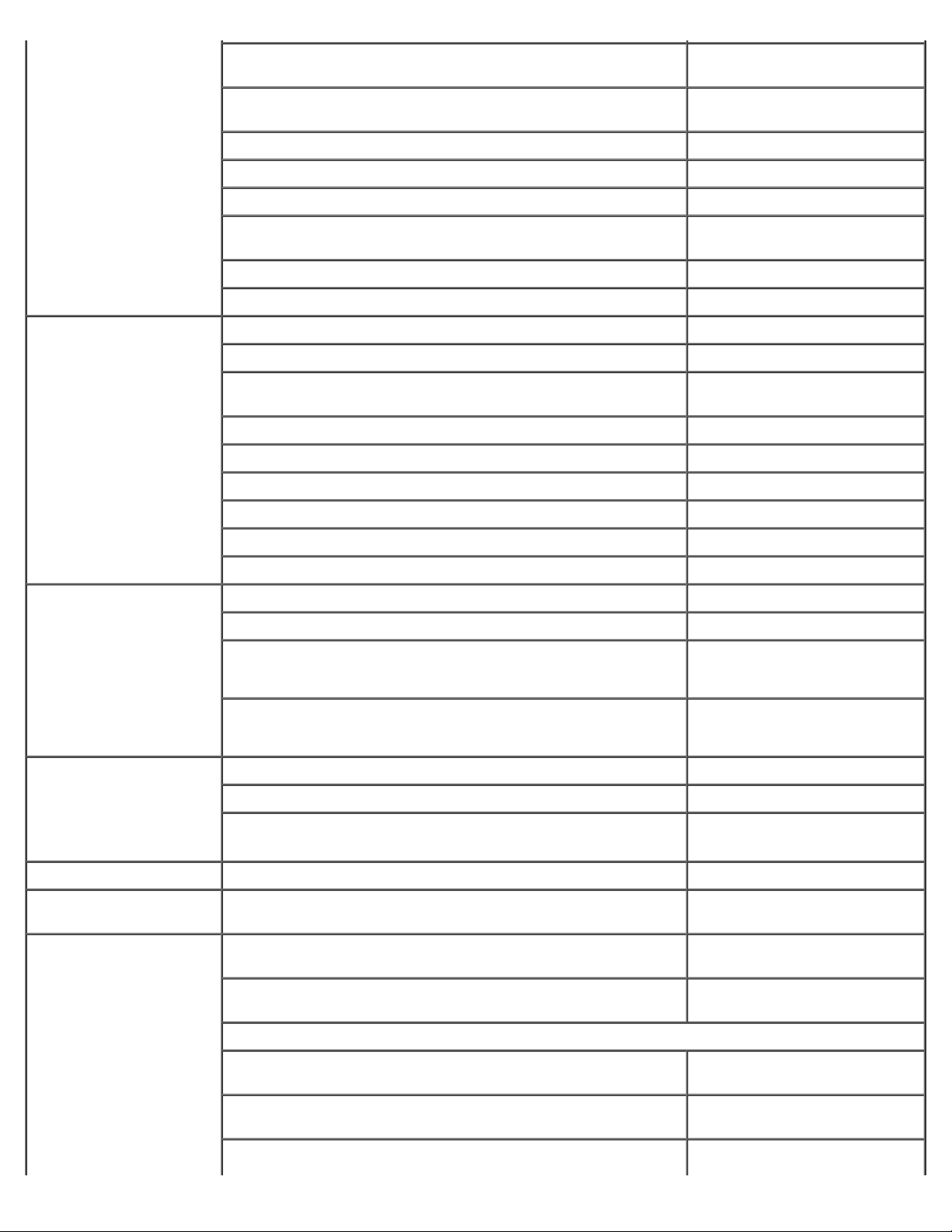
Indicativo del Paese: 46
Prefisso teleselettivo: 8
Posta elettronica del supporto per OptiPlex:
Swe_kats@dell.com
Posta elettronica del supporto per server:
Nordic_server_support@dell.com
Supporto tecnico 0859005199
Servizio rapporti clienti 0859005642
Servizio clienti per privati e piccole aziende 0858770527
Svizzera (Ginevra)
Prefisso internazionale:
00
Indicativo del Paese: 41
Prefisso teleselettivo: 22
Taiwan
Prefisso internazionale:
002
Indicativo del Paese: 886
Supporto per il programma EPP di acquisto da parte dei
dipendenti
Supporto tecnico via fax 0859005594
Vendite 0859005185
Sito Web: support.euro.dell.com
Posta elettronica: swisstech@dell.com
Posta elettronica per privati, piccole aziende e società di lingua
francese: support.euro.dell.com/ch/fr/emaildell/
Supporto tecnico per privati e piccole aziende 0844811411
Supporto tecnico per società 0844822844
Servizio clienti (privati e piccole aziende) 0848802202
Servizio clienti (società) 0848821721
Fax 0227990190
Centralino 0227990190
Supporto tecnico (computer portatili e desktop) numero verde: 00801 86 1011
Supporto tecnico (server) numero verde: 0080 60 1256
Operazioni di vendita numero verde: 0080 651 228
201401444
o 0800 33 556
Vendite a società numero verde: 0080 651 227
o 0800 33 555
Tailandia
Prefisso internazionale:
001
Indicativo del Paese: 66
Trinidad e Tobago Supporto generale 1-800-805-8035
Uruguay Supporto generale numero verde: 000-413-598-
U.S.A. (Austin, Texas)
Prefisso internazionale:
011
Indicativo del Paese: 1
Supporto tecnico numero verde: 0880 060 07
Servizio clienti (Penang, Malesia) 604 633 4949
Vendite numero verde: 0880 060 09
2521
Servizio automatizzato di controllo dello stato dell'ordine numero verde: 1-800-433-
9014
AutoTech (computer portatili o desktop) numero verde: 1-800-247-
9362
Cliente privato (uso domestico e piccolo ufficio)
Supporto tecnico numero verde: 1-800-624-
9896
Servizio clienti numero verde: 1-800-624-
9897
Supporto e servizio DellNet™ numero verde: 1-877-DellNet
Page 15
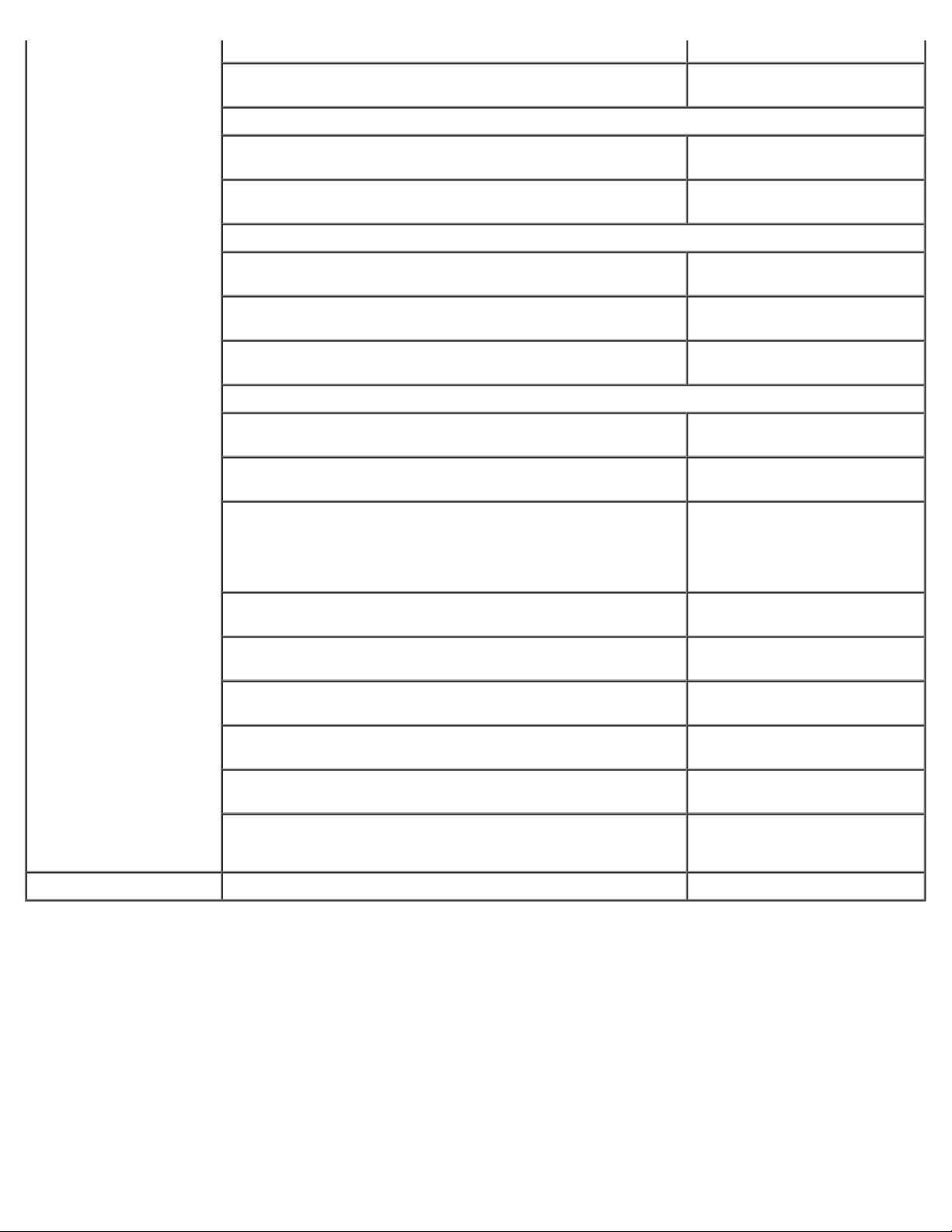
(1-877-335-5638)
Clienti del programma EPP di acquisto da parte dei dipendenti numero verde: 1-800-695-
Sito Web per servizi finanziari: www.dellfinancialservices.com
Servizi finanziari (locazione/prestiti) numero verde: 1-877-577-
Servizi finanziari (clienti Dell privilegiati [DPA]) numero verde: 1-800-283-
Società
Servizio clienti e supporto tecnico numero verde: 1-800-822-
Clienti del programma EPP di acquisto da parte dei dipendenti numero verde: 1-800-695-
Supporto tecnico per progettisti numero verde: 1-877-459-
Settore pubblico (governo, istituzioni scolastiche e sanitarie)
Servizio clienti e supporto tecnico numero verde: 1-800-456-
Clienti del programma EPP di acquisto da parte dei dipendenti numero verde: 1-800-234-
Vendite Dell numero verde: 1-800-289-
8133
3355
2210
8965
8133
7298
3355
1490
3355
o numero verde: 1-800-879-
3355
Negozio Dell Outlet Store (computer ricondizionati da Dell) numero verde: 1-888-798-
7561
Vendita di software e periferiche numero verde: 1-800-671-
3355
Vendita parti di ricambio numero verde: 1-800-357-
3355
Vendite con garanzia e servizio di assistenza estesi numero verde: 1-800-247-
4618
Fax numero verde: 1-800-727-
8320
Servizi Dell per utenti con problemi di udito o di linguaggio numero verde: 1-877-DELLTTY
(1-877-335-5889)
Venezuela Supporto generale 8001-3605
Page 16
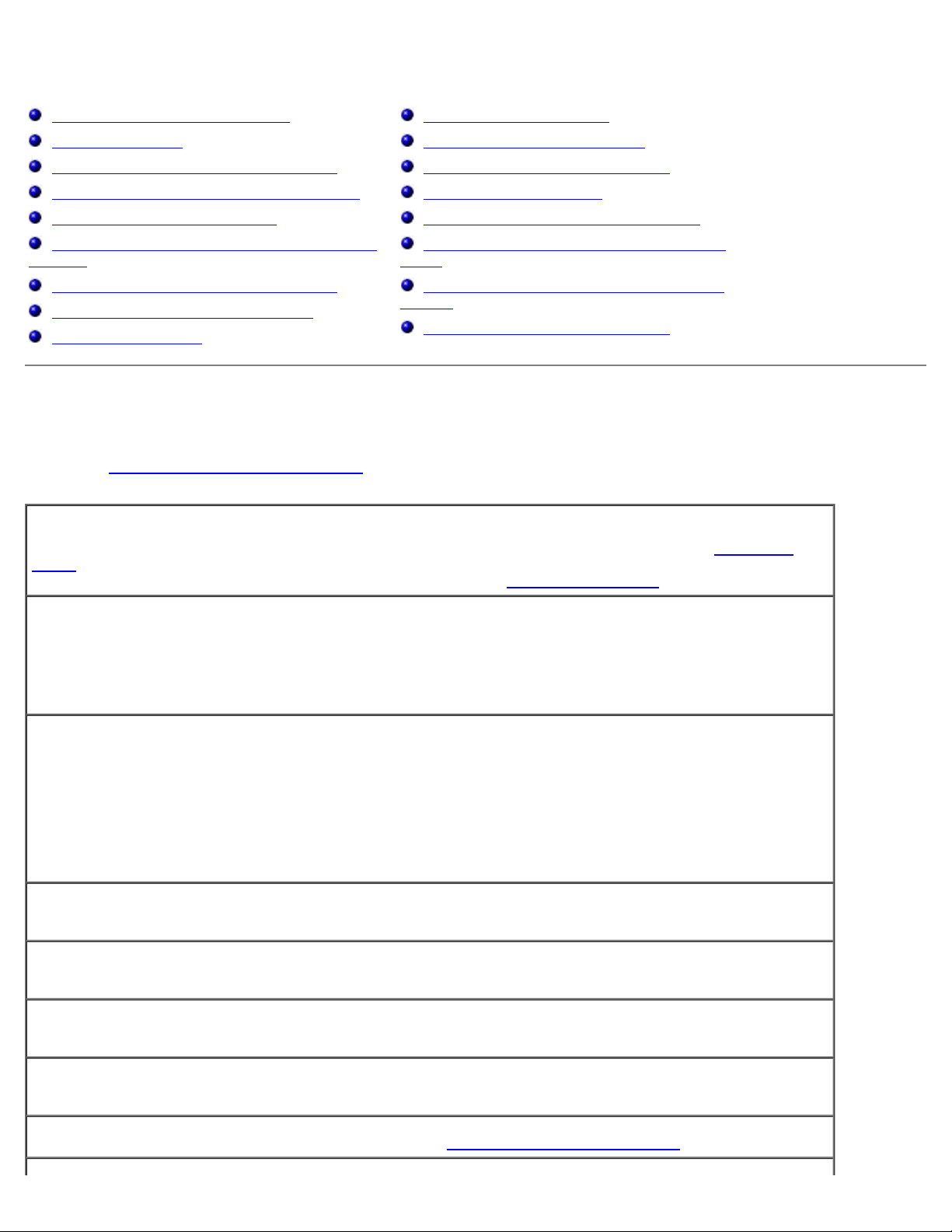
Come risolvere i problemi
Problemi relativi all'alimentazione
Messaggi di errore
Problemi relativi al video e allo schermo
Problemi relativi all'audio e agli altoparlanti
Problemi relativi alla stampante
Problemi relativi al modem e alla connessione
Internet
Problemi relativi al touchpad o al mouse
Problemi relativi alla tastiera esterna
Caratteri non previsti
Problemi di alimentazione
Compilare l'Elenco di controllo della diagnostica man mano che si completano i controlli.
Problemi relativi alle unità
Problemi relativi alle schede PC
Problemi relativi alle schede Smart
Problemi relativi alla rete
Problemi generici relativi ai programmi
Se il computer Dell™ entra in contatto con
liquidi
Se il computer viene danneggiato o riceve
un urto
Risoluzione di altri problemi tecnici
Controllare l'indicatore di alimentazione — Quando l'indicatore è acceso o lampeggia significa che il
computer è alimentato. Se l'indicatore di alimentazione lampeggia significa che il computer è in modalità di
attesa. Per uscire da tale modalità, premere il pulsante di alimentazione. Se l'indicatore è spento, premere il
pulsante di alimentazione per accendere il computer o uscire dalla modalità sospensione
Caricare la batteria — La batteria potrebbe essere scarica.
1. Installare nuovamente la batteria.
2. Usare l'adattatore c.a. per collegare il computer a una presa elettrica.
3. Accendere il computer.
Controllare l'indicatore di stato della batteria — Se l'indicatore è arancione intermittente o fisso significa
che il livello di carica della batteria è basso o la batteria è scarica. Collegare il computer a una presa elettrica.
Se l'indicatore di stato della batteria lampeggia in verde e arancione significa che la batteria è troppo calda per
essere caricata. Arrestare il sistema, scollegare il computer dalla presa elettrica, quindi lasciare raffreddare il
computer e la batteria finché non raggiungono la temperatura ambiente.
Se l'indicatore dello stato della batteria lampeggia rapidamente in arancione significa che la batteria potrebbe
essere difettosa. Contattare la Dell.
Verificare il funzionamento della presa elettrica — Accertarsi che la presa elettrica funzioni collegandovi
un altro apparecchio, ad esempio una lampada.
Controllare l'adattatore c.a.— Controllare i collegamenti del cavo dell'adattatore c.a. Se l'adattatore c.a. è
dotato di un indicatore, accertarsi che sia acceso.
Collegare il computer direttamente a una presa elettrica — Verificare se il computer si accende quando
non si usano dispositivi di protezione elettrica, multiprese e cavi di prolunga per collegarlo.
Eliminare possibili interferenze — Spegnere ventole, lampade a fluorescenza, lampade alogene o altri
apparecchi situati in prossimità.
Regolare le proprietà di alimentazione — Consultare "Gestione del risparmio di energia
".
Page 17
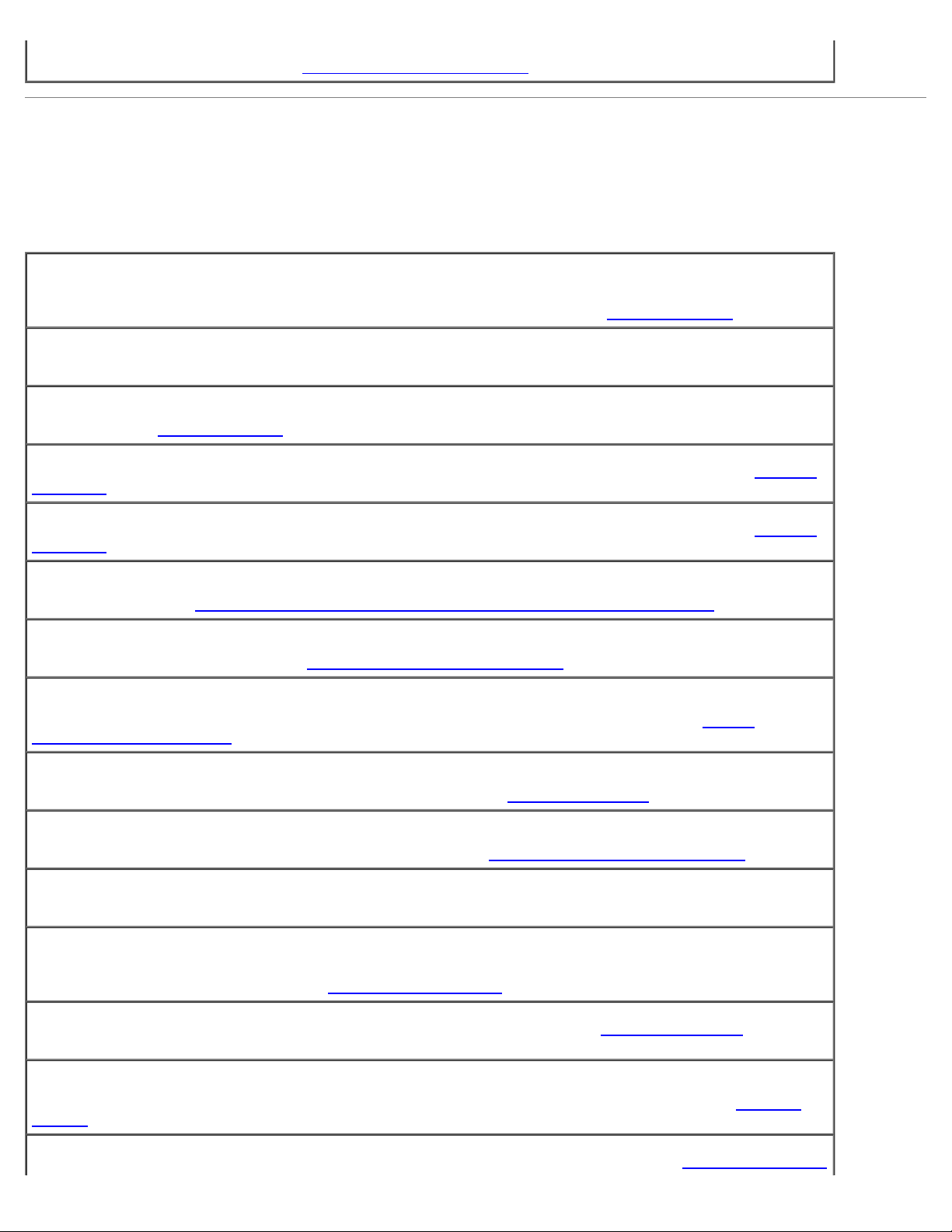
Reinstallare i moduli di memoria — Se l'indicatore di alimentazione sul computer si accende ma sullo
schermo non viene visualizzato nulla, reinstallare i moduli di memoria.
Messaggi di errore
Se il messaggio non è incluso nell'elenco, consultare la documentazione del sistema operativo o del programma in esecuzione
al momento della visualizzazione del messaggio.
Auxiliary device failure— È possibile che il touchpad, il track stick o il mouse esterno sia difettoso. Nel caso di
un mouse esterno controllare il collegamento del cavo. Attivare l'opzione Pointing Device (periferica di
puntamento) nel programma di installazione di sistema. Se il problema persiste, rivolgersi alla Dell
Comando o nome di file non valido — Accertarsi di aver digitato correttamente il comando, inserito gli spazi
nei punti appropriati e specificato il nome di percorso corretto.
Cache disabled due to failure — Si è verificato un errore nella memoria cache primaria interna al
microprocessore. Contattare la Dell
CD drive controller failure — L'unità CD non risponde ai comandi inviati dal computer. Consultare "Problemi
delle unità".
.
.
Errore nei dati — Non è possibile leggere i dati sull'unità disco floppy o sul disco rigido. Consultare "Problemi
delle unità".
Decreasing available memory — È possibile che uno o più moduli di memoria siano difettosi o non
correttamente inseriti. Rimuovere e reinstallare i moduli di memoria e, se necessario, sostituirli.
Disk C: failed initialization — L'inizializzazione del disco rigido non è riuscita. Eseguire le prove Hard Disk
Drive (disco rigido) come descritto in "Uso del programma Dell Diagnostics
Floppy drive 0 seek failure — Le informazioni di configurazione del sistema potrebbero non corrispondere
alla configurazione hardware. Eseguire le prove Diskette (unità a dischetti) come descritto in "Uso del
programma Dell Diagnostics".
Errore durante la lettura del disco — È possibile che il dischetto sia difettoso. Se l'indicatore di accesso
all'unità si accende, provare con un dischetto diverso. Consultare "Problemi delle unità
Diskette subsystem reset failed — È possibile che il controllore dell'unità a dischetti sia danneggiato.
Eseguire le prove Diskette (unità a dischetti) come descritto in "Uso del programma Dell Diagnostics
Disco protetto dalla scrittura — Non è possibile completare l'operazione perché il dischetto è protetto da
scrittura. Fare scorrere la linguetta di protezione da scrittura.
Disco non pronto — Per proseguire l'operazione, è necessario inserire un dischetto nell'unità o un disco rigido
nel relativo alloggiamento. Inserire un dischetto nell'unità, o inserirlo completamente, finché il pulsante di
espulsione scatta verso l'esterno. oppure installare un disco rigido
nel relativo alloggiamento.
".
".
".
Error reading PCMCIA card — Il computer non può identificare la scheda PC. Reinserire la scheda o provare
un'altra scheda PC.
Extended memory size has changed — La quantità di memoria registrata nella memoria NVRAM non
corrisponde a quella installata nel computer. Riavviare il computer. Se l'errore si verifica di nuovo, rivolgersi
alla Dell.
Gate A20 failure — È possibile che un modulo di memoria non sia inserito correttamente. Reinstallare i moduli
Page 18
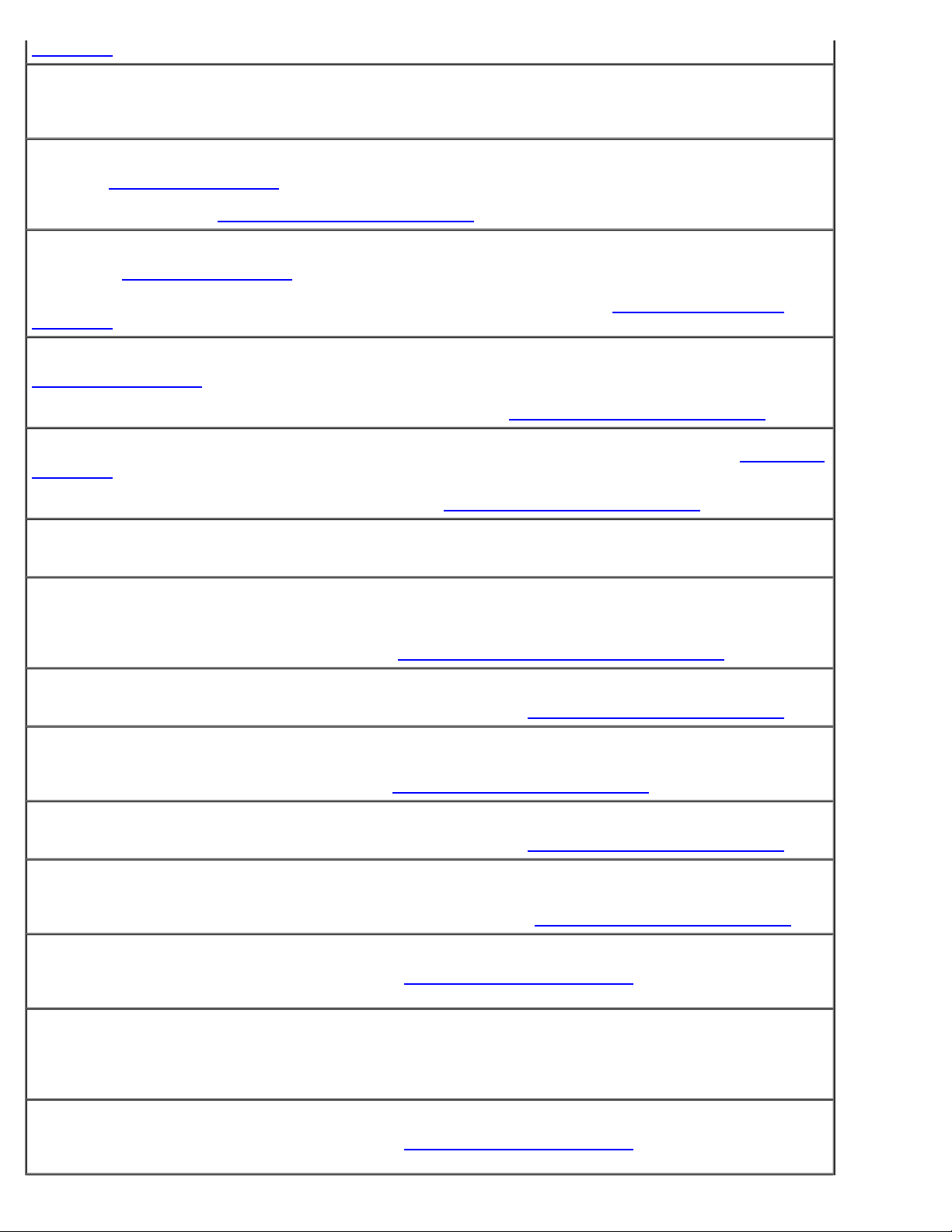
di memoria e, se necessario, sostituirli.
Errore generale — Il sistema operativo non è in grado di eseguire il comando. Questo messaggio è
generalmente seguito da informazioni specifiche, ad esempio Carta della stampante esaurita. Adottare
l'azione correttiva appropriata.
Hard-disk drive configuration error — Il computer non è in grado di identificare il tipo di unità. Spegnere il
computer, rimuovere il disco rigido
computer, installare nuovamente il disco rigido e riavviare il computer. Eseguire le prove Hard Disk Drive (disco
rigido) come descritto in "Uso del programma Dell Diagnostics
Hard-disk drive controller failure 0 — Il disco rigido non risponde ai comandi inviati dal computer. Spegnere
il computer, rimuovere il disco rigido
il computer, installare nuovamente il disco rigido e riavviare il computer. Se il problema persiste, provare con
un'altra unità. Eseguire le prove Hard Disk Drive (disco rigido) come descritto in "Uso del programma Dell
Diagnostics".
Hard-disk drive failure — Il disco rigido non risponde ai comandi inviati dal computer. Spegnere il computer,
rimuovere il disco rigido
installare nuovamente il disco rigido e riavviare il computer. Se il problema persiste, provare con un'altra unità.
Eseguire le prove Hard Disk Drive (disco rigido) come descritto in "Uso del programma Dell Diagnostics
Hard-disk drive read failure — È possibile che il disco rigido sia difettoso. Spegnere il computer, rimuovere il
disco rigido e avviare il computer da un dischetto o un CD avviabile. Quindi spegnere il computer, installare
nuovamente il disco rigido e riavviare il computer. Se il problema persiste, provare con un'altra unità. Eseguire
le prove Hard Disk Drive (disco rigido) come descritto in "Uso del programma Dell Diagnostics
e avviare il computer da un dischetto o un CD avviabile. Quindi spegnere il computer,
e avviare il computer da un dischetto o un CD avviabile. Quindi spegnere il
".
e avviare il computer da un dischetto o un CD avviabile. Quindi spegnere
".
".
Insert bootable media — Il sistema operativo sta tentando di eseguire l'avvio da un dischetto o un CD non
avviabile. Inserire un dischetto o un CD avviabile.
Invalid configuration information-please run System Setup Program — Le informazioni di
configurazione del sistema non corrispondono alla configurazione hardware. Questo messaggio viene
visualizzato tipicamente dopo l'installazione di un modulo di memoria. Modificare le opzioni appropriate nel
programma di installazione di sistema. Consultare "Uso del programma di installazione di sistema
Keyboard clock line failure — Nel caso di una tastiera esterna controllare il collegamento del cavo. Eseguire
la prova Keyboard Controller (controllore tastiera) come descritto in "Uso del programma Dell Diagnostics
Keyboard controller failure — Nel caso di una tastiera esterna controllare il collegamento del cavo. Riavviare
il computer, evitando di toccare la tastiera o il mouse durante la procedura di avvio. Eseguire la prova Keyboard
Controller (controllore tastiera) come descritto in "Uso del programma Dell Diagnostics
Keyboard data line failure — Nel caso di una tastiera esterna controllare il collegamento del cavo. Eseguire
la prova Keyboard Controller (controllore tastiera) come descritto in "Uso del programma Dell Diagnostics
Keyboard stuck key failure — Nel caso di una tastiera o di un tastierino numerico esterni controllare il
collegamento del cavo. Riavviare il computer, evitando di toccare la tastiera o i tasti durante la procedura di
avvio. Eseguire la prova Stuck Key (tasto bloccato) come descritto in "Uso del programma Dell Diagnostics
Memory data line failure at address, read value expecting value — È possibile che un modulo di
memoria sia difettoso o non correttamente inserito. Reinstallare i moduli di memoria
sostituirli.
".
e, se necessario,
".
".
".
".
Memory allocation error — Il software che si tenta di eseguire è in conflitto con il sistema operativo, con un
altro programma o con un'utilità. Spegnere il computer, attendere 30 secondi, quindi riavviarlo. Provare
un'altra volta a eseguire il programma. Se il messaggio di errore viene visualizzato di nuovo, consultare la
documentazione del software.
Memory data line failure at address, read value expecting value — È possibile che un modulo di
memoria sia difettoso o non correttamente inserito. Reinstallare i moduli di memoria
sostituirli.
e, se necessario,
Page 19
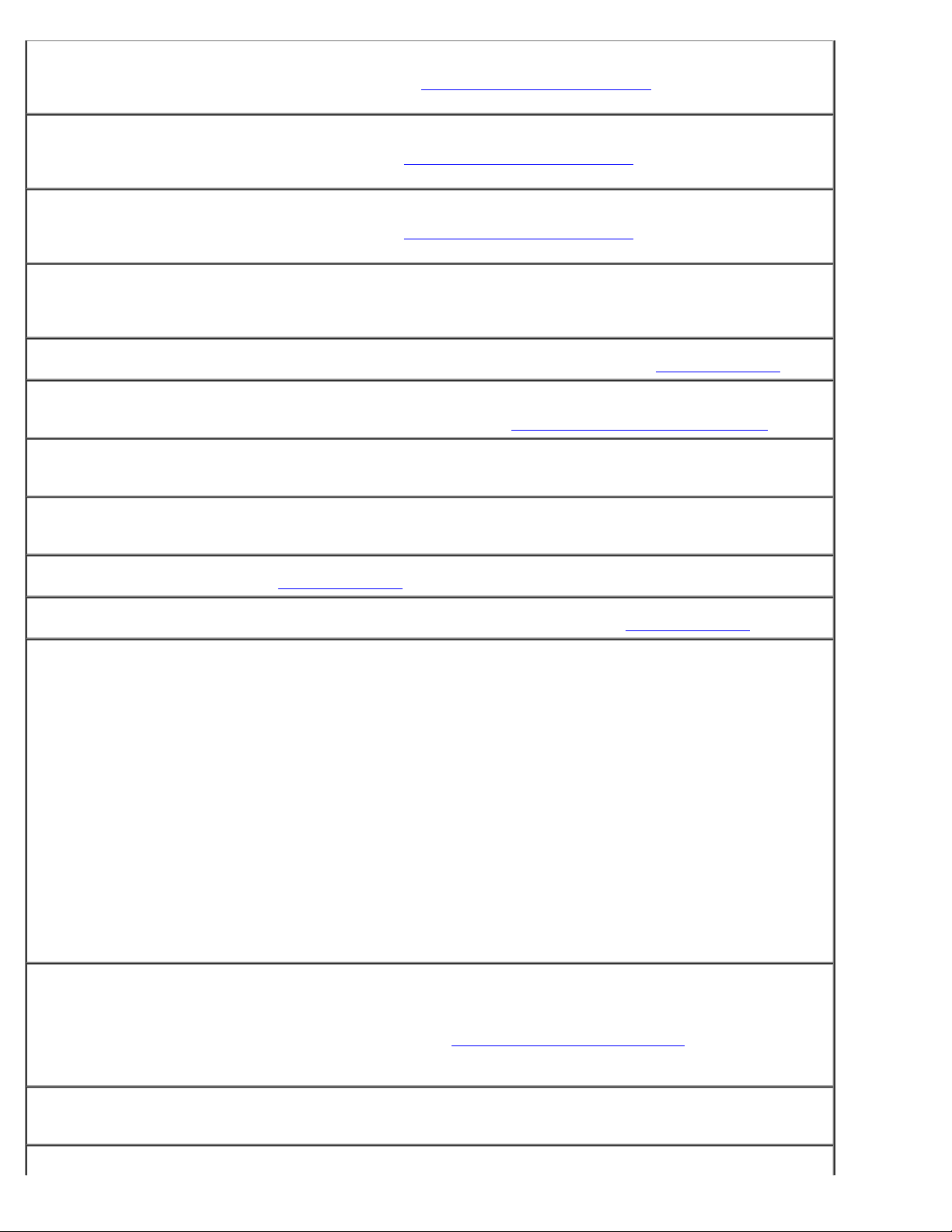
Memory double word logic failure at address, read value expecting value — È possibile che un modulo
di memoria sia difettoso o non correttamente inserito. Reinstallare i moduli di memoria
sostituirli.
Memory odd/even logic failure at address, read value expecting value — È possibile che un modulo di
memoria sia difettoso o non correttamente inserito. Reinstallare i moduli di memoria
sostituirli.
Memory write/read failure at address, read value expecting value — È possibile che un modulo di
memoria sia difettoso o non correttamente inserito. Reinstallare i moduli di memoria
sostituirli.
No boot device available — Il computer non è in grado di trovare il dischetto o il disco rigido. Se l'unità disco
floppy è l'unità di avvio, accertarsi che nell'unità sia inserito un disco avviabile. Se il disco rigido è l'unità di
avvio, accertarsi che sia installato, inserito correttamente e partizionato come unità di avvio.
e, se necessario,
e, se necessario,
e, se necessario,
No boot sector on hard drive — È possibile che il sistema operativo sia danneggiato. Contattare la Dell
No timer tick interrupt — È possibile che un chip sulla scheda di sistema non funzioni correttamente.
Eseguire le prove System Set (serie di sistema) come descritto in "Uso del programma Dell Diagnostics
Non-system disk or disk error — L'unità disco floppy contiene un dischetto. Rimuovere il dischetto e
riavviare il computer.
Not a boot diskette — Il sistema operativo sta tentando di eseguire l'avvio da un dischetto non avviabile.
Inserire un disco avviabile.
Operating system not found — Contattare la Dell
Optional ROM bad checksum — Errore all'interno della memoria ROM opzionale. Contattare la Dell.
File DLL non trovato — Non è possibile trovare un file necessario per il programma che si sta tentando di
aprire. Rimuovere e reinstallare il programma.
Microsoft® Windows® XP
1. Fare clic sul pulsante Start e scegliere Pannello di controllo.
2. Fare clic su Installazione applicazioni.
3. Selezionare il programma che si desidera eliminare.
4. Fare clic su Rimuovi o Cambia/Rimuovi e seguire le istruzioni visualizzate.
5. Per informazioni sull'installazione, consultare la documentazione fornita con il programma.
.
.
".
Windows 2000
1. Fare clic sul pulsante Start, scegliere Impostazioni, quindi fare clic su Pannello di controllo.
2. Fare doppio clic sull'icona Installazione applicazioni.
3. Selezionare il programma che si desidera eliminare.
4. Fare clic su Cambia/Rimuovi programmi.
5. Per informazioni sull'installazione, consultare la documentazione fornita con il programma.
Settore non trovato — Il sistema operativo non è in grado di individuare un settore sul dischetto o sul disco
rigido. È possibile che il dischetto o il disco rigido contenga un settore danneggiato o un errore nella tabella di
allocazione file (FAT). Eseguire l'utilità di controllo degli errori di Windows per controllare la struttura dei file sul
dischetto o sul disco rigido. Per informazioni, consultare la Guida in linea e supporto tecnico
in linea in Windows 2000). Se è presente un numero elevato di settori danneggiati, eseguire, se possibile, la
copia di riserva dei dati, quindi formattare il dischetto o il disco rigido.
Errore di ricerca — Il sistema operativo non è in grado di individuare una traccia specifica sul dischetto o sul
disco rigido. Se l'errore è dovuto al dischetto, provare con un altro dischetto.
di Windows (Guida
Page 20
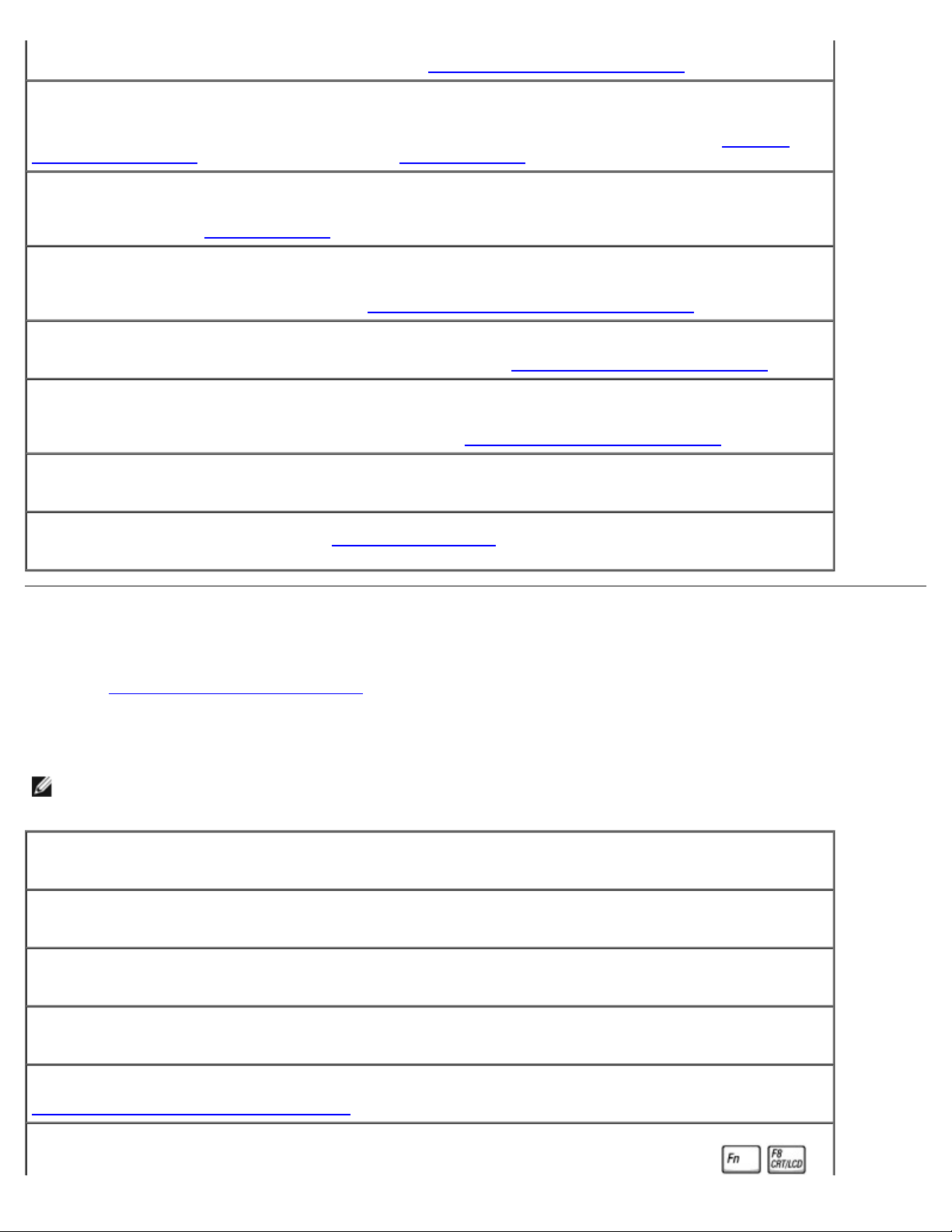
Shutdown failure — È possibile che un chip sulla scheda di sistema non funzioni correttamente. Eseguire le
prove System Set (serie di sistema) come descritto in "Uso del programma Dell Diagnostics".
Time-of-day clock lost power — Le impostazioni di configurazione del sistema sono danneggiate. Collegare il
computer a un presa elettrica per caricare la batteria. Se il problema persiste, provare a ripristinare i dati
accedendo al programma di installazione di sistema ed uscendone immediatamente. Consultare "Using the
System Setup Program". Se il messaggio riappare, rivolgersi alla Dell.
Time-of-day clock stopped — È possibile che sia necessario ricaricare la batteria di riserva che mantiene le
impostazioni di configurazione del sistema. Collegare il computer a un presa elettrica per caricare la batteria.
Se il problema persiste, rivolgersi alla Dell
Time-of-day not set-please run the System Setup program — L'ora o la data memorizzata nel
programma di installazione di sistema non corrisponde all'orologio di sistema. Correggere l'impostazione delle
opzioni Date (data) e Time (ora). Consultare "Uso del programma di installazione di sistema
Timer chip counter 2 failed — È possibile che un chip sulla scheda di sistema non funzioni correttamente.
Eseguire le prove System Set (serie di sistema) come descritto in "Uso del programma Dell Diagnostics
Unexpected interrupt in protected mode — È possibile che il controllore della tastiera non funzioni o che un
modulo di memoria non sia inserito correttamente. Eseguire le prove System Memory (memoria di sistema) e
Keyboard Controller (controllore tastiera) come descritto in "Uso del programma Dell Diagnostics
Impossibile accedere a x:\. Periferica non pronta — Inserire un disco nell'unità e provare nuovamente ad
accedervi.
.
".
".
".
Warning: Battery is critically low— La batteria è quasi scarica
a una presa elettrica. In alternativa, attivare la modalità sospensione o spegnere il computer.
. Sostituire la batteria o collegare il computer
Problemi relativi al video e allo schermo
Compilare l'Elenco di controllo della diagnostica man mano che si completano i controlli.
Se sullo schermo non appare alcuna immagine
N.B. Se si desidera usare un programma che richiede una risoluzione superiore a quella supportata dal computer, si
consiglia di collegare un monitor esterno al computer.
Controllare la batteria — Se si usa una batteria per alimentare il computer, è possibile che la batteria sia
scarica. Collegare il computer a una presa elettrica usando l'adattatore c.a. e accendere il computer.
Verificare il funzionamento della presa elettrica — Accertarsi che la presa elettrica funzioni collegandovi
un altro apparecchio, ad esempio una lampada.
Controllare l'adattatore c.a.— Controllare i collegamenti del cavo dell'adattatore c.a. Se l'adattatore c.a. è
dotato di un indicatore, accertarsi che sia acceso.
Collegare il computer direttamente a una presa elettrica — Verificare se il computer si accende quando
non si usano dispositivi di protezione elettrica, multiprese e cavi di prolunga per collegarlo.
Regolare le proprietà di alimentazione — Cercare la parola chiave standby nella Guida in linea o nella
Guida in linea e supporto tecnico di Windows
.
Page 21
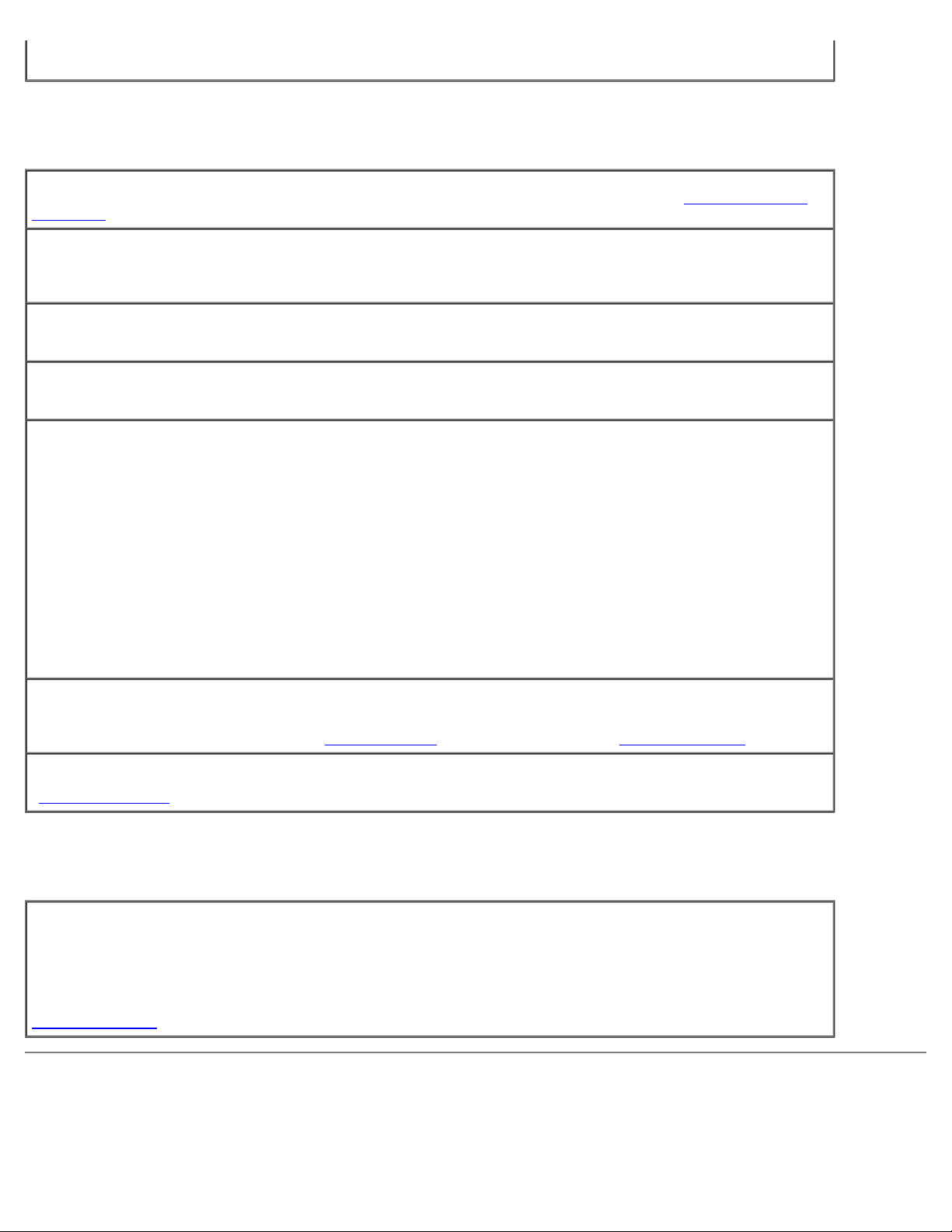
Cambiare l'immagine del video — Se il computer è collegato ad un monitor esterno, premere
per cambiare l'immagine video sullo schermo.
Se i caratteri sullo schermo sono difficili da leggere
Regolare la luminosità — Per informazioni sulla regolazione della luminosità, consultare "Regolazione della
luminosità".
Spostare il subwoofer lontano dal computer e dal monitor — Se il sistema di altoparlanti esterni
comprende un subwoofer, assicurarsi che il subwoofer è lontano almeno 60 cm dal computer o dal monitor
esterno.
Eliminare possibili interferenze — Spegnere ventole, lampade a fluorescenza, lampade alogene o altri
apparecchi situati in prossimità.
Ruotare il computer in una direzione diversa — Eliminare il riflesso della luce del sole che può deteriorare
la qualità dell'immagine.
Regolare le impostazioni dello schermo di Windows —
Windows XP
1. Fare clic sul pulsante Start, quindi scegliere Pannello di controllo.
2. Fare clic su Aspetto e temi.
3. Fare clic sull'area che si desidera modificare o fare clic sull'icona Schermo.
4. Provare diverse impostazioni per Colori e Risoluzione dello schermo.
Windows 2000
1. Fare clic sul pulsante Start, scegliere Impostazioni, quindi fare clic su Pannello di controllo.
2. Fare doppio clic sull'icona Schermo, quindi selezionare la scheda Impostazioni.
3. Impostare valori diversi per Colori, Area dello schermo e Impostazioni avanzate.
Eseguire le prove di diagnostica video — Se non viene visualizzato alcun messaggio di errore e il problema
relativo allo schermo persiste, ma lo schermo non è completamente nero, eseguire il gruppo di prove Video
Device (periferica video) nel programma Dell Diagnostics
Consultare la sezione "Messaggi di errore" — Se viene visualizzato un messaggio di errore, consultare
"Messaggi di errore
".
. Se il problema persiste, rivolgersi alla Dell.
Se è visibile solo parte dello schermo
Connect an external monitor —
1. Arrestare il sistema e collegare un monitor esterno al computer.
2. Accendere il computer e il monitor, quindi regolare la luminosità e il contrasto del monitor.
Se il monitor esterno funziona, è possibile che lo schermo del computer o il controllore video sia difettoso.
Contattare la Dell
.
Problemi del suono e degli altoparlanti
Compilare l'Elenco di controllo della diagnostica man mano che si completano i controlli.
Page 22
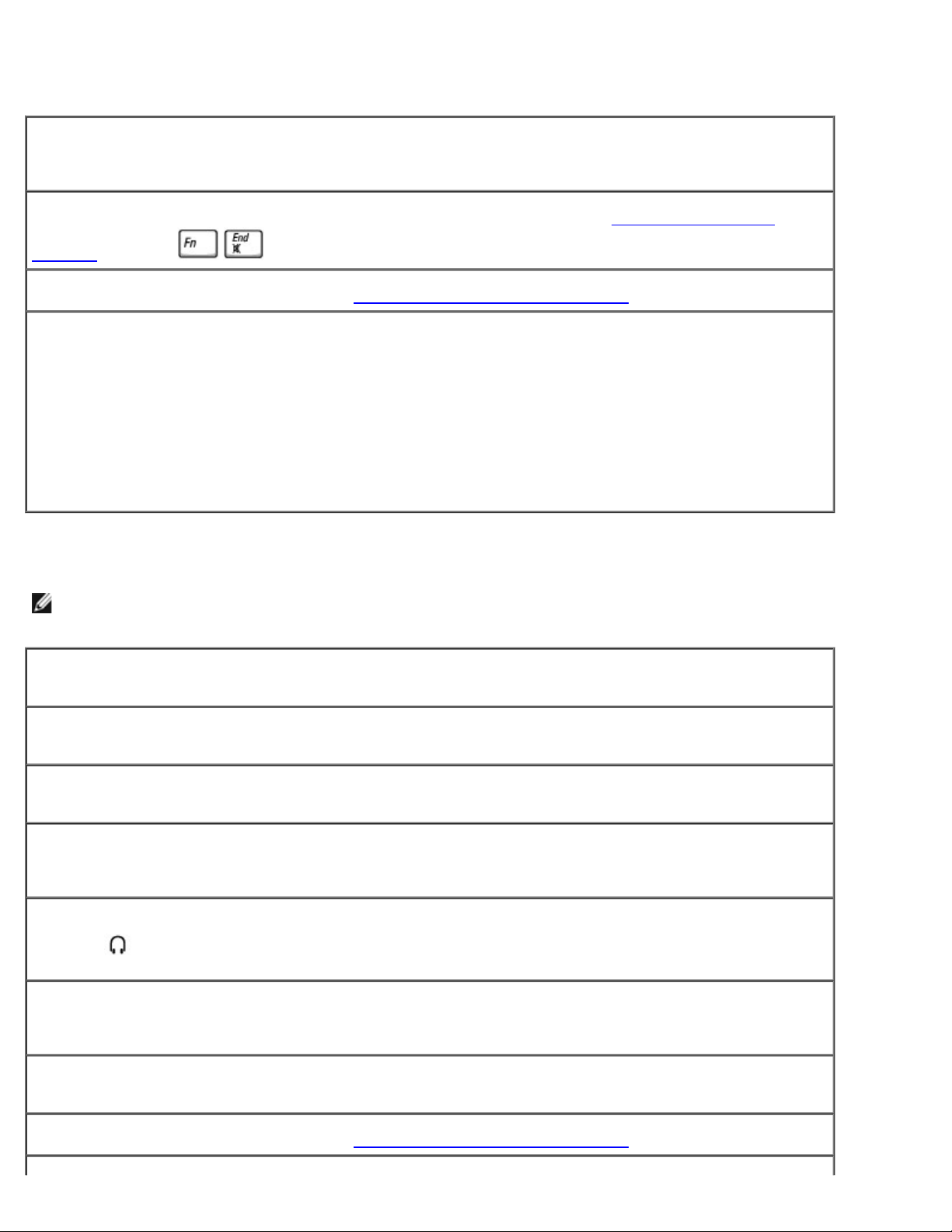
Se si verificano problemi con l'altoparlante integrato
Regolare il volume di Windows — Fare doppio clic sull'icona raffigurante un altoparlante nell'angolo inferiore
destro dello schermo. Accertarsi che il volume sia regolato su un livello udibile e la riproduzione del suono non
sia stata disattivata. Se il suono risulta distorto, regolare il volume, gli alti o i bassi.
Regolare il volume usando tasti di scelta rapida da tastiera — Consultare "Uso della tastiera e del
touchpad." Premere per disabilitare (disattivare) o riabilitare l'altoparlante integrato.
Reinstallare il driver audio — Consultare "Reinstallazione dei driver e delle utilità."
For Windows 2000 only, ensure that digital audio for the CD drive is enabled —
1. Fare clic sul pulsante Start, scegliere Impostazioni, quindi fare clic su Pannello di controllo.
2. Fare doppio clic sull'icona Sistema.
3. Selezionare la scheda Hardware.
4. Fare clic su Gestione periferiche.
5. Fare doppio clic su Unità DVD/CD-ROM.
6. Fare doppio clic sul nome dell'unità.
7. Nella schermata Proprietà dell'unità selezionare la scheda Proprietà.
8. Selezionare la casella nella parte inferiore della finestra per attivare l'audio digitale per l'unità CD o DVD.
Se si verificano problemi con gli altoparlanti esterni
N.B. La regolazione del volume di alcuni riproduttori MP3 ha la precedenza sulle impostazioni di Windows. Accertarsi di
non aver abbassato o disattivato il volume dopo aver ascoltato brani MP3.
Controllare i collegamenti del cavo degli altoparlanti — Consultare il diagramma di configurazione fornito
con gli altoparlanti.
Verificare il funzionamento della presa elettrica — Accertarsi che la presa elettrica funzioni collegandovi
un altro apparecchio, ad esempio una lampada.
Verificare che gli altoparlanti siano accesi — Consultare il diagramma di configurazione fornito con gli
altoparlanti.
Regolare il volume di Windows — Fare doppio clic sull'icona raffigurante un altoparlante nell'angolo inferiore
destro dello schermo. Accertarsi che il volume sia regolato su un livello udibile e la riproduzione del suono non
sia stata disattivata. Se il suono risulta distorto, regolare il volume, gli alti o i bassi.
Verificare il funzionamento degli altoparlanti— Collegare il cavo audio degli altoparlanti al connettore sul
computer
musicale.
. Accertarsi che il volume della cuffia sia impostato su un valore udibile. Riprodurre un CD
Eseguire la verifica automatica degli altoparlanti — Alcuni altoparlanti sono dotati di un pulsante sul
subwoofer per la verifica automatica. Consultare la documentazione fornita con gli altoparlanti per informazioni
sulla verifica automatica.
Eliminare possibili interferenze — Spegnere vetilatori, lampade a fluorescenza o alogene situate in
prossimità e controllare se causano interferenze.
Reinstallare il driver audio — Consultare "Reinstallazione dei driver e delle utilità
."
Page 23
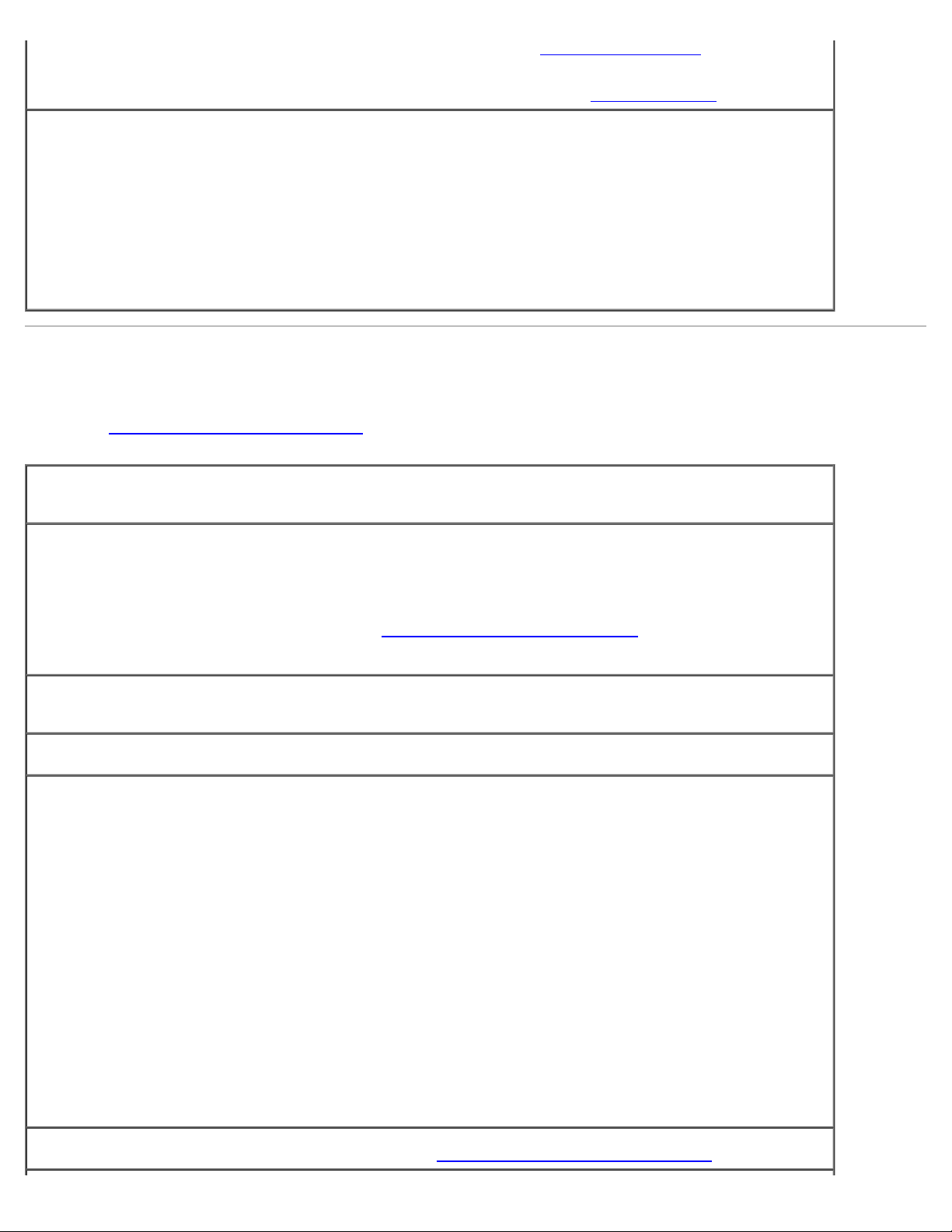
Eseguire la prova di diagnostica Misc. PCI Devices — Consultare "Uso di Dell Diagnostics". Se le prove
vengono completate con successo, il controllore funziona correttamente.
Se il problema persiste o le prove non vengono completate con esito positivo, rivolgersi alla Dell
For Windows 2000 only, ensure that digital audio for the CD drive is enabled —
1. Fare clic sul pulsante Start, scegliere Impostazioni, quindi fare clic su Pannello di controllo.
2. Fare doppio clic sull'icona Sistema.
3. Selezionare la scheda Hardware.
4. Fare clic su Gestione periferiche.
5. Fare doppio clic su Unità DVD/CD-ROM.
6. Fare doppio clic sul nome dell'unità.
7. Nella schermata Proprietà dell'unità selezionare la scheda Proprietà.
8. Selezionare la casella nella parte inferiore della finestra per attivare l'audio digitale per l'unità CD o DVD.
.
Problemi relativi alla stampante
Compilare l'Elenco di controllo della diagnostica man mano che si eseguono i vari controlli.
Controllare i collegamenti del cavo della stampante — Accertarsi che il cavo della stampante sia collegato
correttamente al computer.
Controllare il cavo della stampante —
1. Arrestare il sistema e spegnere la stampante.
2. Scambiare il cavo della stampante con un cavo di cui è stato accertato il corretto funzionamento.
3. Accendere la stampante e il computer, quindi riprovare a stampare.
4. Se si esegue la stampa con esito positivo, contattare il supporto tecnico di Dell
cavo per la stampante.
Verificare il funzionamento della presa elettrica — Accertarsi che la presa elettrica funzioni collegandovi
un altro apparecchio, ad esempio una lampada.
Accertarsi che la stampante sia accesa — Consultare la documentazione fornita con la stampante.
Accertarsi che Windows® riconosca la stampante —
Windows XP
1. Fare clic sul pulsante Start, quindi su Pannello di controllo.
2. Fare clic su Stampanti e altro hardware.
3. Fare clic su Visualizzare le stampanti e le stampanti fax installate. Se la stampante è presente
nell'elenco, fare clic con il pulsante destro del mouse sull'icona della stampante.
4. Scegliere Proprietà, quindi selezionare la scheda Porte. Accertarsi che l'opzione Stampa su: sia
impostata su LPT1 (porta stampante).
Windows 2000
per ottenere un nuovo
1. Fare clic sul pulsante Start, scegliere Impostazioni, quindi Stampanti.
Se la stampante è presente nell'elenco, fare clic con il pulsante destro del mouse sull'icona della
stampante.
2. Scegliere Proprietà, quindi selezionare la scheda Porte.
3. Accertarsi che l'opzione Stampa su: sia impostata su USB.
Reinstallare il driver della stampante — Consultare "Reinstallazione dei driver e delle utilità
."
Page 24
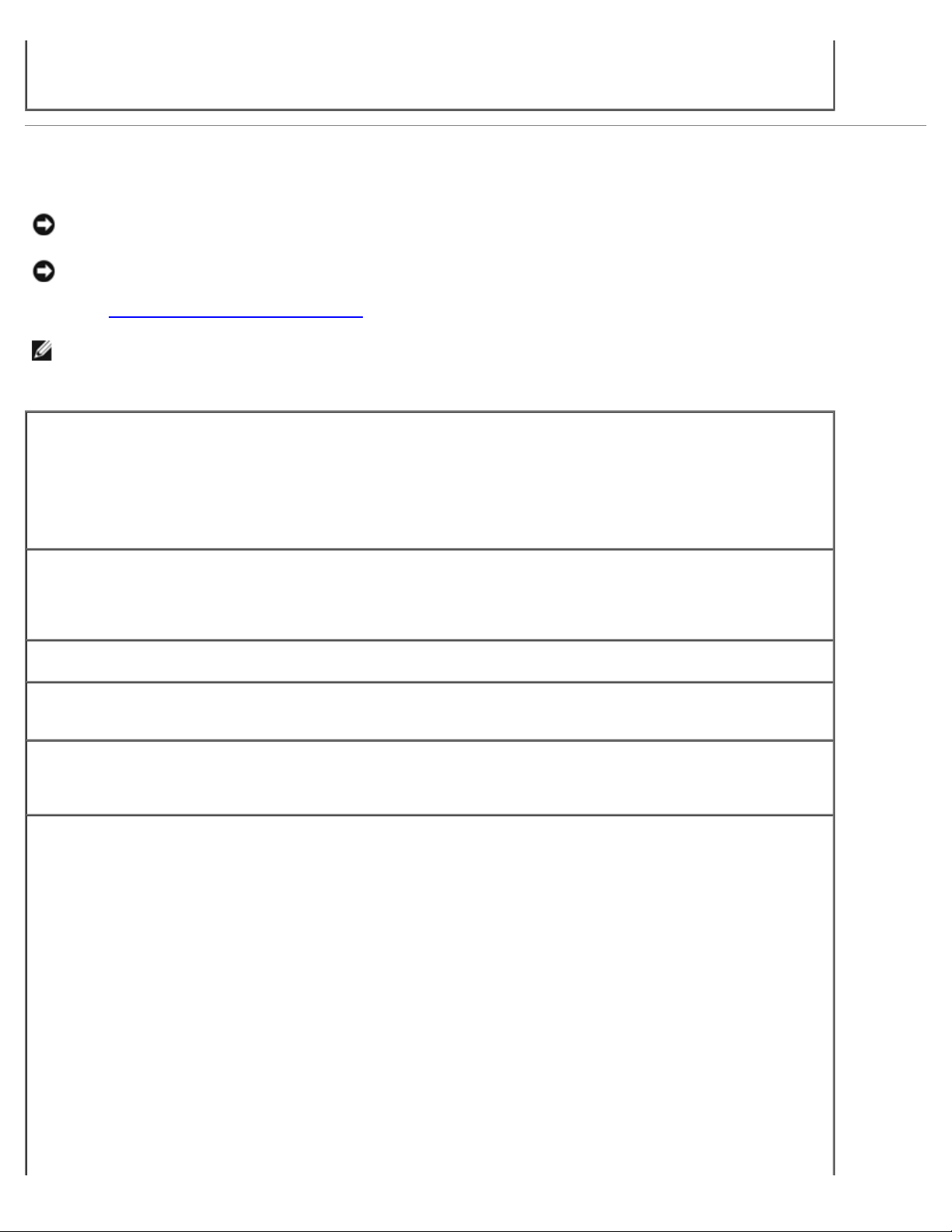
Controllare la stampante — Eseguire la verifica automatica della stampante. Se la prova non viene
completata con esito positivo, è probabile che la stampante sia difettosa. Contattare il produttore della
stampante.
Problemi relativi al modem e alla connessione Internet
AVVISO: Collegare il modem esclusivamente a una linea analogica. Se si collega il modem a una rete telefonica
digitale è possibile che venga danneggiato.
AVVISO: I connettori del modem e della rete si assomigliano. Non collegare una linea telefonica al connettore di rete.
Compilare l'Elenco di controllo della diagnostica
N.B. Se è possibile connettersi al fornitore di servizi Internet (ISP) significa che il modem funziona correttamente. Se si
è certi che il modem funzioni in modo corretto ma continuano a presentarsi problemi, contattare il fornitore di servizi
Internet.
Controllare lo spinotto a muro del telefono — Scollegare il modem dalla linea telefonica e collegarvi
direttamente un telefono. Verificare la presenza del segnale di linea. Assicurarsi di disporre di un telefono a
multifrequenza. Provare a collegare il modem a un altro spinotto a muro della linea telefonica.
velocità di connessione lente possono essere causate da disturbi sulla linea telefonica o dalle condizioni della
rete o della linea telefonica. Per ulteriori informazioni, contattare la propria compagnia telefonica o
l'amministratore di rete.
Collegare il modem direttamente allo spinotto a muro della linea telefonica — Se sulla stessa linea
sono presenti altri dispositivi telefonici, quali segreterie telefoniche, fax dedicati, dispositivi di protezione da
sovracorrente o sdoppiatori di linea, escluderli e usare la linea telefonica per collegare direttamente il modem al
relativo spinotto a muro.
Controllare i collegamenti — Verificare che la linea telefonica sia collegata al modem.
Controllare il cavo telefonico — Provare a usare un cavo telefonico diverso. Se si sta usando un cavo di 3
metri (10 piedi) o di lunghezza superiore, provare a sostituirlo con uno più corto.
man mano che si completano i controlli.
Segnale di linea irregolare — Se si dispone del servizio di posta vocale, è possibile che il segnale di linea sia
irregolare quando vi sono messaggi. Per informazioni su come ripristinare il segnale di linea, contattare la
propria compagnia telefonica.
Disattivare il servizio di avviso di chiamata — Consultare l'elenco telefonico per informazioni su come
disattivare questo servizio, quindi modificare le proprietà della connessione di accesso remoto.
Windows XP
1. Fare clic sul pulsante Start, quindi su Pannello di controllo.
2. Fare clic su Stampanti e altro hardware, quindi su Opzioni modem e telefono. Selezionare la
scheda Regole di composizione, quindi fare clic su Modifica.
3. Nella finestra Modifica località verificare che l'opzione Per disattivare l'avviso di chiamata,
comporre: sia selezionata e scegliere il codice corretto riportato nell'elenco telefonico.
4. Fare clic sul pulsante Applica, quindi su OK.
5. Chiudere la finestra Opzioni modem e telefono.
6. Chiudere la finestra Pannello di controllo.
Windows 2000
1. Fare clic sul pulsante Start, scegliere Impostazioni, quindi fare clic su Pannello di controllo.
2. Fare clic su Opzioni modem e telefono.
3. Selezionare la scheda Regole di composizione, quindi fare clic su Modifica.
4. Verificare che l'opzione Per disattivare l'avviso di chiamata, comporre: sia selezionata e scegliere il
codice corretto riportato nell'elenco telefonico.
Page 25
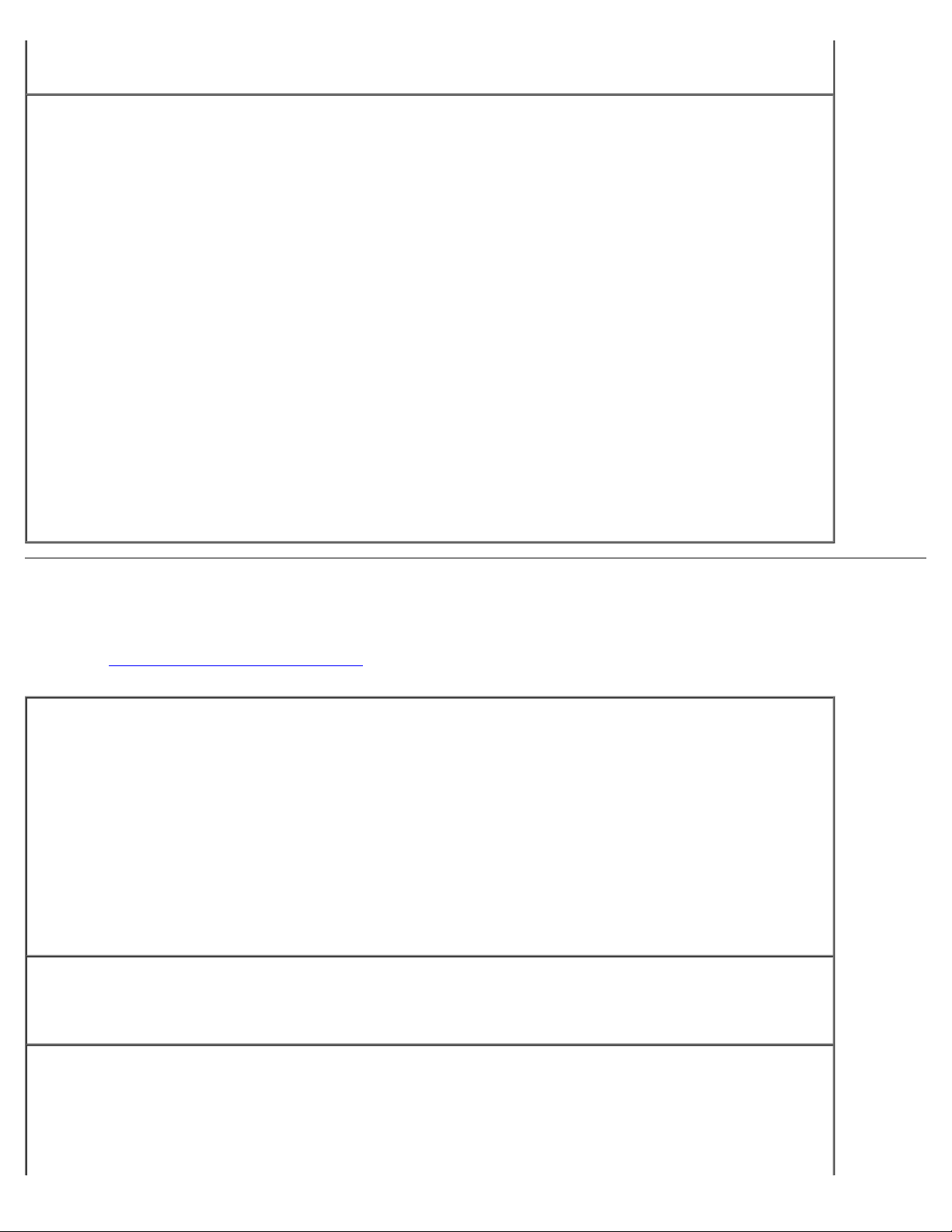
5. Fare clic sul pulsante Applica, quindi su OK.
6. Chiudere la finestra Opzioni modem e telefono.
Verificare se esiste comunicazione tra il modem e Windows —
Windows XP
1. Fare clic sul pulsante Start, quindi su Pannello di controllo.
2. Fare clic su Stampanti e altro hardware, quindi su Opzioni modem e telefono.
3. Selezionare la scheda Modem.
4. Fare clic sulla porta COM del modem in uso.
5. Fare clic su Proprietà, selezionare la scheda Diagnostica, quindi fare clic su Interroga modem per
controllare se il modem è in grado di comunicare con Windows.
Se tutti i comandi ricevono una risposta, il modem funziona correttamente.
Windows 2000
1. Fare clic sul pulsante Start, scegliere Impostazioni, quindi fare clic su Pannello di controllo.
2. Fare doppio clic su Opzioni modem e telefono.
Se nell'elenco sono presenti più voci per lo stesso modem o per modem non installati, rimuoverle,
riavviare il computer e ripetere i punti 1 e 2.
3. Selezionare la scheda Modem.
4. Fare clic sulla porta COM del modem in uso.
5. Fare clic su Proprietà, selezionare la scheda Diagnostica, quindi fare clic su Interroga modem per
controllare se il modem è in grado di comunicare con Windows.
Se tutti i comandi ricevono una risposta, il modem funziona correttamente.
Problemi relativi al touchpad o al mouse
Compilare l'Elenco di controllo della diagnostica man mano che si eseguono i vari controlli.
Controllare le impostazioni del touchpad —
Windows XP
1. Fare clic sul pulsante Start, scegliere Pannello di controllo, quindi fare clic su Stampanti e altro
hardware.
2. Fare clic su Mouse.
3. Regolare le impostazioni.
Windows 2000
1. Fare clic sul pulsante Start, scegliere Impostazioni, quindi Pannello di controllo.
2. Fare doppio clic sull'icona Mouse.
3. Regolare le impostazioni.
Controllare il cavo del mouse — Arrestare il sistema. Scollegare il cavo del mouse, controllare che non sia
danneggiato, quindi ricollegarlo saldamente.
Se si usa un cavo di prolunga del mouse, scollegarlo e collegare il mouse direttamente al computer.
Per verificare se il problema è relativo al mouse, controllare il touchpad —
1. Arrestare il sistema.
2. Scollegare il mouse.
3. Accendere il computer.
4. Sul desktop di Windows
usare il touchpad per spostare il puntatore, selezionare un'icona e fare doppio
Page 26
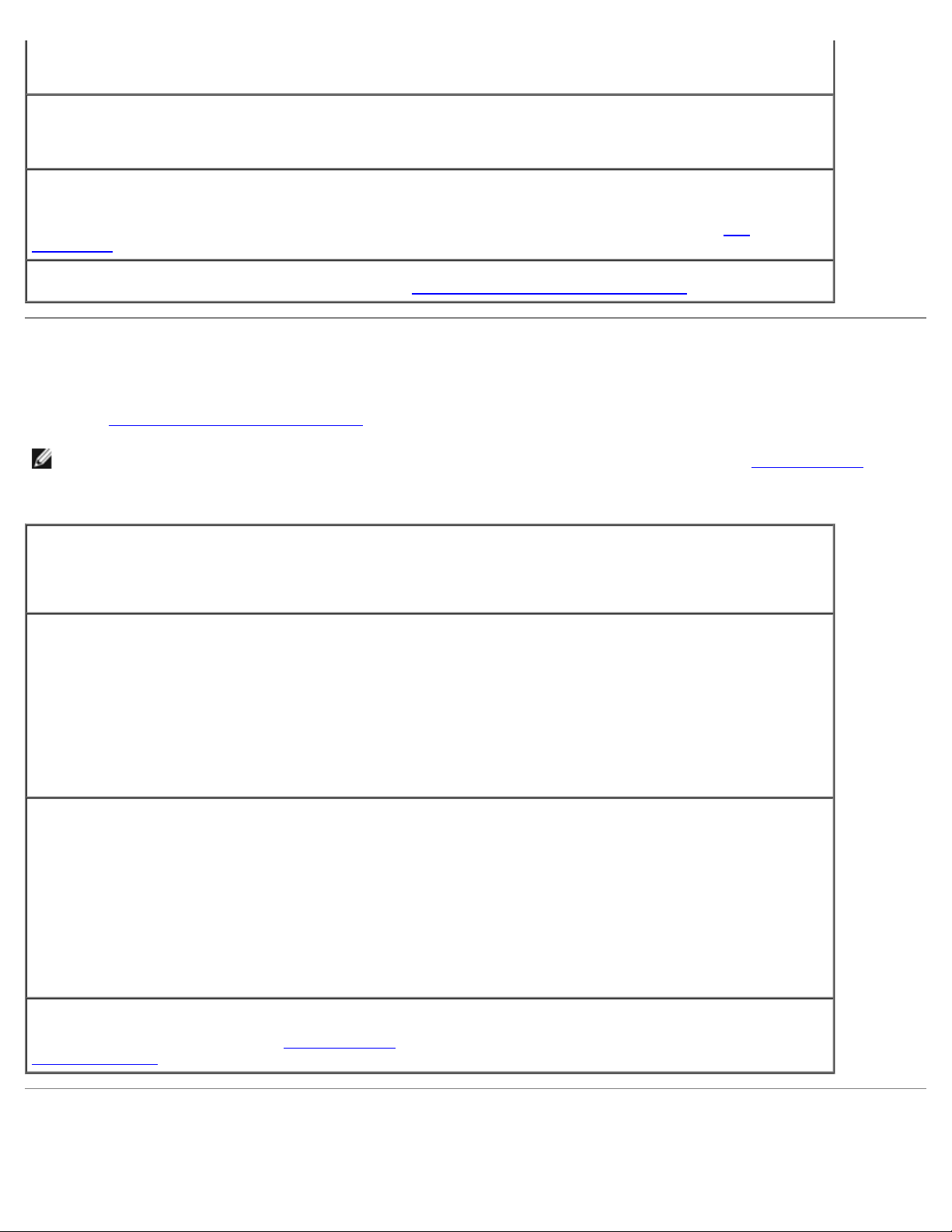
clic per aprire il programma o il documento.
Se il touchpad funziona correttamente, è possibile che il mouse sia difettoso.
Verificare le impostazioni del programma di installazione di sistema — Verificare che nel programma di
installazione di sistema sia specificata la periferica corretta per l'opzione relativa alla periferica di puntamento.
Il computer riconosce automaticamente un mouse USB senza dover apportare modifiche alle impostazioni.
Verificare il funzionamento del controllore del mouse — Per verificare il controllore del mouse, da cui
dipende il movimento del puntatore, e il funzionamento dei pulsanti del touchpad o del mouse, eseguire la
prova Mouse nel gruppo di prove Pointing Devices (periferiche di puntamento) nel programma Dell
Diagnostics.
Reinstallare il driver del touchpad — Consultare "Reinstallazione dei driver e delle utilità."
Problemi relativi alla tastiera esterna
Compilare l'Elenco di controllo della diagnostica man mano che si eseguono i vari controlli.
N.B. Usare la tastiera integrata quando si lavora in modalità MS-DOS®, si esegue il programma Dell Diagnostics o si
esegue il programma di installazione di sistema. Quando si collega una tastiera esterna, la tastiera integrata conserva
tutte le funzionalità.
Controllare il cavo della tastiera — Arrestare il sistema. Scollegare il cavo della tastiera, controllare che non
sia danneggiato, quindi ricollegarlo saldamente.
Se si usa un cavo di prolunga della tastiera, scollegarlo e collegare la tastiera direttamente al computer.
Controllare la tastiera esterna —
1. Spegnere il computer, attendere un minuto, quindi riaccenderlo.
2. Verificare che gli indicatori Bloc Num, Bloc Maiusc e Bloc Scorr sulla tastiera lampeggino durante la
procedura di avvio.
3. Sul desktop di Windows fare clic sul pulsante Start, scegliere Programmi, Accessori, quindi fare clic
su Blocco note.
4. Digitare alcuni caratteri sulla tastiera esterna e verificare che vengano visualizzati.
Se l'esito è negativo, è possibile che la tastiera esterna sia difettosa.
Per verificare se il problema è relativo alla tastiera esterna, controllare la tastiera integrata.—
1. Arrestare il sistema.
2. Scollegare la tastiera esterna.
3. Accendere il computer.
4. Sul desktop di Windows fare clic sul pulsante Start, scegliere Programmi, Accessori, quindi fare clic
su Blocco note.
5. Digitare alcuni caratteri sulla tastiera esterna e verificare che vengano visualizzati.
Se i caratteri vengono visualizzati, ma non lo erano quando si è usata la tastiera esterna, è possibile che la
tastiera esterna sia difettosa.
Eseguire le prove di diagnostica della tastiera — Eseguire le prove PC-AT Compatible Keyboards (tastiere
compatibili PC-AT) nel programma Dell Diagnostics
rivolgersi alla Dell
.
. Se le prove indicano che la tastiera esterna è difettosa,
Caratteri non previsti
Page 27
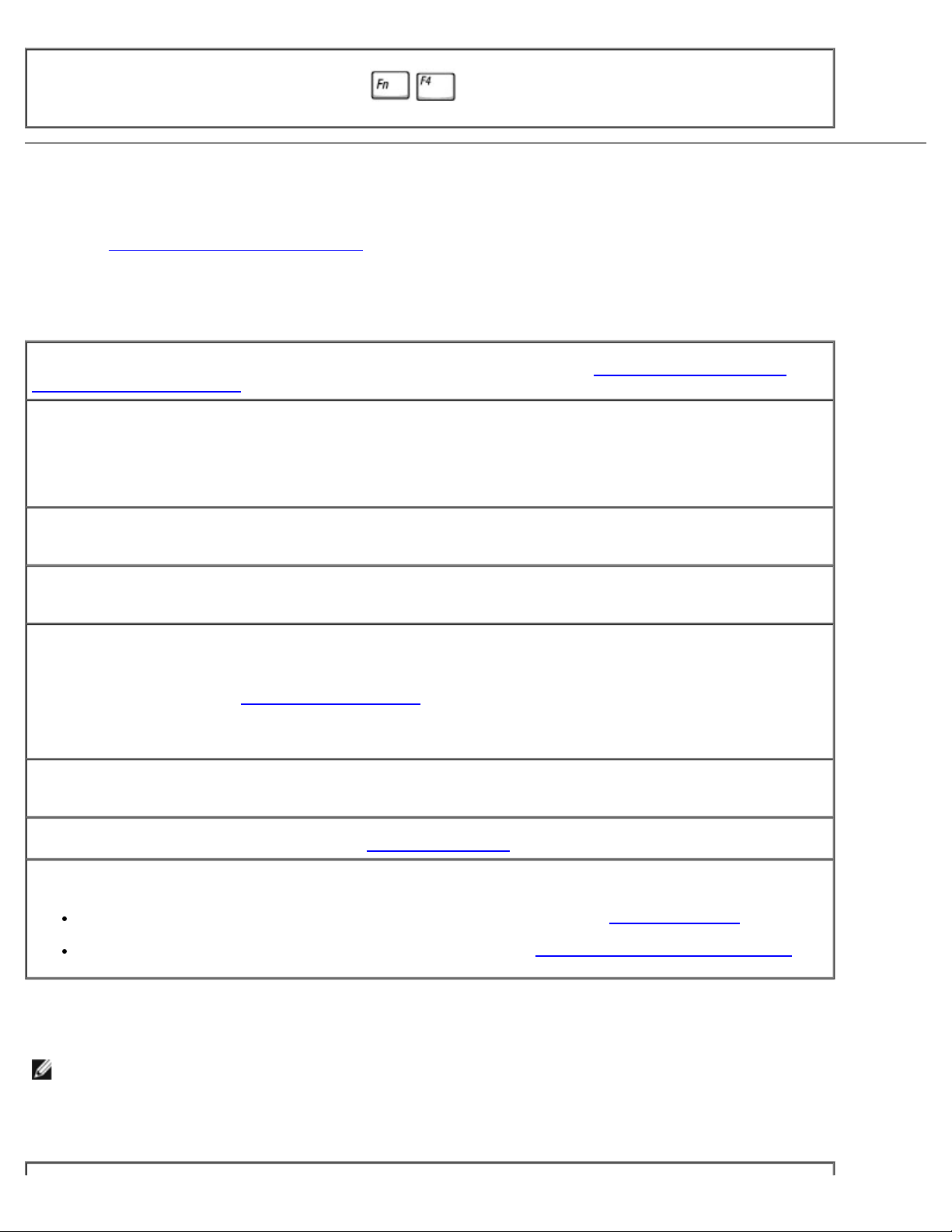
Disattivare la tastiera numerica — Premere per disattivare la tastiera numerica se invece di
lettere vengono visualizzati numeri. Accertarsi che l'indicatore di blocco dei numeri sia spento.
Problemi delle unità
Compilare l'Elenco di controllo della diagnostica man mano che si completano i controlli.
Se non si riesce a salvare un file usando l'unità a dischetti
Verificare che un'unità a dischetti esterna sia collegata al computer — Installare l'unità a dischetti
nell'alloggiamento Dell D/Bay o usare il cavo USB opzionale per collegare l'unità al computer.
Accertarsi che Windows riconosca l'unità — In Windows XP, fare clic sul pulsante Start, quindi fare clic su
Risorse del computer. In altri sistemi operativi, fare doppio clic su Risorse del computer. Se l'unità non è
presente nell'elenco, eseguire una scansione completa con il software antivirus e rimuovere gli eventuali virus.
Qualche volta i virus impediscono a Windows di riconoscere l'unità. Inserire un disco avviabile e riavviare il
computer.
Accertarsi che il dischetto non sia protetto da scrittura — Non è possibile salvare dati su un dischetto
protetto da scrittura.
Provare con un altro dischetto — Inserire un altro dischetto per verificare se il problema dipende da difetti
presenti nel dischetto precedente.
Installare nuovamente l'unità —
1. Salvare e chiudere i file aperti, uscire da tutti i programmi in esecuzione e arrestare il sistema.
2. Rimuovere l'unità dall'.alloggiamento Dell D/Bay
3. Installare nuovamente l'unità.
4. Accendere il computer.
Controllare il cavo dell'alloggiamento D/Bay — Arrestare il sistema. Scollegare il cavo dell'alloggiamento
D/Bay dal computer, controllare che non sia danneggiato, quindi ricollegarlo saldamente.
Pulire l'unità — Per informazioni, consultare "Pulizia del computer
Verificare se sono presenti errori relativi all'unità —
Se viene visualizzato un messaggio di errore relativo all'unità, consultare "Messaggi di errore" per una
spiegazione.
Eseguire le prove Diskette (unità a dischetti) come descritto in "Uso del programma Dell Diagnostics".
".
Se non è possibile riprodurre un CD, un CD-RW, un DVD o un DVD+RW
N.B. A causa delle differenze tra i tipi di file usati in tutto il mondo, non tutti i DVD funzionano in qualsiasi unità.
Le vibrazioni dell'unità CD ad alta velocità sono normali e potrebbero produrre rumore. Il rumore non indica un difetto
dell'unità o del CD.
Page 28
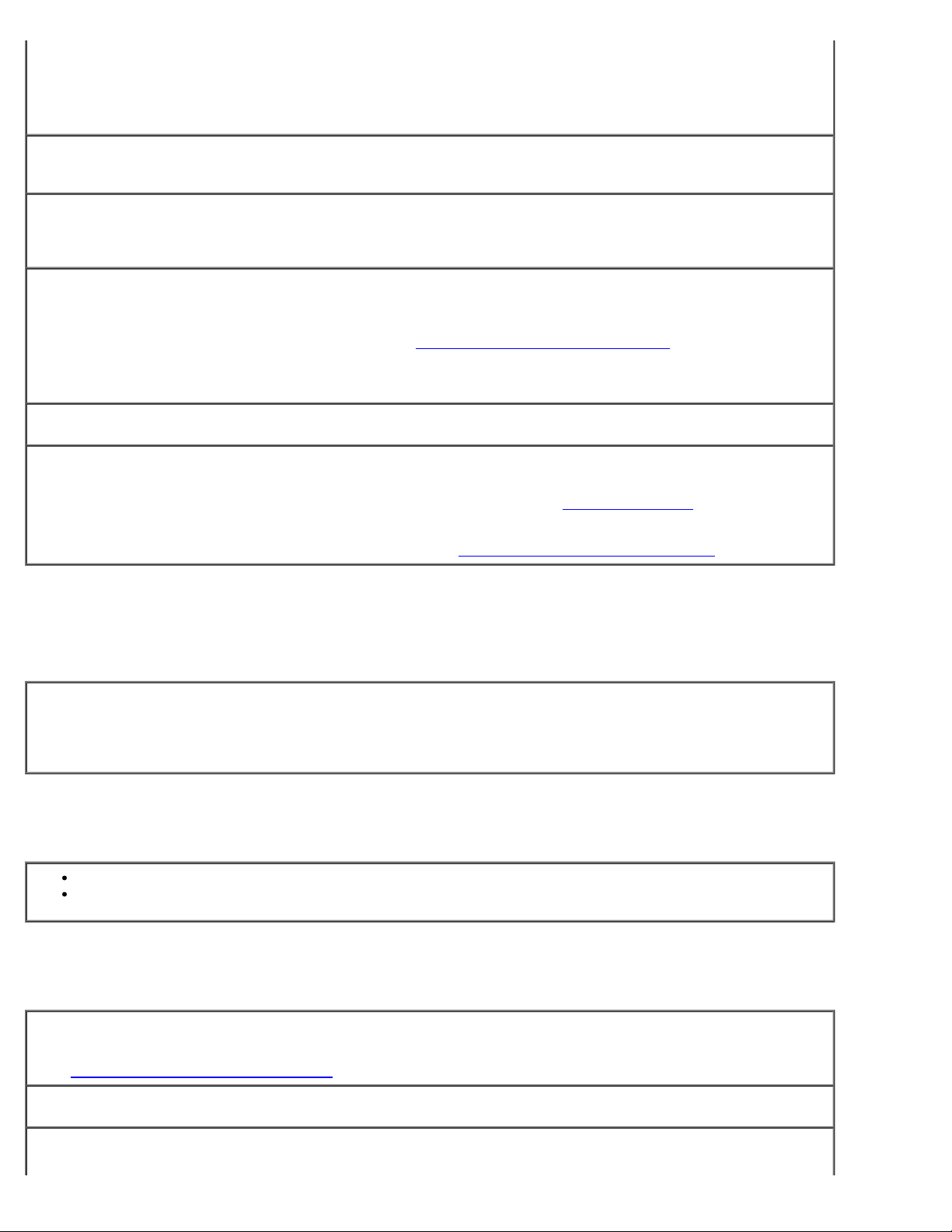
Accertarsi che Windows riconosca l'unità — In Windows XP, fare clic sul pulsante Start, quindi fare clic su
Risorse del computer. In altri sistemi operativi, fare doppio clic su Risorse del computer. Se l'unità non è
presente nell'elenco, eseguire una scansione completa con il software antivirus e rimuovere gli eventuali virus.
Qualche volta i virus impediscono a Windows di riconoscere l'unità. Inserire un disco avviabile e riavviare il
computer.
Provare con un altro disco — Inserire un altro disco per verificare se il problema dipende da difetti presenti
nel disco precedente.
Regolare il volume di Windows — Fare doppio clic sull'icona raffigurante un altoparlante nell'angolo inferiore
destro dello schermo. Accertarsi che il volume sia regolato su un livello udibile e la riproduzione del suono non
sia stata disattivata.
Installare nuovamente l'unità
1. Salvare e chiudere i file aperti, uscire da tutti i programmi in esecuzione e arrestare il sistema.
2. Rimuovere l'unità. Per informazioni, consultare Uso dell'alloggiamento Dell™ D/Bay
3. Installare nuovamente l'unità.
4. Accendere il computer.
Pulire l'unità o il disco — Per informazioni, consultare "Pulizia del computer.
Verificare se sono presenti errori relativi all'unità
."
Se viene visualizzato un messaggio di errore relativo all'unità, consultare "Messaggi di errore
spiegazione.
Eseguire le prove IDE Drives (unità IDE) come descritto in "Uso del programma Dell Diagnostics
" per una
".
Se non si riesce a espellere il cassetto dell'unità CD, CD-RW, DVD o
DVD+RW
1. Accertarsi che il sistema sia stato arrestato.
2. Raddrizzare una graffetta e inserirne l'estremità nel foro di espulsione situato nella parte anteriore
dell'unità, quindi premere verso l'interno finché il cassetto non viene espulso parzialmente.
3. Estrarre delicatamente il cassetto finché non si blocca.
Se si avverte uno sfregamento o un cigolio anomalo
Accertarsi che il rumore non sia prodotto dal programma in esecuzione.
Accertarsi che il disco sia inserito correttamente.
Se non è possibile scrivere tramite l'unità CD-RW o DVD+RW
Disattivare la modalità di attesa o la modalità sospensione in Windows prima di eseguire
l'operazione di scrittura su CD-RW — Cercare la parola chiave standby o sospensione nella Guida in linea o
nella Guida e supporto tecnico di Windows
Ridurre la velocità di scrittura — Consultare i file della guida del software per la creazione di CD o DVD.
Uscire da tutti i programmi in esecuzione — L'uscita da tutti i programmi in esecuzione non necessari
.
Page 29
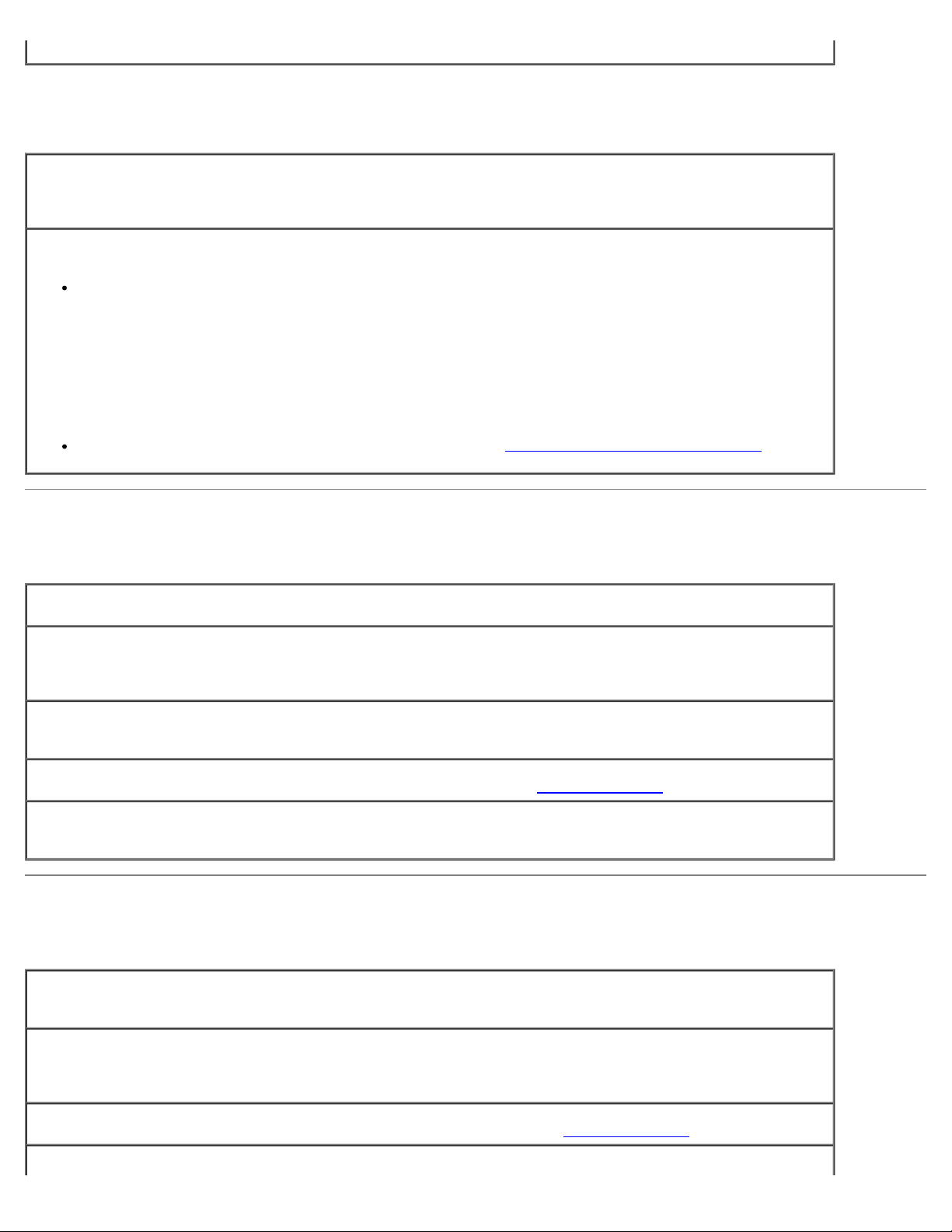
prima di eseguire l'operazione di scrittura su CD-RW o DVD+RW può risolvere in parte il problema.
Se si verificano problemi relativi al disco rigido
Lasciare raffreddare il computer prima di accenderlo. Un disco rigido caldo può impedire l'avvio del
sistema operativo. Lasciare raffreddare il computer finché non raggiunge la temperatura ambiente prima di
accenderlo.
Verificare se sono presenti errori relativi all'unità —
Eseguire lo strumento di controllo degli errori di Windows.
1. In Windows XP, fare clic sul pulsante Start, quindi scegliere Risorse del computer. In Windows 2000,
fare doppio clic su Risorse del computer.
2. Fare clic con il pulsante destro del mouse sulla lettera dell'unità (unità locale) su cui si desidera verificare
se sono presenti errori, quindi fare clic su Proprietà.
3. Selezionare la scheda Strumenti.
4. Nella casella di gruppo Controllo errori fare clic su Esegui ScanDisk.
5. Fare clic su Avvio.
Eseguire le prove IDE Drives (unità IDE) come descritto in "Uso del programma Dell Diagnostics".
Problemi relativi alle schede PC
Controllare la scheda PC — Verificare che la scheda PC sia inserita correttamente nel connettore.
Verificare che Windows riconosca la scheda — Fare doppio clic sull'icona Rimozione sicura
dell'hardware (Scollegamento o rimozione di una periferica hardware in Windows 2000) sulla barra
delle applicazioni di Windows. Verificare che la scheda sia presente nell'elenco.
Eseguire le prove di diagnostica della scheda PC — Se con la scheda è stato fornito un software di
diagnostica, per istruzioni sull'esecuzione della prova consultare la documentazione fornita con la scheda PC.
Se si riscontrano problemi con una scheda PC fornita da Dell — rivolgersi alla Dell
Se si riscontrano problemi con una scheda PC non fornita da Dell — Contattare il produttore della
scheda PC.
.
Problemi relativi alle schede Smart
Controllare la scheda Smart — Verificare che la scheda Smart sia inserita correttamente nello slot
corrispondente.
Verificare che Windows riconosca la scheda Smart. Fare doppio clic sull'icona Scollegamento o
rimozione di una periferica hardware sulla barra delle applicazioni di Windows. Verificare che la
scheda Smart sia presente nell'elenco.
Se si riscontrano problemi con una schede Smart fornita da Dell — rivolgersi alla Dell
.
Page 30
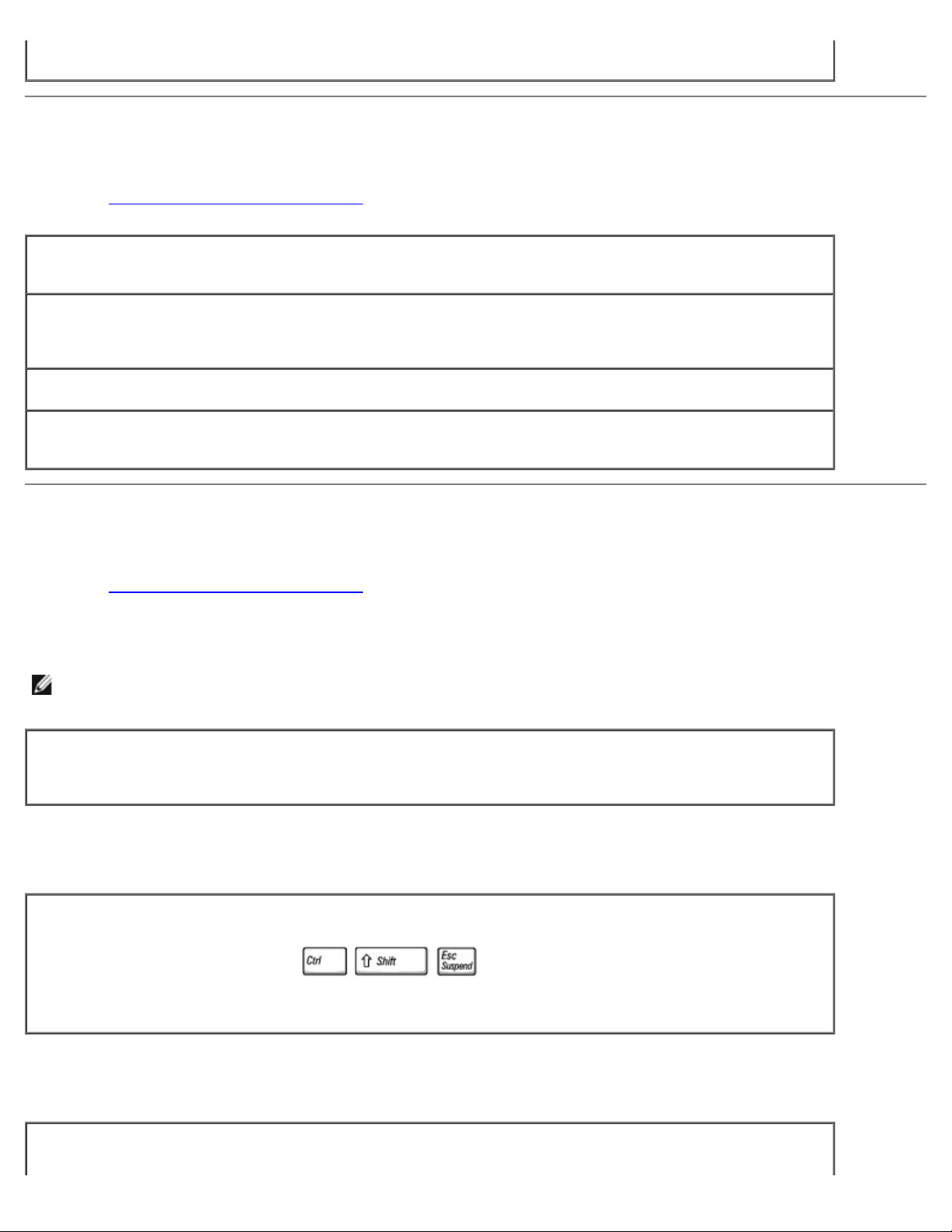
Se si riscontrano problemi con una schede Smart non fornita da Dell — Contattare il produttore della
scheda Smart.
chiusura, tenere premuto il pulsante di alimentazione fino a spegnimento del computer. Premere nuovamente il
Problemi relativi alla rete
Compilare l'Elenco di controllo della diagnostica man mano che si completano i controlli.
Controllare il connettore del cavo di rete — Accertarsi che il connettore del cavo di rete sia collegato
saldamente al connettore del computer e allo spinotto di rete a muro.
Controllare le spie di rete sul connettore di rete — Se la spia è verde, il collegamento di rete è attivo. Se
la spia di stato non è verde, provare a sostituire il cavo di rete. La spia di stato di colore ambra indica che il
driver dell'adattatore di rete è caricato e che è in corso dell'attività.
Riavviare il computer — Provare ad accedere nuovamente alla rete.
Contattare l'amministratore di rete — Verificare che le impostazioni della rete siano corrette e che la rete
funzioni correttamente.
Problemi generici relativi ai programmi
Compilare l'Elenco di controllo della diagnostica man mano che si completano i controlli.
Il programma si blocca
N.B. In genere insieme a un programma vengono fornite le istruzioni di installazione nella relativa documentazione o su
un dischetto o CD.
Consultare la documentazione fornita con il software — Molti produttori di software mettono a
disposizione siti Web che contengono informazioni utili per risolvere i problemi. Accertarsi di avere installato e
configurato correttamente il programma. Se necessario, reinstallare il programma.
Il programma non risponde
Terminare il programma
1. Premere contemporaneamente
2. Nella scheda Applicazioni, selezionare il programma che non risponde.
3. Fare clic su Termina operazione.
.
Appare una schermata completamente blu
Spegnere il computer — Se il computer non risponde alla sequenza di tasti o alla corretta procedura di
Page 31

pulsante di alimentazione per riavviare il computer.
Windows XP
Il computer si riavvierà.
Windows 2000
La schermata completamente blu appare quando non viene eseguita correttamente la procedura di chiusura
della sessione di Windows. Durante la procedura di avvio verrà eseguito automaticamente ScanDisk. Seguire le
istruzioni visualizzate.
Viene visualizzato un messaggio di errore
Consultare la sezione "Messaggi di errore". Individuare il messaggio e adottare l'azione correttiva
appropriata. Consultare la documentazione fornita con il software.
Confermare che il problema è relativo al software — Eseguire le prove System Board Devices (periferiche
della scheda di sistema) riportate in utilizzo del programma Dell Diagnostics
vengono completate correttamente, probabilmente il problema è relativo al software. Consultare la
documentazione fornita con il software.
. Se tutte le prove del gruppo
Se il computer Dell™ entra in contatto con liquidi
ATTENZIONE: Prima di eseguire la procedura descritta, accertarsi che sia un'operazione sicura. Se il
computer è collegato a una presa elettrica, Dell consiglia di interrompere l'alimentazione c.a. nel circuito
su cui si trova il computer prima di procedere alla rimozione dei cavi di alimentazione dalla presa elettrica.
Usare la massima attenzione durante la rimozione di cavi bagnati da prese sotto tensione.
1. Arrestare il sistema, quindi scollegare l'adattatore c.a. dal computer e dalla presa elettrica.
2. Spegnere tutte le periferiche collegate, quindi scollegarle prima dalle relative fonti di alimentazione e poi dal computer.
3. Scaricare a terra l'elettricità statica del corpo toccando uno dei connettori metallici sul retro del computer.
4. Rimuovere le schede PC installate e riporle in un luogo sicuro ad asciugare.
5. Rimuovere la batteria.
6. Asciugare la batteria e riporla in un luogo sicuro fino a quando è completamente asciutta.
7. Rimuovere il disco rigido.
8. Rimuovere i moduli di memoria
9. Sollevare lo schermo e posizionare il computer a cavallo di due libri, o sostegni simili, in modo che l'aria possa circolarvi
intorno. Lasciare asciugare il computer per almeno 24 ore in un luogo asciutto a temperatura ambiente.
AVVISO: Non usare mezzi artificiali, quali asciugacapelli o ventilatori, per accelerarne l'asciugatura.
.
ATTENZIONE: Per evitare il rischio di scariche elettriche, verificare che il computer sia completamente
asciutto prima di passare ai punti successivi.
10. Scaricare a terra l'elettricità statica del corpo toccando uno dei connettori metallici sul retro del computer.
11. Reinstallare i moduli di memoria, il coperchio dei moduli di memoria e le viti.
12. Reinstallare il disco rigido.
Page 32

13. Collegare l'alloggiamento per moduli esterno e reinstallare le eventuali schede PC rimosse.
14. Sostituire la batteria.
15. Accendere il computer e verificarne il corretto funzionamento.
N.B. Consultare la Guida di informazione del sistema per informazioni sulla copertura della garanzia.
Se il computer non si avvia o se non è possibile individuare i componenti danneggiati, rivolgersi alla Dell
.
Se il computer viene danneggiato o riceve un urto
1. Salvare e chiudere i file aperti, uscire da tutti i programmi in esecuzione e arrestare il sistema.
2. Scollegare l'adattatore c.a. dal computer e dalla presa elettrica.
3. Spegnere tutte le periferiche collegate, quindi scollegarle prima dalle relative fonti di alimentazione e poi dal computer.
4. Rimuovere e reinstallare la batteria.
5. Accendere il computer.
N.B. Consultare la Guida di informazione del sistema per informazioni sulla copertura della garanzia.
Se il computer non si avvia o se non è possibile individuare i componenti danneggiati, rivolgersi alla Dell
.
Risoluzione di altri problemi tecnici
Visitare il sito Web del supporto tecnico di Dell — Accedere all'indirizzo support.euro.dell.com per
ottenere informazioni su problemi relativi all'uso, all'installazione e alla risoluzione dei problemi. Consultare
Assistenza
Inviare un messaggio di posta elettronica a Dell — Accedere all'indirizzo support.euro.dell.com e fare
clic su E-Mail Dell nell'elenco Communicate (comunicazioni). Inviare un messaggio di posta elettronica a Dell
descrivendo il problema. Dell risponderà tramite posta elettronica nell'arco di poche ore. Consultare Assistenza
per una descrizione del supporto per l'hardware e il software fornito da Dell.
Contattare la Dell — Se il problema non può essere risolto tramite il sito Web del supporto tecnico di Dell,
all'indirizzo support.euro.dell.com, o il servizio di posta elettronica, contattare telefonicamente il supporto
tecnico. Consultare Assistenza
per una descrizione del supporto per l'hardware e il software fornito da Dell.
per una descrizione del supporto per l'hardware e il software fornito da Dell.
Page 33

Uso del programma Dell Diagnostics
2. Se il computer è collegato a una periferica di inserimento nell'alloggiamento di espansione (inserita), è necessario
Quando usare il programma Dell Diagnostics
Funzioni del programma Dell Diagnostics
Avvio del programma Dell Diagnostics
Quando usare il programma Dell Diagnostics
Quando un componente o una periferica principale del computer non funziona correttamente, è possibile che tale componente
sia guasto. Se si riscontrano problemi relativi al computer Dell™, effettuare i controlli riportati in Soluzione dei problemi
eseguire il programma Dell Diagnostics prima di contattare il supporto tecnico di Dell. Il programma Dell Diagnostics può
fornire informazioni utili per risolvere il problema rapidamente senza dover contattare il supporto tecnico di Dell.
Gli utenti esperti che sanno quali componenti verificare possono selezionare i corrispondenti gruppi di prove o prove
secondarie. In caso contrario, consultare "Avvio del programma Dell Diagnostics
".
Funzioni del programma Dell Diagnostics
Grazie al programma Dell Diagnostics è possibile verificare l'hardware del computer senza dover usare apparecchiature
aggiuntive e senza rischiare di danneggiare i dati. L'uso del programma di diagnostica garantisce l'affidabilità del computer.
Se non si riesce a risolvere un problema, eseguendo le prove di diagnostica è possibile ottenere informazioni importanti da
comunicare al personale del servizio di supporto tecnico di Dell.
ed
AVVISO: Eseguire il programma Dell Diagnostics solo su un computer Dell. L'esecuzione su altri computer può causare
problemi di funzionamento del computer o produrre messaggi di errore.
I gruppi di prove e prove secondarie presentano inoltre le seguenti funzionalità:
Opzioni che consentono di eseguire prove rapide, estese o personalizzate su una o tutte le periferiche
Un'opzione che consente di selezionare le prove in base ai sintomi del problema riscontrato
Un'opzione che consente di stabilire quante volte ripetere un gruppo di prove o prove secondarie
Visualizzazione dei risultati delle prove
Opzioni che consentono di sospendere temporaneamente una prova se viene rilevato un errore oppure di interromperla
Una Guida in linea completa che descrive le prove e le periferiche
Messaggi di stato che informano se l'esecuzione dei gruppi di prove o prove secondarie è stata completata
Messaggi di errore visualizzati se viene rilevato un problema
Avvio del programma Dell Diagnostics
Il programma Dell Diagnostics è installato in una partizione nascosta del disco rigido riservata allo strumento di diagnostica.
N.B. Se sullo schermo del computer non viene visualizzata alcuna immagine, rivolgersi alla Dell.
1. Arrestare il sistema.
Page 34

scollegarlo. Per istruzioni, consultare la documentazione fornita con la periferica di inserimento nell'alloggiamento di
espansione.
3. Collegare il computer a una presa elettrica.
N.B. Se sullo schermo non è visualizzato nulla, premere e tenere premuto il pulsante di disattivazione del volume,
quindi premere il pulsante di alimentazione (anziché
Diagnostics e premere
4. Accendere il computer. Quando viene visualizzato il logo di DELL™, premere
troppo a lungo e viene visualizzato il logo di Microsoft® Windows®, attendere la visualizzazione del desktop di
Windows. Arrestare quindi il sistema e riprovare.
5. Quando viene visualizzato l'elenco delle unità di avvio, evidenziare Diagnostics e premere
Verrà eseguito il ciclo di verifica del sistema pre-avvio, ovvero una serie di prove diagnostiche incorporate per il
controllo iniziale della scheda di sistema, della tastiera, del disco rigido e dello schermo.
Durante il ciclo di verifica, rispondere alle domande visualizzate.
Se viene rilevato un errore relativo a un componente, il computer si arresta e viene emesso un segnale acustico.
Per interrompere il ciclo di verifica e riavviare il sistema operativo, premere
successiva, premere
.
Se durante il ciclo di verifica del sistema pre-avvio vengono rilevati errori, annotare i codici di errore e rivolgersi
alla Dell prima di procedere all'esecuzione del programma Dell Diagnostics.
. Il computer esegue automaticamente la verifica del sistema pre-avvio.
; per ripetere il controllo del componente che non ha superato la prova, premere
) per avviare Dell Diagnostics. Non è necessario evidenziare
immediatamente. Se si attende
.
; per passare alla prova
Se viene visualizzato un messaggio che indica che la partizione dello strumento di diagnostica non è stata
trovata, seguire le istruzioni visualizzate per eseguire il programma Dell Diagnostics dal CD Drivers and Utilities.
Se il ciclo di verifica del sistema pre-avvio è stato completato correttamente, verrà visualizzato il messaggio Booting
Dell Diagnostic Utility Partition. Press any key to continue (Avvio della partizione dello strumento di
diagnostica Dell in corso. Premere un tasto per continuare).
6. Premere un tasto per avviare il programma Dell Diagnostics dalla partizione dello strumento di diagnostica sul disco
rigido.
7. Al termine del caricamento di Dell Diagnostics viene visualizzato lo schermo Main Menu (menu principale). Fare clic
sull'opzione desiderata.
N.B. Il numero di servizio per il computer si trova sulla barra del titolo di ciascuna schermata.
Opzione Funzione
Express Test
(Prova veloce)
Extended Test Esegue una verifica approfondita delle periferiche. L'esecuzione di questa prova richiede in genere almeno 1
Custom Test
(Prova
personalizzata)
Esegue una prova veloce delle periferiche. L'esecuzione di questa prova richiede in genere da 10 a 20
minuti e non richiede interazione da parte dell'utente. Eseguire Express Test come prima prova per
determinare il problema nel più breve tempo possibile.
ora e l'utente dovrà rispondere periodicamente a delle domande.
Esegue la verifica di una periferica specifica. È possibile personalizzare le prove che verranno eseguite.
Page 35

Symptom Tree
(Elenco
Consente di selezionare le prove in base ai sintomi del problema riscontrato scegliendo tra quelli più
sintomi)
8. Se viene riscontrato un problema durante la prova, verrà visualizzato un messaggio contenente il codice di errore e la
descrizione del problema. Annotare il codice di errore e la descrizione del problema e seguire le istruzioni visualizzate.
Se non è possibile risolvere la condizione di errore, rivolgersi alla Dell
9. Se si esegue una prova usando l'opzione Custom Test (test personalizzato) o Symptom Tree (elenco sintomi),
selezionare la scheda corrispondente descritta nella seguente tabella per ulteriori informazioni.
Scheda Funzione
Results Visualizza i risultati della prova e le eventuali condizioni di errore riscontrate.
Errors Visualizza le condizioni di errore riscontrate, i codici di errore e la descrizione del problema.
Help Descrive la prova e può contenere informazioni sui requisiti per l'esecuzione della prova.
Configuration Visualizza la configurazione hardware della periferica selezionata.
Parameters Consente di personalizzare la prova modificandone le impostazioni.
comuni.
.
Le informazioni di configurazione di tutte le periferiche visualizzate in Dell Diagnostics sono derivate dal
programma di installazione di sistema
nell'elenco delle periferiche disponibile nel riquadro sinistro dello schermo. Nell'elenco delle periferiche
potrebbero non essere elencati i nomi di tutti i componenti installati sul computer o di tutte le periferiche
collegate al computer.
, dalla memoria e da varie prove interne e vengono visualizzate
10. Al termine di una prova chiudere la schermata per tornare allo schermo Main Menu (menu principale). Per uscire da
Dell Diagnostics e riavviare il computer, chiudere lo schermo Main Menu.
Page 36

Gestione del risparmio di energia
Suggerimenti per il risparmio di energia
Procedura guidata di gestione del risparmio di energia
Modalità di gestione del risparmio di energia
Finestra Proprietà - Opzioni risparmio energia
Suggerimenti per il risparmio di energia
N.B. Consultare "Uso della batteria" per ulteriori informazioni sulla riduzione del consumo della batteria.
Collegare il computer a una presa elettrica ogni volta che ciò è possibile, perché la durata della batteria dipende
principalmente dal numero di volte che viene caricata.
Attivare la modalità di attesa o la modalità sospensione quando non si usa il computer per periodi prolungati.
Per uscire da una modalità di gestione del risparmio di energia, premere il pulsante di alimentazione.
N.B. Le impostazioni di risparmio energia descritte in questa sezione si riferiscono ai sistemi operativi Microsoft®
Windows®. Le opzioni possono variare a seconda del sistema operativo installato.
Procedura guidata di gestione del risparmio di energia
N.B. La procedura guidata di gestione del risparmio di energia non è disponibile se si dispone soltanto di diritti di
accesso limitati.
Se Dell™ QuickSet è installato, fare clic o doppio clic sull'icona
energia.
Le prime due schermate della procedura guidata—Welcome e Che cos'è la gestione del risparmio di
energia?—descrivono e definiscono varie opzioni di gestione del risparmio di energia.
N.B. Nella schermata Cos'è la gestione del risparmio di energia?, si può selezionare Non mostrare più questa
pagina. Se si seleziona questa opzione, non verrà più visualizzata neanche la schermata di benvenuto.
Usare le schermate della procedura guidata Power Management Wizard descritte di seguito per impostare diverse opzioni di
risparmio energia, tra cui le modalità di sospensione, le combinazioni per il risparmio energia e gli avvisi relativi al livello di
carica della batteria basso.
Impostazione modalità di sospensione
Nella schermata Setting Sleep Modes è possibile definire le modalità di attesa e sospensione ed eseguire le seguenti
operazioni:
per aprire la procedura guidata di gestione del risparmio di
Impostare le opzioni relative alla password per la modalità di attesa
Attivare o disattivare la modalità sospensione.
Specificare quale tra le seguenti azioni verrà eseguita dal computer alla chiusura dello schermo:
nessuna azione;
attivazione della modalità di attesa;
Page 37

attivazione della modalità sospensione.
Specificare quale tra le seguenti azioni verrà eseguita dal computer alla pressione del pulsante di alimentazione:
nessuna azione;
attivazione della modalità di attesa;
attivazione della modalità sospensione.
arresto del sistema operativo e spegnimento del computer;
richiesta di un'azione (Chiedi conferma prima di proseguire).
Specificare quale tra le seguenti azioni verrà eseguita dal computer alla pressione dei tasti :
nessuna azione;
attivazione della modalità di attesa;
attivazione della modalità sospensione.
arresto del sistema operativo e spegnimento del computer;
richiesta di un'azione (Chiedi conferma prima di proseguire).
Selezione di una combinazione per il risparmio di energia
N.B. Se il computer è alimentato a batteria, la selezione della combinazione per il risparmio di energia Network
Disabled (rete disattivata) disattiva sia la rete interna che l'attività senza fili, mentre se il computer è collegato a una
presa elettrica o a una periferica di inserimento nell'alloggiamento di espansione, viene disattivata solo l'attività senza
fili. È necessario impostare la combinazione per il risparmio di energia in QuickSet (non in Microsoft® Windows®)
affinché l'opzione Network Disabled funzioni.
Nella schermata Selecting a Power Scheme è possibile selezionare, creare e modificare le impostazioni della combinazione per
il risparmio di energia. È inoltre possibile eliminare le combinazioni per il risparmio di energia create, ma non quelle predefinite
da Dell™ QuickSet, ossia Maximum Battery (massimizza batteria), Maximum Performance (massime prestazioni),
Presentation (presentazione) e Network Disabled (rete disattivata).
N.B. QuickSet aggiunge automaticamente la parola (QuickSet) dopo i nomi delle combinazioni per il risparmio di
energia create con QuickSet.
Tutte le combinazioni per il risparmio di energia di QuickSet sono visualizzate in un menu a discesa al centro della schermata.
Le impostazioni di risparmio di energia per ciascuna combinazione inclusa nella casella sono visualizzate sotto la casella
stessa. Le impostazioni di risparmio di energia sono elencate separatamente a seconda che il computer sia alimentato a
batteria o collegato a una presa elettrica.
La procedura guidata Power Management Wizard consente inoltre di associare il livello di luminosità dello schermo a una
combinazione per il risparmio di energia. Per impostare il livello di luminosità, è necessario attivare le combinazioni per il
risparmio di energia relative al livello di luminosità in QuickSet.
Le funzioni di controllo della luminosità dello schermo, dell'attività della scheda di rete interna e dell'attività senza fili non sono
disponibili utilizzando le combinazioni per il risparmio di energia nel Pannello di controllo di Microsoft® Windows®. Per
usare queste funzioni aggiuntive, è necessario impostarle utilizzando le combinazioni per il risparmio di energia di QuickSet.
N.B. I tasti di scelta rapida per la luminosità hanno effetto solo sullo schermo del computer portatile e non su eventuali
monitor collegati al computer portatile o alla periferica di inserimento nell'alloggiamento di espansione. Se il computer è
collegato a un monitor esterno e si prova a modificare il livello di luminosità, il Misuratore della luminosità verrà
visualizzato ma non sarà possibile modificare il livello di luminosità sul monitor.
Page 38

Impostazione di avvisi e azioni relativi alla batteria
Nella schermata Setting Battery Alarms and Actions è possibile attivare gli avvisi del livello di batteria basso e della batteria
quasi scarica e modificare le relative impostazioni. Ad esempio, è possibile impostare l'avviso del livello di carica della batteria
basso su 20% per ricevere un messaggio che informa che è necessario salvare il lavoro e passare all'alimentazione a corrente
e l'avviso della batteria quasi scarica su 10% per attivare la modalità sospensione. In questa schermata è possibile eseguire le
seguenti operazioni:
Specificare se l'avviso è sonoro o visivo
Impostare la percentuale di carica in corrispondenza della quale si desidera ricevere l'avviso
Specificare quale tra le seguenti azioni verrà eseguita dal computer alla ricezione dell'avviso:
nessuna azione;
attivazione della modalità di attesa;
attivazione della modalità sospensione.
arresto di Windows e spegnimento del computer;
Completamento della procedura guidata di gestione del risparmio di
energia
Nella schermata Completing the Power Management Wizard sono riportate le impostazioni scelte per la combinazione per il
risparmio di energia di QuickSet, per la modalità di attesa e per gli avvisi relativi alle batterie. Controllare le impostazioni
selezionate e fare clic su Finish (fine).
Per ulteriori informazioni su QuickSet, fare clic con il pulsante destro del mouse sull'icona
quindi fare clic su Help (guida).
sulla barra delle applicazioni,
Modalità di Gestione del risparmio di energia
Modalità di attesa
La modalità di attesa consente di risparmiare energia spegnendo lo schermo e il disco rigido dopo un determinato periodo di
inattività (timeout). Al ripristino del normale funzionamento, il computer viene riportato nello stato operativo in cui si trovava
al momento dell'attivazione della modalità di attesa.
AVVISO: Un'interruzione dell'alimentazione c.a. o a batteria durante la modalità di attesa potrebbe provocare la
perdita di dati.
Per attivare la modalità di attesa, seguire la procedura descritta.
In Microsoft Windows XP, fare clic sul pulsante Start, scegliere Spegni computer, quindi fare clic su Standby.
In Windows 2000, fare clic sul pulsante Start, scegliere Chiudi sessione, selezionare Standby, quindi fare clic su OK.
o
A seconda delle impostazioni di risparmio energia selezionate nella scheda Avanzate della finestra Proprietà -
Opzioni risparmio energia, eseguire una delle seguenti operazioni:
Premere il pulsante di alimentazione.
Page 39

Chiudere lo schermo.
Premere .
Per uscire dalla modalità di attesa, premere il pulsante di alimentazione o aprire lo schermo, a seconda delle impostazioni
selezionate nella scheda Avanzate. Non è possibile uscire dalla modalità di attesa premendo un tasto o toccando il touchpad
o il track stick.
Modalità di sospensione
La modalità sospensione consente di risparmiare energia copiando i dati di sistema in un'area riservata sul disco rigido, quindi
spegnendo completamente il computer. Al ripristino del normale funzionamento, il computer viene riportato nello stato
operativo in cui si trovava al momento dell'attivazione della modalità sospensione.
AVVISO: Non è possibile rimuovere le periferiche o disinserire il computer dall'alloggiamento di espansione mentre è
attivata la modalità sospensione.
Quando la batteria è quasi scarica, il computer entrerà in modalità sospensione.
Per attivare la modalità sospensione manualmente, seguire la procedura descritta.
In Windows XP fare clic sul pulsante Start, scegliere Spegni computer, premere e tenere premuto , quindi
fare clic su Sospensione.
In Windows 2000, se il supporto per la sospensione è attivato, fare clic sul pulsante Start, scegliere Chiudi sessione,
selezionare Sospensione, quindi fare clic su OK.
o
A seconda delle impostazioni di risparmio energia selezionate nella scheda Avanzate della finestra Proprietà - Opzioni
risparmio energia, eseguire una delle seguenti operazioni per attivare la modalità sospensione.
Premere il pulsante di alimentazione.
Chiudere lo schermo.
Premere .
N.B. Alcune schede PC potrebbero non funzionare correttamente all'uscita dalla modalità sospensione. Rimuovere e
reinserire la scheda. In alternativa riavviare il computer.
Per uscire dalla modalità sospensione, premere il pulsante di alimentazione. L'uscita da questa modalità potrebbe richiedere
qualche secondo. Non è possibile uscire dalla modalità sospensione premendo un tasto o toccando il touchpad o il track stick.
Per ulteriori informazioni sulla modalità sospensione, consultare la documentazione fornita con il sistema operativo.
Finestra Proprietà - Opzioni risparmio energia
La finestra Proprietà - Opzioni risparmio energia consente di gestire il consumo di energia e monitorare il livello di carica
della batteria. Per accedere alla finestra Proprietà - Opzioni risparmio energia di Microsoft® Windows®, seguire la
procedura descritta.
In Windows XP, fare clic sul pulsante Start® Pannello di controllo® Prestazioni e manutenzione® Opzioni
risparmio energia.
Page 40

In Windows 2000, aprire il Pannello di controllo e fare doppio clic sull'icona Opzioni risparmio energia.
Scheda Combinazioni risparmio energia
La casella di riepilogo a discesa Combinazioni risparmio energia visualizza la combinazione di risparmio energia predefinita
selezionata. Usare la combinazione Portatile/Laptop per massimizzare l'autonomia della batteria.
Windows XP controlla il livello di prestazioni del processore a seconda della combinazione di risparmio energia selezionata. Non
sono pertanto richieste altre impostazioni per configurare il livello di prestazioni. Per informazioni sull'impostazione delle
opzioni relative alle prestazioni del processore per altri sistemi operativi, consultare "Scheda Intel SpeedStep
A ciascuna di queste combinazioni predefinite corrispondono impostazioni di timeout diverse per l'attivazione della modalità di
attesa, lo spegnimento dello schermo e l'arresto del disco rigido. Per ulteriori informazioni sulle opzioni di gestione del
risparmio di energia, consultare la Guida in linea e supporto tecnico
(Guida in linea in Windows 2000).
® Technology".
Scheda Avvisi
N.B. Per attivare segnali di avviso acustici, fare clic su ciascuno dei due pulsanti Avvisa con e selezionare Avviso
sonoro.
Le impostazioni Avviso livello di carica batterie basso e Avviso batterie quasi scariche consentono di visualizzare un
messaggio che informa l'utente quando il livello di carica della batteria scende al di sotto di una determinata percentuale. In
base all'impostazione predefinita, le caselle di controllo Avviso livello di carica batteria basso e Avviso batteria quasi
scarica. Si consiglia di non modificare queste impostazioni. Per ulteriori informazioni sugli avvisi di livello di carica della
batteria basso, consultare "Uso della batteria
".
Scheda Misuratore alimentazione
La scheda Misuratore alimentazione consente di visualizzare la fonte di alimentazione corrente e la percentuale di carica
residua della batteria.
Scheda Avanzate
La scheda Avanzate consente di eseguire le operazioni descritte di seguito.
Impostare le opzioni relative all'icona indicante il tipo di alimentazione e alla password per la modalità di attesa.
A seconda del sistema operativo in uso, impostare le seguenti funzioni:
richiesta di un'azione (Chiedi conferma prima di proseguire).
attivazione della modalità di attesa;
attivazione della modalità sospensione.
arresto di Windows e spegnimento del computer;
nessuna azione (Nessuno o Non intervenire).
Per impostare queste funzioni, selezionare un'opzione dal menu a discesa corrispondente, quindi fare clic su OK.
Scheda Sospensione
Page 41

Nella scheda Sospensione è possibile attivare la modalità sospensione selezionando la casella di controllo Attiva supporto
per sospensione.
Scheda Intel SpeedStep® Technology
N.B. Windows XP controlla il livello di prestazioni del processore a seconda della combinazione per il risparmio energia
selezionata. Per ulteriori informazioni, consultare "Scheda Combinazioni risparmio energia
N.B. Per poter usare la tecnologia Intel SpeedStep, è necessario che il sistema operativo sia Windows.
A seconda del sistema operativo e del microprocessore in uso, nella finestra Proprietà - Opzioni risparmio energia è
disponibile anche la scheda Intel SpeedStep® Technology. La tecnologia Intel SpeedStep consente di impostare il livello
delle prestazioni del processore in base al tipo di alimentazione del computer. A seconda del sistema operativo in uso le
opzioni tipiche sono:
Automatic (automatico) — Il processore elabora alla massima velocità possibile (modalità massime prestazioni)
quando il computer è alimentato a corrente. Quando il computer è alimentato a batteria, il processore elabora in
modalità prestazioni ottimizzate per la batteria.
Maximum Performance (massime prestazioni). Il processore è in grado di elaborare alla massima velocità possibile
anche se il computer è alimentato a batteria.
Battery Optimized Performance (prestazioni ottimizzate per la batteria) — La velocità del processore è
ottimizzata per l'alimentazione a batteria anche se il computer è collegato a una presa elettrica.
".
Per modificare le opzioni Intel SpeedStep aggiuntive, seguire la procedura descritta.
1. Fare clic su Advanced (avanzate) e scegliere una delle seguenti opzioni:
Disable Intel SpeedStep technology control (disattiva il controllo tramite tecnologia Intel SpeedStep)
Remove flag icon (elimina l'icona della bandiera dall'area di notifica)
Disable audio notification when performance changes (disattiva l'avviso sonoro al variare delle prestazioni)
2. Fare clic su OK per accettare le modifiche apportate, quindi fare clic su OK per chiudere la finestra Intel SpeedStep®
Technology.
È inoltre possibile modificare le impostazioni relative a Intel SpeedStep facendo clic con il pulsante destro del mouse sull'icona
a forma di bandiera nell'area di notifica.
Page 42

Aggiunta e sostituzione di componenti
Aggiunta di memoria
Aggiunta di un modem
Sostituzione della tastiera
Aggiunta di una scheda PCI Mini
Sostituzione del disco rigido
Sostituzione del modulo Bluetooth™
Aggiunta di memoria
È possibile espandere la memoria del computer installando dei moduli di memoria sulla scheda di sistema. Per informazioni
sulla memoria supportata dal computer, consultare "Specifiche
computer.
N.B. I moduli di memoria acquistati da Dell sono coperti dalla garanzia del computer.
ATTENZIONE: Prima di effettuare interventi sui componenti interni del computer, leggere le istruzioni di
sicurezza nella Guida di informazione di sistema.
1. Accertarsi che la superficie di lavoro sia piana e pulita per evitare di graffiare il coperchio del computer.
". Assicurarsi di installare solo moduli di memoria adatti al
2. Salvare e chiudere i file aperti, uscire da tutti i programmi in esecuzione, quindi arrestare il sistema.
3. Se il computer è collegato a una periferica di inserimento nell'alloggiamento di espansione (inserita), è necessario
scollegarlo. Per istruzioni, consultare la documentazione fornita con la periferica di inserimento nell'alloggiamento di
espansione.
4. Scollegare il computer dalla presa elettrica.
5. Attendere 10-20 secondi e poi scollegare tutte le eventuali periferiche collegate.
6. Rimuovere tutte le schede PC installate e la batteria.
AVVISO: Maneggiare i componenti e le schede tenendole dai bordi, evitando di toccare i piedini o i contatti. Scaricare
a terra l'elettricità statica del corpo toccando un connettore metallico sul retro del computer. Ripetere periodicamente
questa operazione nel corso della procedura.
7. Proseguire con la sezione corrispondente:
"Installazione di un modulo di memoria nell'alloggiamento dei moduli di memoria e del modem"
"Installazione di un modulo di memoria sotto la tastiera"
Installazione di un modulo di memoria nell'alloggiamento dei moduli di
memoria e del modem
1. Capovolgere il computer, allentare le viti prigioniere del coperchio dell'alloggiamento dei moduli di memoria e del
modem, quindi rimuovere il coperchio.
Page 43

AVVISO: Per evitare danni al connettore del modulo di memoria, non usare attrezzi per allargare i fermagli di fissaggio
che bloccano il modulo di memoria.
2. Se si sta sostituendo un modulo di memoria, rimuovere quello precedentemente installato.
a. Usando le punte delle dita, allargare con cautela i fermagli di fissaggio alle estremità del connettore del modulo
di memoria fino a far scattare il modulo fuori sede.
b. Estrarre il modulo dal connettore.
1 modulo di memoria
2 fermagli di fissaggio (2)
3. Scaricare a terra l'elettricità statica del corpo e installare il nuovo modulo di memoria.
a. Allineare la tacca del connettore sul bordo del modulo di memoria con la tacca nello slot del connettore.
b. Inserire con decisione il modulo ad un angolo di 45 gradi e ruotarlo verso il basso fino a quando non scatta in
posizione. Se il modulo non scatta in posizione, rimuoverlo e reinstallarlo.
Page 44

N.B. Se il modulo di memoria non è installato correttamente, il computer potrebbe non avviarsi correttamente, ma non
viene visualizzato alcun messaggio di errore.
4. Reinstallare il coperchio.
AVVISO: Se si incontra resistenza durante la chiusura del coperchio, rimuovere il modulo e reinstallarlo. Se si forza la
chiusura del coperchio, si potrebbe danneggiare il computer.
5. Inserire la batteria nell'alloggiamento della batteria o collegare l'adattatore c.a. al computer e a una presa elettrica.
6. Accendere il computer.
All'avvio il computer rileva la memoria aggiuntiva e aggiorna automaticamente le informazioni relative alla configurazione del
sistema.
Per confermare la quantità di memoria installata nel computer, seguire la procedura descritta.
In Microsoft® Windows® XP, fare clic sul pulsante Start, scegliere Guida in linea e supporto tecnico, quindi fare
clic su Informazioni computer.
In Windows 2000, fare clic con il pulsante destro del mouse sull'icona Risorse del computer sul desktop, quindi
scegliere la scheda Generale.
Installazione di un modulo di memoria sotto la tastiera
1. Rimuovere la tastiera.
2. Allentare le due viti prigioniere del coperchio contrassegnato della dicitura "DIMM1".
Page 45

1 viti di fissaggio (2)
2 coperchio DIMM1
3 modulo di memoria
4 fermagli di fissaggio (2)
5 linguette di fissaggio (3)
AVVISO: Per evitare danni al connettore del modulo di memoria, non usare attrezzi per allargare i fermagli di fissaggio
che bloccano il modulo di memoria.
3. Se si sta sostituendo un modulo di memoria, rimuovere quello precedentemente installato.
a. Usando le punte delle dita, allargare con cautela i fermagli di fissaggio alle estremità del connettore del modulo
di memoria fino a far scattare il modulo fuori sede.
b. Estrarre il modulo dal connettore.
4. Scaricare a terra l'elettricità statica del corpo e installare il nuovo modulo di memoria.
a. Allineare la tacca del connettore sul bordo del modulo di memoria con la tacca nello slot del connettore.
b. Inserire con decisione il modulo ad un angolo di 45 gradi e ruotarlo verso il basso fino a quando non scatta in
posizione. Se il modulo non scatta in posizione, rimuoverlo e reinstallarlo.
N.B. Se il modulo di memoria non è installato correttamente, il computer potrebbe non avviarsi correttamente, ma non
viene visualizzato alcun messaggio di errore.
5. Inserire le tre linguette di fissaggio del coperchio DIMM1 nelle tacche poste sopra il connettore del modulo e stringere le
viti prigioniere.
AVVISO: Se si incontra resistenza durante la reinstallazione del coperchio DIMM1, rimuovere il modulo e installarlo
nuovamente. Se si forza la chiusura del coperchio, si potrebbe danneggiare il computer.
Page 46

6. Reinstallare la tastiera.
7. Inserire la batteria nell'alloggiamento della batteria o collegare l'adattatore c.a. al computer e a una presa elettrica.
8. Accendere il computer.
All'avvio il computer rileva la memoria aggiuntiva e aggiorna automaticamente le informazioni relative alla configurazione del
sistema.
Per confermare la quantità di memoria installata nel computer, seguire la procedura descritta.
In Windows XP, fare clic sul pulsante Start, scegliere Guida in linea e supporto tecnico, quindi fare clic su
Informazioni computer.
In Windows 2000, fare clic con il pulsante destro del mouse sull'icona Risorse del computer sul desktop, quindi
scegliere la scheda Generale.
Aggiunta di un modem
Se il modem opzionale è stato ordinato insieme al computer, quest'ultimo viene fornito con il modem già installato.
ATTENZIONE: Prima di effettuare interventi sul computer, leggere le istruzioni di sicurezza nella Guida di
informazione del sistema.
AVVISO: Maneggiare i componenti e le schede tenendole dai bordi, evitando di toccare i piedini o i contatti.
1. Accertarsi che la superficie di lavoro sia piana e pulita per evitare di graffiare il coperchio del computer.
2. Salvare e chiudere i file aperti, uscire da tutti i programmi in esecuzione, quindi arrestare il sistema.
3. Se il computer è collegato a una periferica di inserimento nell'alloggiamento di espansione (inserita), è necessario
scollegarlo. Per istruzioni, consultare la documentazione fornita con la periferica di inserimento nell'alloggiamento di
espansione.
4. Scollegare il computer dalla presa elettrica.
5. Attendere 10-20 secondi e poi scollegare tutte le eventuali periferiche collegate.
6. Rimuovere tutte le schede PC installate e la batteria.
AVVISO: Maneggiare i componenti e le schede tenendole dai bordi, evitando di toccare i piedini o i contatti. Scaricare
a terra l'elettricità statica del corpo toccando un connettore metallico sul retro del computer. Ripetere periodicamente
questa operazione nel corso della procedura.
7. Capovolgere il computer, allentare le viti prigioniere del coperchio dell'alloggiamento dei moduli di memoria e del
modem, quindi rimuovere il coperchio.
Page 47

8. Se un modem non è stato già installato, passare al punto 9. Se si sta sostituendo un modem, rimuovere quello
precedentemente installato.
a. Rimuovere la vite che fissa il modem alla scheda di sistema e metterle da parte.
b. Tirare verso l'alto l'apposita linguetta di estrazione per estrarre il modem dal connettore sulla scheda di sistema,
quindi scollegare il cavo del modem.
9. Collegare il cavo del modem al modem.
AVVISO: Poiché i connettori sono calettati per evitare inserimenti incorretti, non forzare le connessioni.
10. Allineare il modem con il foro della vite e inserire il modem nel connettore sulla scheda di sistema.
11. Riavvitare la vite per fissare il modem alla scheda di sistema.
12. Reinstallare il coperchio del modem.
Sostituzione della tastiera
ATTENZIONE: Prima di effettuare interventi sui componenti interni del computer, leggere le istruzioni di
sicurezza nella Guida di informazione di sistema.
1. Accertarsi che la superficie di lavoro sia piana e pulita per evitare di graffiare il coperchio del computer.
2. Salvare e chiudere i file aperti, uscire da tutti i programmi in esecuzione, quindi arrestare il sistema.
3. Se il computer è collegato a una periferica di inserimento nell'alloggiamento di espansione (inserita), è necessario
scollegarlo. Per istruzioni, consultare la documentazione fornita con la periferica di inserimento nell'alloggiamento di
espansione.
4. Scollegare il computer dalla presa elettrica.
5. Attendere 10-20 secondi e poi scollegare tutte le eventuali periferiche collegate.
6. Rimuovere tutte le schede PC installate e la batteria.
AVVISO: Maneggiare i componenti e le schede tenendole dai bordi, evitando di toccare i piedini o i contatti. Scaricare
a terra l'elettricità statica del corpo toccando un connettore metallico sul retro del computer. Ripetere periodicamente
Page 48

questa operazione nel corso della procedura.
7. Aprire lo schermo a circa 180 gradi.
8. Utilizzare un cacciavite piccolo a punta piatta o un graffietto per sollevare il bordo destro dentellato del coperchio dei
comandi centrali, e forzare il coperchio per rimuoverlo dall'alloggiamento inferiore.
9. Rimuovere le due viti dalla parte superiore della tastiera.
10. Utilizzare la linguetta di tiramento per tirare la tastiera verso l'alto e l'esterno (verso lo schermo) dell'alloggiamento
inferiore.
1 tastiera
2 linguetta di estrazione della
tastiera
3 viti (2)
4 linguette di fissaggio (5)
5 linguetta di estrazione del
connettore della tastiera
6 connettore di interfaccia
(scheda di sistema)
11. Coricare la tastiera capovolta sul palm rest.
12. Tirare all'insù la linguetta di tiramento fissata al connettore della tastiera per scollegare il connettore dal connettore
dell'interfaccia sulla scheda di sistema.
Per reinstallare la tastiera, seguire la procedura descritta.
1. Collegare il connettore della tastiera al connettore dell'interfaccia sulla scheda di sistema.
Page 49

2. Inserire le cinque linguette di fissaggio sulla tastiera nelle loro rispettive fessure nel palm rest.
3. Inserire e stringere le due viti sul lato superiore della tastiera.
4. Riposizionare il coperchio dei comandi centrali e farlo scattare verso il basso in modo da essere allineato con il palm
rest.
Aggiunta di una scheda PCI Mini
Se la scheda PCI Mini è stata ordinata insieme al computer, quest'ultimo viene fornito con la scheda già installata.
ATTENZIONE: Le norme FCC proibiscono strettamente agli utenti di installare schede Mini PCI per LAN
senza fili da 5 GHz ( 802.11a, 802.11a/b, 802.11a/b/g). L'utente non dovrebbe installare tale dispositivo
in nessuna circostanza. Solo personale di assistenza formato dalla Dell è autorizzato ad installare una
scheda PCI Mini per LAN senza fili da 5 GHz.
Se si sta rimuovendo e/o installando una scheda PCI Mini da 2,4 GHz (802.11b, 802.11b/g), seguire le
istruzioni sottoindicate. Solo i prodotti approvati per l'uso nel computer portatile possono essere installati.
Le schede PCI Mini possono essere acquistate solo dalla Dell.
N.B. Le schede PC LAN senza fili da 2,4 GHz possono essere rimosse ed installate dall'utente.
ATTENZIONE: Prima di effettuare interventi sui componenti interni del computer, leggere le istruzioni di
sicurezza nella Guida di informazione di sistema.
1. Accertarsi che la superficie di lavoro sia piana e pulita per evitare di graffiare il coperchio del computer.
2. Salvare e chiudere i file aperti, uscire da tutti i programmi in esecuzione, quindi arrestare il sistema.
3. Se il computer è collegato a una periferica di inserimento nell'alloggiamento di espansione (inserita), è necessario
scollegarlo. Per istruzioni, consultare la documentazione fornita con la periferica di inserimento nell'alloggiamento di
espansione.
4. Scollegare il computer dalla presa elettrica.
5. Attendere 10-20 secondi e poi scollegare tutte le eventuali periferiche collegate.
6. Rimuovere tutte le schede PC installate e la batteria.
AVVISO: Maneggiare i componenti e le schede tenendole dai bordi, evitando di toccare i piedini o i contatti. Scaricare
a terra l'elettricità statica del corpo toccando un connettore metallico sul retro del computer. Ripetere periodicamente
questa operazione nel corso della procedura.
7. Rimuovere la tastiera
8. Se una scheda PCI Mini non è stata già installata, passare al punto 9
rimuovere quella precedentemente installata.
a. Scollegare la scheda PCI Mini dai cavi.
.
. Se si sta sostituendo una scheda PCI Mini,
Page 50

1 cavi dell'antenna (2)
2 scheda PCI Mini
b. Sganciare la scheda PCI Mini allargando le linguette metalliche di fissaggio fino a far scattare la scheda
leggermente fuori sede.
c. Estrarre la scheda PCI Mini dal connettore.
Page 51

1 linguette di fissaggio (2)
2 connettore della scheda PCI
Mini
AVVISO: Per evitare di danneggiare la scheda Mini PCI, non posizionare mai i cavi né sopra né sotto la scheda.
AVVISO: I connettori sono calettati per garantire il corretto inserimento. Se si incontra resistenza, controllare i
connettori e allineare correttamente la scheda.
N.B. Se in precedenza non è stata installata alcuna scheda miniaturizzata PCI, prima di installare la scheda rimuovere
la gommapiuma che fissa i cavi dell'antenna.
9. Allineare la scheda miniaturizzata PCI a 45 gradi con il connettore, quindi spingerla nel connettore fino a quando non
scatta in posizione.
10. Collegare i cavi dell'antenna alla scheda Mini PCI.
11. Reinstallare la tastiera
.
Sostituzione del disco rigido
ATTENZIONE: Non toccare l'alloggiamento metallico del disco rigido se l'unità è calda quando viene rimossa
dal computer.
ATTENZIONE: Prima di effettuare interventi sui componenti interni del computer, leggere le istruzioni di
sicurezza nella Guida di informazione di sistema.
AVVISO: Per evitare la perdita di dati, spegnere il computer prima di rimuovere il disco rigido. Non rimuovere il disco
rigido se il computer è acceso, in modalità di standby o in modalità sospensione.
AVVISO: I dischi rigidi sono estremamente fragili, anche un lieve urto può danneggiarli.
N.B. Dell non garantisce la compatibilità, né fornisce supporto tecnico per dischi rigidi provenienti da altre fonti.
Per sostituire il disco rigido nel relativo alloggiamento, seguire la procedura descritta.
1. Accertarsi che la superficie di lavoro sia piana e pulita per evitare di graffiare il coperchio del computer.
2. Salvare e chiudere i file aperti, uscire da tutti i programmi in esecuzione, quindi arrestare il sistema.
3. Se il computer è collegato a una periferica di inserimento nell'alloggiamento di espansione (inserita), è necessario
scollegarlo. Per istruzioni, consultare la documentazione fornita con la periferica di inserimento nell'alloggiamento di
espansione.
4. Scollegare il computer dalla presa elettrica.
5. Attendere 10-20 secondi e poi scollegare tutte le eventuali periferiche collegate.
6. Rimuovere tutte le schede PC installate e la batteria.
AVVISO: Maneggiare i componenti e le schede tenendole dai bordi, evitando di toccare i piedini o i contatti. Scaricare
a terra l'elettricità statica del corpo toccando un connettore metallico sul retro del computer. Ripetere periodicamente
questa operazione nel corso della procedura.
7. Capovolgere il computer e rimuovere le viti che fissano il disco rigido.
AVVISO: Quando il disco rigido non è inserito nel computer, riporlo in un involucro antistatico. Consultare la sezione
"Protezione dalle scariche elettrostatiche" nella Guida di informazione del sistema.
Page 52

8. Estrarre il disco rigido dal computer.
9. Estrarre la nuova unità dall'imballaggio.
Conservare l'imballaggio originale, che potrà essere usato in futuro per riporre o spedire l'unità.
AVVISO: Esercitare una pressione uniforme per far scorrere l'unità in posizione. Esercitando una forza eccessiva è
possibile danneggiare il connettore.
10. Far scorrere il disco rigido finché non è completamente inserito nell'alloggiamento.
11. Rimontare e serrare le viti.
12. Usare il CD del sistema operativo per installare il sistema operativo sul computer.
13. Usare il CD Drivers and Utilities per installare i driver e le utilità sul computer.
Sostituzione del modulo Bluetooth™
ATTENZIONE: Prima di effettuare interventi sui componenti interni del computer, leggere le istruzioni di
sicurezza nella Guida di informazione di sistema.
1. Accertarsi che la superficie di lavoro sia piana e pulita per evitare di graffiare il coperchio del computer.
2. Salvare e chiudere i file aperti, uscire da tutti i programmi in esecuzione, quindi arrestare il sistema.
3. Se il computer è collegato a una periferica di inserimento nell'alloggiamento di espansione (inserita), è necessario
scollegarlo. Per istruzioni, consultare la documentazione fornita con la periferica di inserimento nell'alloggiamento di
espansione.
4. Scollegare il computer dalla presa elettrica.
5. Attendere 10-20 secondi e poi scollegare tutte le eventuali periferiche collegate.
6. Rimuovere tutte le schede PC installate e la batteria.
AVVISO: Maneggiare i componenti e le schede tenendole dai bordi, evitando di toccare i piedini o i contatti. Scaricare
a terra l'elettricità statica del corpo toccando un connettore metallico sul retro del computer. Ripetere periodicamente
questa operazione nel corso della procedura.
Page 53

7. Capovolgere il computer, allentare la vite prigioniera del coperchio del modulo Bluetooth e rimuoverlo.
1 coperchio del modulo
Bluetooth
2 vite prigioniera
3 alloggiamento della batteria
8. Rimuovere il modulo installato.
a. Estrarre il modulo Bluetooth dallo slot.
b. Scollegare il cavo dal modulo.
Page 54

1 cavo Bluetooth
2 modulo Bluetooth (vista
frontale)
9. Accertarsi che la parte frontale del modulo Bluetooth (di colore argento) sia rivolta verso l'esterno, quindi collegare il
cavo al modulo.
10. Inserire il modulo nello slot.
11. Riposizionare il coperchio e serrare la vite prigioniera.
Page 55

Uso di schede PC
Tipi di schede PC
Protezioni per slot per schede PC
Schede PC estese
Installazione di una scheda PC
Rimozione di una scheda PC o di una protezione
Tipi di schede PC
Per informazioni sulle schede PC supportate, consultare "Specifiche".
N.B. Una scheda PC non è un'unità di avvio.
Lo slot per schede PC è dotato di un connettore che supporta una sola scheda di Tipo I o di Tipo II. Lo slot per schede PC
supporta la tecnologia CardBus e le schede PC estese. Il tipo di scheda si riferisce allo spessore, non alle funzionalità della
scheda.
Protezioni per slot schede PC
Il computer viene fornito con una protezione di plastica installata nello slot per schede PC. In tal modo si proteggono gli slot
inutilizzati dalla polvere e da altri corpi estranei. Conservare la protezione da usare quando nello slot non è installata alcuna
scheda PC. Le protezioni fornite con altri computer potrebbero non essere adatte al computer in uso.
Per informazioni su come rimuovere la protezione, consultare "Rimozione di una scheda PC o di una protezione
".
Schede PC estese
Una scheda PC estesa (ad esempio un adattatore di rete senza fili) è più lunga di una scheda PC standard e fuoriesce dal
computer. Attenersi alle seguenti precauzioni quando si usano schede PC estese:
Proteggere l'estremità esposta di una scheda installata. L'urto dell'estremità della scheda può danneggiare la scheda di
sistema.
Rimuovere sempre le schede PC estese prima di porre il computer in una custodia per il trasporto.
Installazione di una scheda PC
ATTENZIONE: Prima di effettuare interventi sul computer, leggere le istruzioni di sicurezza nella guida
Informazioni di sistema.
È possibile installare una scheda PC mentre il computer è in funzione. Il computer rileva automaticamente la scheda.
In genere le schede PC sono contrassegnate da un simbolo, ad esempio un triangolo o una freccia, che indica l'estremità da
inserire nello slot. Le schede sono inoltre calettate per evitare inserzioni incorrette. Se l'orientamento della scheda non è
chiaro, consultare la documentazione fornita con la scheda.
Page 56

Per installare una scheda PC, seguire la procedura descritta.
1. Posizionare la scheda con il simbolo di orientamento rivolto verso lo slot e il lato superiore rivolto verso l'alto. È
necessario portare il dispositivo di chiusura in posizione di inserimento prima di inserire la scheda.
2. Fare scorrere la scheda nello slot fino a quando non è completamente inserita nel relativo connettore.
Se in fase di inserimento della scheda si incontra troppa resistenza, non esercitare forza sulla scheda. Controllarne
l'orientamento e quindi riprovare.
Il computer riconosce la maggior parte delle schede PC e carica automaticamente il driver di periferica appropriato. Se il
programma di configurazione richiede di caricare i driver del produttore, usare il dischetto o il CD fornito con la scheda PC.
Rimozione di una scheda PC o di una protezione
ATTENZIONE: Prima di effettuare interventi sul computer, leggere le istruzioni di sicurezza nella Guida di
informazione del sistema.
AVVISO: L'utilità di configurazione della scheda PC sulla barra delle applicazioni consente di selezionare una
scheda e interromperne il funzionamento prima di rimuoverla dal computer. La mancata interruzione del funzionamento
tramite l'utilità di configurazione potrebbe provocare la perdita di dati. Non provare a espellere una scheda tirandone il
cavo eventualmente collegato.
1. Premere il pulsante di espulsione.
2. Premere di nuovo il pulsante di espulsione.
3. Rimuovere delicatamente la scheda.
Page 57

Conservare la protezione da usare quando nello slot non è installata alcuna scheda PC. In tal modo si proteggono gli slot
inutilizzati dalla polvere e da altri corpi estranei.
Page 58

Uso del programma di installazione di sistema
Panoramica
Visualizzazione delle schermate di configurazione del sistema
Schermate di configurazione del sistema
Opzioni usate di frequente
Panoramica
N.B. Il sistema operativo può configurare automaticamente la maggior parte delle opzioni disponibili nel programma di
installazione di sistema, ignorando le opzioni impostate nel programma stesso. Un'eccezione è rappresentata
dall'opzione External Hot Key (tasto di scelta rapida esterno), che è possibile attivare e disattivare soltanto dal
programma di configurazione del sistema. Per ulteriori informazioni sulla configurazione delle funzioni per il sistema
operativo Microsoft® Windows®, consultare la Guida in linea (Windows® 2000) o la Guida in linea e supporto tecnico
(Windows XP).
Il programma di installazione di sistema può essere usato:
per impostare o modificare le funzioni selezionabili dall'utente, ad esempio la password del computer;
per verificare le informazioni di configurazione correnti del computer, quali la quantità di memoria di sistema.
Dopo avere configurato il computer, eseguire il programma di installazione di sistema per acquisire familiarità con le
informazioni di configurazione e le impostazioni opzionali. Si consiglia di annotare le informazioni per riferimento futuro.
Le schermate del programma di installazione di sistema visualizzano le informazioni di configurazione e le impostazioni
correnti per il computer, ad esempio:
Configurazione del sistema
Ordine di avvio
Impostazioni della configurazione di avvio e della periferica di inserimento nell'alloggiamento di espansione
Impostazioni della configurazione di base della periferica
Impostazioni di protezione del sistema e della password del disco rigido
AVVISO: La modifica di queste impostazioni è consigliabile solo agli utenti esperti o se è stata richiesta dal personale
del supporto tecnico di Dell. Alcune modifiche possono compromettere il funzionamento del computer.
Visualizzazione delle schermate di configurazione del sistema
1. Accendere (o riavviare) il computer.
2. Quando viene visualizzato il logo di DELL™, premere immediatamente. Se si attende troppo a lungo e viene
visualizzato il logo di Windows, attendere la visualizzazione del desktop di Windows. Arrestare quindi il sistema e
riprovare.
Schermate di configurazione del sistema
Page 59

Le opzioni del programma di configurazione del sistema sono elencate nella parte sinistra di ciascuno schermo. A destra di
ogni opzione è visualizzato il valore o l'impostazione corrispondente. I valori visualizzati in bianco sullo schermo possono
essere modificati. Il testo delle opzioni o dei valori che non è possibile modificare, poiché vengono determinati dal sistema,
sono visualizzati in blu.
Nell'angolo superiore destro dello schermo sono visualizzate le informazioni della guida relative all'opzione correntemente
evidenziata, mentre nell'angolo inferiore destro sono visualizzate le informazioni relative al computer. Nella parte inferiore
dello schermo sono riportati i tasti funzione per la configurazione del sistema.
Opzioni usate di frequente
Per alcune opzioni è necessario riavviare il sistema per rendere effettive le nuove impostazioni.
Modifica della sequenza di avvio
La sequenza di avvio o ordine di avvio indica al computer le unità in cui cercare il software richiesto per avviare il sistema
operativo. È possibile controllare la sequenza di avvio e attivare/disattivare le periferiche utilizzando la pagina relativa
all'Ordine di avvio del programma di installazione di sistema.
N.B. Per modificare temporaneamente la sequenza di avvio, consultare Esecuzione di un avvio temporaneo."
In questa pagina viene visualizzato un elenco generale delle periferiche avviabili che possono essere installate nel computer,
tra cui sono incluse le periferiche riportate di seguito:
Unità disco floppy
Internal HDD (terza unità di avvio: disco rigido interno)
CD/DVD/CD-RW drive (unità CD/DVD/CD-RW)
Durante la procedura di avvio, il computer cerca i file di avvio del sistema operativo in ciascuna periferica abilitata, a partire
dall'inizio dell'elenco. Quando vengono individuati i file, viene interrotta la ricerca e viene avviato il sistema operativo.
Per controllare le unità di avvio, selezionare una periferica evidenziandola mediante il tasto
disattivarla oppure modificarne l'ordine all'interno dell'elenco. <
Per abilitare o disabilitare un'unità, evidenziarla e premere . Le voci attivate dell'elenco vengono
visualizzate in bianco con un piccolo triangolo a sinistra, mentre le voci disattivate vengono visualizzate in blu o in un
colore attenuato e senza alcun triangolo.
Per modificare l'ordine di una periferica inclusa nell'elenco, evidenziare la periferica e quindi premere o ,
senza distinzione tra maiuscole e minuscole, per spostare verso l'alto o verso il basso la periferica selezionata.
o , quindi attivarla o
Le modifiche apportate alla sequenza di avvio diventano effettive dopo il salvataggio e la chiusura del programma di
installazione di sistema.
Esecuzione di un avvio temporaneo
È possibile impostare una sequenza di avvio temporanea senza dover accedere al programma di installazione di sistema.
Questa procedura può inoltre essere usata per avviare il programma Dell Diagnostics dalla partizione dello strumento di
diagnostica sul disco rigido.
Page 60

1. Spegnere il computer.
2. Se il computer è collegato a una periferica di inserimento nell'alloggiamento di espansione (inserita), è necessario
scollegarlo. Per istruzioni, consultare la documentazione fornita con la periferica di inserimento nell'alloggiamento di
espansione.
3. Collegare il computer a una presa elettrica.
4. Accendere il computer. Quando viene visualizzato il logo di DELL, premere
a lungo e viene visualizzato il logo di Windows, attendere la visualizzazione del desktop di Windows. Arrestare quindi il
sistema e riprovare.
5. Quando viene visualizzato l'elenco delle unità di avvio, evidenziare l'unità desiderata e premere
L'avvio del computer verrà eseguito dall'unità selezionata.
Al successivo avvio del computer, viene ripristinato l'ordine di avvio precedente.
immediatamente. Se si attende troppo
.
Modifica delle porte COM
L'opzione Serial Port (porta seriale) consente di associare l'indirizzo COM della porta oppure di disattivare la porta seriale e il
relativo indirizzo, liberando le risorse del computer affinché siano utilizzabili da altre periferiche.
Attivazione del sensore a infrarossi
1. Accedere al programma di installazione di sistema.
a. Accendere il computer.
b. Quando viene visualizzato il logo di DELL™, premere
2. Premere fino a individuare l'opzione Infrared Data Port (porta dati a infrarossi) in Basic Device
Configuration (configurazione di base della periferica).
N.B. Accertarsi che la porta COM selezionata sia diversa da quella assegnata al connettore della porta seriale.
3. Premere la freccia giù per selezionare l'impostazione Infrared Data Port (porta dati a infrarossi), quindi premere la
freccia destra per definire l'impostazione su una porta COM.
4. Premere
salvare le modifiche e uscire dal programma di configurazione del sistema. Se viene richiesto di riavviare il computer,
fare clic su Sì.
5. Seguire le istruzioni visualizzate.
6. Dopo aver attivato il sensore a infrarossi, fare clic su Sì per riavviare il computer.
Dopo l'attivazione, il sensore infrarossi può essere usato per stabilire un collegamento con una periferica a infrarossi. Per
configurare e usare una periferica a infrarossi, consultare la relativa documentazione e la Guida in linea e supporto tecnico di
Windows (Guida in linea in Windows 2000).
, selezionare Save changes and reboot (salva modifiche e riavvia), quindi premere per
.
Page 61

Uso di Microsoft® Windows® XP
Guida in linea e supporto tecnico
Scelta della vista classica
Pulitura guidata desktop
Trasferimento delle informazioni a un nuovo computer
Account utente e Cambio rapido utente
Installazione di una rete domestica o per l'ufficio
Firewall della connessione ad Internet
N.B. Windows XP Home Edition e Windows XP Professional differiscono per funzionalità e aspetto. Inoltre le opzioni
disponibili in Windows XP Professional sono diverse se il computer è collegato a un dominio.
Guida in linea e supporto tecnico
La Guida in linea e supporto tecnico fornisce informazioni sul sistema operativo Microsoft® Windows® XP e include inoltre
altri strumenti educativi e di supporto. Per accedere alla Guida in linea e supporto tecnico, fare clic sul pulsante Start, quindi
scegliere Guida in linea e supporto tecnico.
Scelta della vista classica
È possibile cambiare l'aspetto del Pannello di controllo, del menu di avvio e del desktop di Microsoft® Windows® in modo
che corrisponda alla visualizzazione classica dei precedenti sistemi operativi Windows.
Pannello di controllo
Nel Pannello di controllo, le informazioni vengono presentate in categorie orientate alle attività. Gli utenti abituati ad eseguire
determinate attività con il Pannello di controllo orientato alle icone possono passare alla visualizzazione a icone classica.
1. Fare clic sul pulsante Start, quindi su Pannello di controllo.
2. Fare clic su Passa alla visualizzazione classica o Passa alla visualizzazione per categorie nell'area superiore
sinistra della finestra Pannello di controllo.
Menu di avvio
1. Fare clic con il pulsante destro del mouse sull'area vuota della barra delle applicazioni.
2. Scegliere Proprietà, quindi selezionare la scheda Menu di avvio.
3. Selezionare Menu di avvio classico e fare clic su OK.
Aspetto di pulsanti e finestre
1. Fare clic con il pulsante destro del mouse in un punto qualsiasi della schermata principale del desktop e scegliere
Proprietà.
2. Selezionare la scheda Aspetto.
Page 62

3. Nella casella di riepilogo a discesa Finestre e pulsanti fare clic su Stile Windows classico.
4. Per personalizzare colori, tipi di carattere e altre opzioni classiche del desktop, fare clic su Avanzate.
5. Dopo aver selezionato le opzioni desiderate, fare clic su OK.
Pulitura guidata desktop
Per impostazione predefinita, Pulitura guidata desktop sposta le icone sul desktop che non sono usate frequentemente in una
cartella designata 7 giorni dopo la prima accensione del computer e, in seguito, ogni 60 giorni. L'aspetto del menu Avvio
cambia con lo spostamento delle icone del desktop.
Per disattivare Pulitura guidata desktop, seguire la procedura descritta.
1. Fare clic con il pulsante destro del mouse in un punto vuoto del desktop e scegliere Proprietà.
2. Selezionare la scheda Desktop e fare clic su Personalizza desktop.
3. Fare clic su Esegui Pulitura guidata desktop ogni 60 giorni per rimuovere il segno di spunta.
4. Fare clic su OK.
Per eseguire Pulitura guidata desktop in qualsiasi momento, seguire la procedura descritta.
1. Fare clic con il pulsante destro del mouse in un punto vuoto del desktop e scegliere Proprietà.
2. Selezionare la scheda Desktop e fare clic su Personalizza desktop.
3. Fare clic su Pulitura desktop.
4. Quando viene visualizzata la schermata Pulitura guidata desktop fare clic su Avanti.
5. Per lasciare un'icona sul desktop, fare clic sul nome dell'icona per rimuovere il segno di spunta, quindi fare clic su
Avanti.
6. Fare clic su Fine per rimuovere i collegamenti selezionati e chiudere la procedura guidata.
Trasferimento delle informazioni a un nuovo computer
Microsoft® Windows® XP offre un Trasferimento guidato file e impostazioni che consente di spostare da un computer di
origine a un nuovo computer una serie di dati, tra i quali:
Messaggi di posta elettronica
Impostazioni della barra degli strumenti
Dimensioni delle finestre
Segnalibri Internet
È possibile trasferire i dati sul nuovo computer tramite una connessione di rete o seriale. In alternativa, è possibile
memorizzare i dati su un supporto rimovibile come un disco floppy o un CD scrivibile.
Per preparare il nuovo computer al trasferimento dei file:
Page 63

1. Fare clic sul pulsante Start, scegliere Tutti i programmi®Accessori®Utilità di sistema, quindi fare clic su
Trasferimento guidato file e impostazioni.
2. Quando viene visualizzata la finestra di benvenuto Trasferimento guidato file e impostazioni, fare clic su Avanti.
3. Nella finestra Specificare il computer , fare clic su Nuovo computer e su Avanti.
4. Nella schermata Si dispone di un CD di Windows XP? , fare clic su Si utilizzerà la procedura guidata contenuta
nel CD di Windows XP e su Avanti.
5. Quando viene visualizzata la finestra Passare al vecchio computer, passare al computer di origine Non fare clic su
Avanti in questo momento.
Per copiare i dati dal vecchio computer:
1. Sul vecchio computer inserire il CD Operating System Windows XP.
2. Nella finestra Microsoft Windows XP fare clic su Esegui altre operazioni.
3. Nella schermata Scegliere un'opzione, fare clic su Trasferisci file e impostazioni.
4. Nella schermata di benvenuto di Trasferimento guidato file e impostazioni, fare clic su Avanti.
5. Nella finestra Specificare il computer , fare clic su Vecchio computer e su Avanti.
6. Nella finestra Selezionare la modalità di trasferimento fare clic sulla modalità di trasferimento desiderata.
7. Nella schermata Selezionare gli elementi da trasferire. , selezionare gli elementi che si desidera trasferire e fare
clic su Avanti.
Dopo la copia delle informazioni, appare la schermata Completamento fase di raccolta.
8. Fare clic su Fine.
Per trasferire i dati al nuovo computer:
1. Nella finestra Passare al vecchio computer visualizzata sul nuovo computer, fare clic su Avanti.
2. Nella schermata Specificare il percorso di file e cartelle, selezionare il metodo scelto per il trasferimento delle
impostazioni e dei file e fare clic su Avanti.
I file e le impostazioni raccolte verranno lette e applicate al nuovo computer.
Una volta applicate tutte le impostazioni e i file, appare la schermata Operazione completata.
3. Fare clic su Esecuzione terminata e riavviare il nuovo computer.
Account utente e Cambio rapido utente
Aggiunta di account utente
Al termine dell'installazione del sistema operativo Microsoft® Windows® XP, l'amministratore del computer o un utente con
diritti di amministratore può creare account utente aggiuntivi seguendo la procedura descritta.
1. Fare clic sul pulsante Start, quindi su Pannello di controllo.
2. Nella finestra Pannello di controllo fare clic su Account utente.
3. In Scegliere un'operazione..., fare clic su Crea nuovo account.
Page 64

4. In Nome del nuovo account, digitare il nome del nuovo utente, quindi fare clic su Avanti.
5. In Scegliere un tipo di account, fare clic su una delle seguenti opzioni:
Amministratore del computer — L'utente può modificare tutte le impostazioni relative al computer.
Limitato — L'utente può solo modificare le proprie impostazioni personali, quali la password. Inoltre non è
possibile installare programmi o usare Internet.
6. Fare clic su Crea account.
Cambio rapido utente
N.B. Cambio rapido utente non è disponibile se il computer esegue Windows XP Professional ed è membro di un
dominio di computer o se la memoria del computer è inferiore a 128 MB.
Cambio rapido utente consente a più utenti di accedere al computer senza richiedere la disconnessione dell'utente precedente.
1. Fare clic sul pulsante Start, quindi su Disconnetti.
2. Nella finestra Disconnessione da Windows, fare clic su Cambia utente.
Quando si usa Cambio rapido utente, i programmi usati dall'utente precedente rimangono in esecuzione in background ed è
quindi possibile che la velocità di elaborazione del computer risulti rallentata. Inoltre i programmi multimediali, quali giochi e
software DVD, potrebbero non funzionare in modalità Cambio rapido utente. Per ulteriori informazioni, consultare la Guida in
linea e supporto tecnico di Windows.
Installazione di una rete domestica o per l'ufficio
Collegamento a un adattatore di rete
Prima di collegare il computer a una rete, assicurarsi che sul computer sia installato un adattatore di rete e che a questo sia
collegato un cavo di rete funzionante.
Per connettere un cavo di rete:
N.B. inserire il cavo finché non scatta in posizione, quindi tirarlo delicatamente per verificare che sia fissato saldamente.
1. Collegare il cavo di rete al connettore dell'adattatore di rete sul retro del computer.
N.B. non usare un cavo di rete con uno spinotto a muro della linea telefonica.
2. Collegare l'altra estremità del cavo di rete a una periferica per il collegamento di rete, quale uno spinotto di rete a
muro.
Installazione guidata rete
Il sistema operativo Microsoft® Windows® XP mette a disposizione una Installazione guidata rete che facilita il processo di
condivisione di file e stampanti o di una connessione Internet a casa o in ufficio.
1. Fare clic sul pulsante Start, scegliere Tutti i programmi® Accessori® Comunicazioni, quindi fare clic su
Page 65

Installazione guidata rete.
2. Nella schermata di benvenuto fare clic su Avanti.
3. Fare clic su Elenco di controllo per la creazione di una rete.
N.B. La selezione dell'opzione di connessione Il computer è connesso direttamente a Internet attiva il firewall
integrato fornito con Windows XP.
4. Completare le operazioni descritte nell'elenco di controllo e le procedure preliminari.
5. Tornare a Installazione guidata rete e seguire le istruzioni visualizzate.
Firewall della connessione ad Internet
Firewall connessione Internet fornisce la protezione di base contro l'accesso al computer da parte di utenti non autorizzati
durante la connessione a Internet. Il firewall viene automaticamente attivato quando si esegue Installazione guidata rete.
Quando il firewall è attivo per una connessione di rete, la relativa icona viene visualizzata su sfondo rosso nell'area
Connessioni di rete del Pannello di controllo.
Si noti che, nonostante l'attivazione del firewall per la connessione a Internet, l'uso di un programma antivirus rimane
comunque un requisito essenziale.
Per ulteriori informazioni, consultare la Guida in linea e supporto tecnico
.
Page 66

Uso della batteria
Rendimento della batteria
Controllo del livello di carica della batteria
Carica della batteria
Rimozione della batteria
Installazione della batteria
Conservazione della batteria
Rendimento della batteria
N.B. Le batterie dei computer portatili sono incluse nella garanzia limitata del computer solo per il primo anno. Per
ulteriori informazioni sulla garanzia di Dell per il computer, consultare la Guida di informazione del sistema o altri
documenti forniti con il computer.
Per mantenere prestazioni ottimali e le impostazioni del BIOS, usare sempre il computer portatile Dell™ con la batteria
principale installata. Usare la batteria per alimentare il computer quando non è collegato a una presa elettrica. Come
dotazione standard viene fornita una batteria nell'apposito alloggiamento.
L'autonomia della batteria varia a seconda delle condizioni di funzionamento. L'autonomia della batteria risulta notevolmente
ridotta se si eseguono operazioni che comportano un alto consumo di energia. A titolo esemplificativo, di seguito sono
elencate alcune di queste operazioni:
N.B. Si consiglia di collegare il computer a una presa elettrica quando si eseguono operazioni di scrittura su CD.
Uso di unità ottiche, in particolare unità DVD e CD-RW
Uso di dispositivi per comunicazioni senza fili, schede PC o periferiche USB
Impostazione di valori elevati di luminosità dello schermo ed esecuzione di screen saver con grafica 3D o altri
programmi che usano intensivamente le risorse del computer quali i giochi 3D
Uso del computer in modalità massime prestazioni
È possibile controllare il livello di carica della batteria prima di inserire la batteria nel computer. È inoltre possibile impostare le
opzioni di gestione del risparmio di energia in modo da ricevere un avviso quando il livello di carica della batteria è basso
ATTENZIONE: L'uso di batterie incompatibili potrebbe provocare incendi o esplosioni. Sostituire la batteria
esclusivamente con una compatibile acquistata da Dell. La batteria agli ioni di litio è progettata per l'uso
con computer Dell™. Non installare batterie provenienti da altri computer.
ATTENZIONE: Non gettare le batterie insieme ai rifiuti domestici. Quando la batteria non è più in grado di
mantenere il livello di carica, contattare l'autorità locale preposta allo smaltimento dei rifiuti o l'ente per
la protezione dell'ambiente per ottenere suggerimenti su come smaltire la batteria agli ioni di litio.
Consultare le istruzioni per lo smaltimento della batteria nella Guida di informazione del sistema.
ATTENZIONE: L'uso improprio della batteria potrebbe provocare incendi o bruciature. Non perforare,
incenerire o disassemblare la batteria, né esporla a temperature superiori a 65° C. Tenere la batteria
lontano dalla portata dei bambini. Maneggiare con molta attenzione batterie danneggiate o dalle quali si è
verificata una perdita. Nelle batterie danneggiate può verificarsi una perdita di elettroliti con conseguenti
possibili lesioni personali o danni all'apparecchiatura.
.
Controllo del livello di carica della batteria
Page 67

L'icona e la scheda del misuratore di alimentazione di Microsoft® Windows®, l'indicatore del livello di carica della
batteria, l'indicatore della capacità di carica della batteria e l'avviso livello di carica batterie basso forniscono informazioni sullo
stato di carica della batteria.
Misuratore di alimentazione di Dell QuickSet
Se Dell QuickSet è installato, premere per visualizzare il misuratore di alimentazione di QuickSet.
Nella schermata Misuratore alimentazione (misuratore di alimentazione) sono visualizzati lo stato, il livello di carica e il
tempo di completamento della carica per la batteria installata nel computer.
N.B. È possibile usare la periferica di inserimento nell'alloggiamento di espansione per caricare la batteria di un
computer. Si tenga presente, però, che una batteria inserita nella periferica di inserimento nell'alloggiamento di
espansione non è in grado di alimentare la periferica di inserimento nell'alloggiamento di espansione o il computer.
Quando il computer è collegato a una periferica di inserimento nell'alloggiamento di espansione, la schermata Misuratore
alimentazione include la scheda Dock Battery (batteria nella periferica di inserimento), in cui sono visualizzati il livello di
carica e lo stato corrente della batteria nella periferica di inserimento.
Nella schermata Misuratore alimentazione sono visualizzate le seguenti icone:
Il computer o la periferica di inserimento nell'alloggiamento di espansione è alimentata a batteria.
La batteria si sta scaricando o non è in uso.
Il computer o la periferica di inserimento nell'alloggiamento di espansione è collegata a una presa elettrica ed è
alimentata a corrente.
La batteria si sta ricaricando.
Il computer o la periferica di inserimento nell'alloggiamento di espansione è collegata a una presa elettrica ed è
alimentata a corrente.
La batteria si sta scaricando o caricando oppure non è in uso.
Per ulteriori informazioni su QuickSet, fare clic con il pulsante destro del mouse sull'icona
quindi fare clic su Help (Guida).
sulla barra delle applicazioni,
Misuratore di alimentazione di Microsoft Windows
Il misuratore di alimentazione di Windows indica il livello di carica residua della batteria. Per accedere al misuratore di
alimentazione, fare doppio clic sull'icona sulla barra delle applicazioni. Per ulteriori informazioni sulla scheda Misuratore
alimentazione, consultare "Gestione del risparmio di energia
".
Se il computer è collegato a una presa elettrica, viene visualizzata l'icona
.
Indicatore del livello di carica
Premere il pulsante di stato sull'indicatore del livello di carica per accendere le spie che indicano il livello di carica. Ciascuna
spia rappresenta circa il 20% della carica totale della batteria. Se, ad esempio, il livello di carica della batteria è pari all'80%,
vi sono quattro spie accese. Se non si accende alcuna spia, significa che la batteria è scarica.
Page 68

Indicatore della capacità di carica
L'autonomia della batteria dipende principalmente dal numero di volte che viene caricata. Dopo centinaia di cicli di carica e
scarica, le batterie perdono parte della capacità di carica. Per verificare la capacità di carica della batteria, tenere premuto il
pulsante di stato sull'indicatore del livello di carica della batteria per almeno 3 secondi. Se non si accende alcuna spia, la
batteria è in buone condizioni e possiede ancora oltre l'80% della capacità di carica originale. Ogni spia rappresenta una
degradazione incrementale. Se si accendono cinque spie, significa che rimane meno del 60% della capacità di carica ed è
consigliabile sostituire la batteria. Per ulteriori informazioni sull'autonomia della batteria, consultare "Specifiche
".
Avviso batteria scarica
AVVISO: Per evitare la perdita o il danneggiamento di dati, salvare il lavoro non appena viene emesso un avviso di
livello di carica batterie basso. Collegare quindi il computer a una presa elettrica oppure installare una batteria
aggiuntiva nell'alloggiamento per moduli. Se la batteria si scarica completamente, verrà automaticamente attivata la
modalità di attesa.
Una finestra di visualizzazione rapida verrà visualizzata per avvisare che la batteria è scarica al 90% circa. Per ulteriori
informazioni sugli avvisi di livello di carica batterie basso, consultare "Gestione del risparmio di energia
".
Carica della batteria
N.B. Il tempo di carica risulta più lungo se il computer è acceso. La batteria può essere lasciata nel computer per tutto
il tempo desiderato. I circuiti interni della batteria ne impediscono il sovraccarico.
Quando si collega il computer a una presa elettrica oppure si installa una batteria in un computer collegato a una presa
elettrica, viene automaticamente eseguito il controllo del livello di carica e della temperatura della batteria. Se necessario,
l'adattatore c.a. carica la batteria e la mantiene carica.
Se quando si collega il computer a una presa elettrica la batteria è calda perché è stata usata per alimentare il computer o
perché si trova in un ambiente caldo, è possibile che non venga caricata.
La batteria è troppo calda per essere caricata se l'indicatore
computer dalla presa elettrica, quindi lasciare raffreddare il computer e la batteria finché non raggiungono la temperatura
ambiente. Collegare quindi il computer a una presa elettrica per continuare a caricare la batteria.
Per ulteriori informazioni sulla risoluzione dei problemi relativi alla batteria, consultare "Problemi relativi all'alimentazione
lampeggia alternativamente in verde e arancione.Scollegare il
".
Page 69

Rimozione della batteria
ATTENZIONE: Prima di effettuare interventi sul computer, leggere le istruzioni di sicurezza nella guida
Informazioni di sistema.
ATTENZIONE: Prima di eseguire queste procedure, scollegare il modem dallo spinotto a muro della linea
telefonica.
AVVISO: Se si desidera sostituire la batteria con il computer in modalità di attesa, sono disponibili al massimo 90
secondi per completare l'operazione prima che il computer si spenga, perdendo tutti i dati in memoria non salvati.
1. Accertarsi che il computer sia spento, in una modalità di risparmio energia o collegato a una presa elettrica.
2. Se il computer è collegato a una periferica di inserimento nell'alloggiamento di espansione (inserita), è necessario
scollegarlo. Per istruzioni, consultare la documentazione fornita con la periferica di inserimento nell'alloggiamento di
espansione.
3. Fare scorrere e trattenere la chiusura a scatto dell'alloggiamento della batteria situato sotto il computer, quindi estrarre
la batteria dall'alloggiamento.
Installazione della batteria
ATTENZIONE: Prima di effettuare interventi sul computer, leggere le istruzioni di sicurezza nella guida
Informazioni di sistema.
Fare scorrere la batteria nell'alloggiamento fino a quando la chiusura a scatto scatta in posizione.
Conservazione della batteria
Se non si intende usare il computer per un certo periodo di tempo, rimuovere la batteria. Una batteria si scarica se non la si
usa per un periodo prolungato, pertanto occorre ricaricarla
completamente prima di usarla.
Page 70

Uso dello schermo
Regolazione della luminosità
Visualizzazione dell'immagine su un altro schermo
Impostazione della risoluzione dello schermo
Regolazione della luminosità
Quando il computer Dell™ è alimentato a batteria, per risparmiare energia è possibile impostare la luminosità al livello più
basso in grado di assicurare una visualizzazione adeguata usando i tasti di scelta rapida per lo schermo
appropriati.
Se Dell QuickSet
schermo. Fare clic con il pulsante destro del mouse sull'icona sulla barra delle applicazioni per visualizzare o nascondere il
Misuratore della luminosità.
1 Misuratore della luminosità
N.B. Per impostazione predefinita il Misuratore della luminosità viene visualizzato nell'angolo inferiore destro dello
schermo. Se si desidera visualizzare l'indicatore in una posizione diversa, fare clic su di esso e trascinarlo nella nuova
posizione. Alla successiva attivazione il misuratore apparirà in tale posizione.
N.B. I tasti di scelta rapida per la luminosità hanno effetto solo sullo schermo del computer portatile e non su eventuali
monitor collegati al computer portatile o alla periferica di inserimento nell'alloggiamento di espansione. Se il computer è
collegato a un monitor esterno e si prova a modificare il livello di luminosità, il Misuratore della luminosità verrà
visualizzato ma non sarà possibile modificare il livello di luminosità sul monitor.
È possibile visualizzare o nascondere il Misuratore della luminosità dal menu della barra delle applicazioni di QuickSet. Quando
l'indicatore è attivato, regolare la luminosità premendo i tasti riportati di seguito:
è installato, il Misuratore della luminosità di QuickSet indica l'impostazione di luminosità corrente per lo
Premere per aumentare la luminosità solo sullo schermo integrato (non su un monitor esterno).
Premere per diminuire la luminosità solo sullo schermo integrato (non su un monitor esterno).
Per ulteriori informazioni su QuickSet, fare clic con il pulsante destro del mouse sull'icona sulla barra delle applicazioni,
quindi fare clic su Help (guida).
Visualizzazione dell'immagine su un altro schermo
Se, quando viene avviato, il computer è collegato a una periferica esterna accesa (ad esempio, un monitor esterno o un
proiettore), l'immagine può essere visualizzata sullo schermo oppure su tale periferica.
Premere in modo da visualizzare l'immagine video solo sullo schermo, solo sulla periferica esterna oppure sullo
schermo e contemporaneamente sulla periferica esterna.
Page 71

Impostazione della risoluzione dello schermo
Per visualizzare un programma a una risoluzione specifica, il controllore video e lo schermo devono entrambi supportare il
programma e i driver video necessari devono essere installati
Prima di modificare qualsiasi impostazione predefinita dello schermo, annotare le impostazioni predefinite per riferimento
futuro.
N.B. Usare solo i driver video installati da Dell, progettati per offrire le migliori prestazioni con il sistema operativo
preinstallato.
Se si seleziona una risoluzione o una tavolozza dei colori non supportata dallo schermo, le impostazioni vengono
automaticamente impostate sui valori più vicini.
Microsoft® Windows® XP
1. Fare clic sul pulsante Start, quindi su Pannello di controllo.
2. In Scegliere una categoria, fare clic su Aspetto e temi.
3. In Scegliere un'operazione..., fare clic sull'area che si desidera modificare oppure in o un'icona del Pannello di
controllo fare clic su Schermo.
4. Provare diverse impostazioni per Colori e Risoluzione dello schermo.
.
Windows 2000
1. Fare clic sul pulsante Start, scegliere Impostazioni, quindi Pannello di controllo.
2. Fare doppio clic sull'icona Schermo, quindi selezionare la scheda Impostazioni.
3. Impostare valori diversi per Colori e Area dello schermo.
N.B. Aumentando la risoluzione, il testo e le icone sullo schermo appariranno più piccoli.
Se la risoluzione video impostata è superiore a quella supportata dallo schermo, viene attivata la modalità di visualizzazione a
riquadri. In tale modalità la schermata viene visualizzata solo parzialmente. Ad esempio, la barra delle applicazioni che
solitamente è visualizzata nella parte inferiore del desktop potrebbe non essere più visibile. Per visualizzare il resto della
schermata, usare il touchpad o il track stick per scorrere il riquadro verso l'alto, verso il basso, a sinistra o a destra.
AVVISO: È possibile danneggiare il monitor esterno se si usa una frequenza di aggiornamento non supportata. Prima
di regolare la frequenza di aggiornamento sul monitor esterno, consultare la guida dell'utente relativa al monitor.
Page 72

Uso della tastiera e del touchpad
Tastiera numerica
Tasti di scelta rapida da tastiera
Touchpad
Sostituzione del cappuccio del trackstick
Tastiera numerica
Il tastierino numerico funziona come quello di una tastiera esterna. A ogni tasto del tastierino sono assegnate più funzioni. I
numeri e i simboli del tastierino sono contrassegnati in blu nella parte destra dei tasti stessi. Per digitare un numero o un
simbolo, premere il tasto desiderato mentre si tiene premuto .
Per attivare la tastiera, premere . L'indicatore indica che la tastiera è attiva.
Per disattivare la tastiera, premere di nuovo .
Tasti di scelta rapida da tastiera
Funzioni del sistema
Apre la finestra Task Manager.
Attiva e disattiva il tastierino numerico.
Page 73

Attiva e disattiva il blocco scorrimento.
Batteria
Visualizza il misuratore di alimentazione di QuickSet, se Dell™ QuickSet è installato.
Cassetto dell'unità CD o DVD
Espelle il cassetto dall'unità, se Dell QuickSet è installato.
Funzioni dello schermo
Visualizza l'immagine sulla successiva opzione dello schermo. Le opzioni includono lo schermo integrato, un
monitor esterno e l'uso di entrambi gli schermi contemporaneamente.
Aumenta la luminosità solo sullo schermo integrato (non su un monitor esterno).
Diminuisce la luminosità solo sullo schermo integrato (non su un monitor esterno).
Radio (comprese le reti senza fili e Bluetooth™)
Attiva e disattiva la comunicazione radio, comprese le reti senza fili e Bluetooth (entrambi opzionali).
Gestione del risparmio di energia
Attiva una modalità di risparmio energia. È possibile riprogrammare questo tasto di scelta rapida per attivare
una modalità di risparmio energia differente dalla scheda Avanzate
risparmio energia.
della finestra Proprietà - Opzioni
Funzioni degli altoparlanti
Aumenta il volume dell'altoparlante integrato e degli eventuali altoparlanti esterni collegati.
Diminuisce il volume dell'altoparlante integrato e degli eventuali altoparlanti esterni collegati.
Attiva e disattiva l'altoparlante integrato e gli eventuali altoparlanti esterni collegati.
Page 74

Funzioni del tasto logo Microsoft® Windows®
Riduce a icona tutte le finestre aperte.
Ripristina la posizione e la dimensione delle finestre.
Apre Esplora risorse.
Apre la finestra di dialogo Esegui.
Apre la finestra di dialogo Risultati ricerca.
Se il computer è connesso a una rete, apre la finestra di dialogo Risultati ricerca - Computer.
Apre la finestra di dialogo Proprietà - Sistema.
Per regolare il funzionamento della tastiera, ad esempio la velocità di ripetizione, seguire la procedura descritta.
In Windows XP, aprire il Pannello di controllo, fare clic su Stampanti e altro hardware, quindi fare clic su Tastiera.
In Windows 2000, aprire il Pannello di controllo e fare doppio clic sull'icona Tastiera.
Touchpad
Il touchpad rileva la pressione esercitata dal dito e la direzione impressa, consentendo così di spostare il puntatore sullo
schermo. Il touchpad e i pulsanti del touchpad si usano come un mouse.
Page 75

1 track stick
2 pulsanti del trackstick
3 touchpad
4 pulsanti del touchpad
Per spostare il puntatore, fare scorrere leggermente un dito sul touchpad.
Per selezionare un oggetto, toccare la superficie del touchpad o utilizzare il pollice per premere il pulsante sinistro del
touchpad.
Per selezionare e spostare un oggetto tramite trascinamento, posizionare il puntatore sull'oggetto, quindi toccare il
touchpad nella sequenza giù, su, giù. Durante il secondo movimento verso il basso, lasciare il dito sul touchpad e
muovere l'oggetto selezionato facendo scorrere il dito sulla superficie.
Per fare doppio clic su un oggetto, posizionare il puntatore sull'oggetto e toccare due volte la superficie del touchpad o
utilizzare il pollice per premere due volte il pulsante sinistro del touchpad.
Per spostare il puntatore è anche possibile utilizzare il trackstick. Premere il trackstick a sinistra, a destra, verso l'alto o verso
il basso, per cambiare la direzione del puntatore sullo schermo. Il track stick e i pulsanti del track stick si usano come un
mouse.
Personalizzazione del touchpad e del track stick
È possibile disattivare il touchpad e il trackstick o regolarne le impostazioni nella finestra Proprietà - Mouse.
1. In Windows XP, aprire il Pannello di controllo, fare clic su Stampanti e altro hardware, quindi fare clic su Mouse.
In Windows 2000, aprire il Pannello di controllo e fare doppio clic sull'icona Mouse.
2. Nella finestra Proprietà - Mouse eseguire le seguenti operazioni:
Page 76

Selezionare la scheda Selezione periferica e disattivare il touchpad e il trackstick.
Selezionare la scheda Puntatore e regolare le impostazioni del touchpad e del trackstick.
3. Fare clic su OK per salvare le impostazioni e chiudere la finestra.
Sostituzione del cappuccio del track stick
È possibile sostituire il cappuccio del trackstick se si logora in seguito all'uso o se si desidera un cappuccio di colore diverso. È
possibile acquistare altri cappucci visitando il sito Web di Dell all'indirizzo www.dell.com.
1. Rimuovere il cappuccio dal track stick.
2. Allineare il nuovo cappuccio con il supporto quadrato del trackstick e spingere delicatamente il cappuccio verso il basso.
AVVISO: Se il cappuccio non è correttamente inserito sul supporto, il trackstick potrebbe danneggiare lo schermo.
3. Provare ad usare il track stick per accertarsi che il cappuccio sia posizionato correttamente.
Page 77

Reinstallazione del software
Reinstallazione dei driver e delle utilità
Risoluzione delle incompatibilità software e hardware
Uso di Ripristino configurazione di sistema di Microsoft® Windows®
Reinstallazione di Microsoft® Windows® XP
Reinstallazione di Windows 2000
Reinstallazione dei driver e delle utilità
Dell fornisce il computer con i driver e le utilità già installati, pertanto non è necessaria alcuna ulteriore installazione o
configurazione.
AVVISO: Il CD Drivers and Utilities può contenere driver per sistemi operativi diversi da quello installato sul computer.
Assicurarsi che il software da installare sia appropriato per il sistema operativo in uso.
Per reinstallare i driver per periferiche opzionali, quali periferiche per la comunicazione senza fili e unità DVD, può rivelarsi
utile usare il CD e la documentazione forniti con tali periferiche.
AVVISO: Il sito Web del supporto tecnico di Dell, all'indirizzo support.euro.dell.com, e il CD Drivers and Utilities
forniscono i driver approvati per i computer Dell™. Se si installano driver provenienti da altre fonti, è possibile che il
computer non funzioni correttamente.
Per reinstallare un driver o un'utilità dal CD Drivers and Utilities, seguire la procedura descritta.
1. Salvare e chiudere i file aperti e uscire da tutte le applicazioni in esecuzione.
2. Inserire il CD Drivers and Utilities nell'unità.
Nella maggior parte dei casi, il CD viene eseguito automaticamente. In caso contrario, aprire Esplora risorse di
Microsoft® Windows®, fare clic sulla cartella dell'unità CD per visualizzare il contenuto del CD, quindi fare clic sul file
autorcd.exe. Quando si esegue il CD per la prima volta è possibile che venga richiesto di installare i file di
configurazione. Per continuare, fare clic su OK e seguire le istruzioni visualizzate.
3. Dal menu a discesa Lingua sulla barra degli strumenti, selezionare la lingua da usare (se disponibile) per il driver o
l'utilità.
Verrà visualizzata la finestra di benvenuto.
4. Fare clic su Avanti. Il CD avvia automaticamente la scansione dell'hardware allo scopo di rilevare i driver e le utilità
usati dal computer.
Al termine della scansione dell'hardware avviata dal CD, si possono rilevare anche utilità e driver aggiuntivi. Nell'area
Criteri di ricerca, selezionare le categorie appropriate dai menu a discesa Modello del sistema, Sistema operativo
e Argomento.
Verrà visualizzato uno o più collegamenti alle utilità e ai driver specifici usati dal computer.
5. Per visualizzare informazioni sul driver o sull'utilità da installare, fare clic sul relativo collegamento.
6. Fare clic sul pulsante Installa, se presente, per avviare l'installazione del driver o dell'utilità. Dalla schermata di
benvenuto, seguire le istruzioni visualizzate per completare l'installazione.
Se il pulsante Installa non è presente, l'installazione automatica non è disponibile. Per istruzioni sull'installazione,
consultare la procedura appropriata descritta nelle sottosezioni seguenti oppure fare clic su Estrai, seguire le istruzioni
di estrazione e leggere il file Leggimi.
Se viene chiesto di indicare il percorso dei file del driver, fare clic sulla directory del CD nella schermata di informazioni
Page 78

sul driver per visualizzare i file ad esso associati.
Reinstallazione manuale dei driver per Windows XP
N.B. In caso di installazione di un driver per un sensore a infrarossi, prima di procedere con l'installazione del driver è
necessario innanzitutto attivare il sensore a infrarossi nel programma di installazione di sistema.
1. Dopo avere estratto i file del driver sul disco rigido come precedentemente descritto, fare clic sul pulsante Start,
scegliere Impostazioni, quindi fare clic su Pannello di controllo.
2. Fare clic sul pulsante Start, quindi fare clic con il pulsante destro del mouse su Risorse del computer.
3. Fare clic su Proprietà.
4. Selezionare la scheda Hardware, quindi fare clic su Gestione periferiche.
5. Fare doppio clic sul tipo di periferica per cui si desidera installare il driver, ad esempio Modem o Dispositivi a
infrarossi.
6. Fare doppio clic sul nome della periferica di cui si desidera installare il driver.
7. Selezionare la scheda Driver, quindi fare clic su Aggiorna driver.
8. Selezionare Installa da un elenco o percorso specifico (per utenti esperti), quindi fare clic su Avanti.
9. Fare clic sul pulsante Sfoglia e selezionare il percorso sul disco rigido in cui in precedenza sono stati estratti i file del
driver.
10. Quando viene visualizzato il nome del driver appropriato, fare clic su Avanti.
11. Fare clic su Fine e riavviare il sistema.
Uso di Ripristino driver di periferica di Windows XP
Ripristino driver di periferica di Windows XP consente di ripristinare la versione precedentemente installata di un driver di
periferica, se dopo l'installazione del nuovo driver di periferica il sistema diventa instabile. Nell'eventualità che non sia
possibile reinstallare il driver tramite il processo Ripristino driver di periferica, usare Ripristino configurazione di sistema
ripristinare la configurazione di sistema precedente all'installazione del nuovo driver di periferica. Per usare Ripristino driver di
periferica, seguire la procedura descritta.
1. Fare clic sul pulsante Start, quindi fare clic con il pulsante destro del mouse su Risorse del computer.
2. Fare clic su Proprietà.
3. Selezionare la scheda Hardware, quindi fare clic su Gestione periferiche.
4. Nella finestra Gestione periferiche fare clic con il pulsante destro del mouse sulla periferica per cui si è installato il
nuovo driver, quindi scegliere Proprietà.
5. Selezionare la scheda Driver.
6. Fare clic su Ripristina driver.
per
Reinstallazione manuale dei driver per Windows 2000
N.B. In caso di installazione di un driver per una periferica a infrarossi, prima di procedere con l'installazione del driver
è necessario innanzitutto attivare il sensore a infrarossi nel programma di installazione di sistema.
1. Dopo avere estratto i file del driver sul disco rigido come precedentemente descritto, fare clic sul pulsante Start,
scegliere Impostazioni, quindi fare clic su Pannello di controllo.
Page 79

2. Fare doppio clic sull'icona Sistema.
3. Selezionare la scheda Hardware .
4. Selezionare la scheda Gestione periferiche.
5. Fare doppio clic sul tipo di periferica per cui si desidera installare il driver, ad esempio Modem o Dispositivi a
infrarossi.
6. Fare doppio clic sul nome della periferica.
7. Selezionare la scheda Driver, quindi fare clic su Aggiorna driver.
8. Fare clic su Avanti.
9. Assicurarsi che l'opzione Cerca un driver adatto alla periferica (scelta consigliata) sia selezionata, quindi fare clic
su Avanti.
10. Assicurarsi che la casella di controllo Specificare un percorso sia selezionata e che tutte le altre caselle di controllo
siano deselezionate, quindi fare clic su Avanti.
11. Fare clic sul pulsante Sfoglia per selezionare il percorso sul disco rigido in cui in precedenza sono stati estratti i file del
driver.
12. Quando viene visualizzato il nome del driver appropriato, fare clic su Avanti.
13. Fare clic su Fine e riavviare il sistema.
Risoluzione delle incompatibilità software e hardware
Nei sistemi operativi Microsoft® Windows® XP e Windows 2000 si può verificare un conflitto su una linea di richiesta interrupt
(IRQ) se una periferica non viene rilevata durante l'installazione del sistema operativo o se la periferica viene rilevata ma non
configurata in modo corretto. Per verificare la presenza di linee IRQ in conflitto sul computer, seguire la procedura descritta
nella sottosezione corrispondente al sistema operativo in uso.
Windows XP
1. Fare clic sul pulsante Start, quindi su Pannello di controllo.
2. Fare clic su Prestazioni e manutenzione, quindi fare clic su Sistema.
3. Selezionare la scheda Hardware, quindi fare clic su Gestione periferiche.
4. Nell'elenco della scheda Gestione periferiche verificare la presenza di conflitti tra periferiche.
I conflitti sono segnalati da un punto esclamativo giallo (!) accanto alla periferica in conflitto o da una X rossa se la
periferica è stata disattivata.
5. Fare doppio clic su una delle periferiche in conflitto elencate per visualizzare la relativa finestra Proprietà, in modo da
determinare quali impostazioni è necessario riconfigurare o rimuovere da Gestione periferiche.
6. Risolvere tali conflitti prima di controllare periferiche specifiche.
7. Fare doppio clic sul tipo di periferica che non funziona correttamente per espandere la struttura dell'elenco nella scheda
Gestione periferiche.
8. Fare doppio clic sull'icona della periferica specifica.
Verrà visualizzata la finestra Proprietà della periferica.
Page 80

Se è presente una linea IRQ in conflitto, la casella di gruppo Stato periferica della finestra Proprietà indica le
periferiche che usano la stessa linea IRQ.
9. Risolvere eventuali conflitti sulla linea IRQ.
È anche possibile usare l'utilità Risoluzione dei problemi dell'hardware di Windows XP. Per accedere all'utilità, fare clic sul
pulsante Start, quindi scegliere Guida in linea e supporto tecnico. Digitare risoluzione dei problemi dell'hardware
nella casella di testo Cerca, quindi fare clic sulla freccia per avviare la ricerca. Fare clic su Risoluzione dei problemi relativi
all'hardware nell'elenco Risultati ricerca. Nell'elenco Risoluzione dei problemi relativi all'hardware fare clic su
Risoluzione di un conflitto hardware nel computer, quindi fare clic su Avanti.
Windows 2000
1. Fare clic sul pulsante Start, scegliere Impostazioni, quindi Pannello di controllo.
2. Fare doppio clic sull'icona Sistema.
3. Selezionare la scheda Hardware.
4. Selezionare la scheda Gestione periferiche.
5. Fare clic su Visualizza, quindi su Risorse per connessione.
6. Fare doppio clic su Livello di interrupt (IRQ) per visualizzare le assegnazioni degli IRQ.
I conflitti sono segnalati da un punto esclamativo giallo (!) accanto alla periferica in conflitto o da una X rossa se la
periferica è stata disattivata.
7. Fare doppio clic su una delle periferiche in conflitto elencate per visualizzare la relativa finestra Proprietà, in modo da
determinare quali impostazioni è necessario riconfigurare o rimuovere da Gestione periferiche. Risolvere tali conflitti
prima di controllare periferiche specifiche.
8. Fare doppio clic sul tipo di periferica che non funziona correttamente per espandere la struttura dell'elenco nella scheda
Gestione periferiche.
9. Fare doppio clic sull'icona della periferica specifica.
Verrà visualizzata la finestra Proprietà della periferica.
Se è presente una linea IRQ in conflitto, la casella di gruppo Stato periferica della finestra Proprietà indica le
periferiche che usano la stessa linea IRQ.
10. Risolvere eventuali conflitti sulla linea IRQ.
È anche possibile usare l'utilità Risoluzione dei problemi hardware di Windows 2000. Per accedere all'utilità, fare clic sul
pulsante Start, quindi scegliere Guida in linea. Fare clic su Risoluzione dei problemi e manutenzione nella scheda
Sommario, fare clic su Risoluzione dei problemi relativi a Windows 2000, quindi fare clic su Hardware. Nell'elenco
Risoluzione dei problemi relativi all'hardware fare clic su Risoluzione di un conflitto hardware nel computer, quindi
fare clic su Avanti.
Uso di Ripristino configurazione di sistema di Microsoft®
Windows®
Il sistema operativo Microsoft Windows XP fornisce l'utilità Ripristino configurazione di sistema che consente di ripristinare una
precedente configurazione operativa del computer a seguito di modifiche all'hardware o al software, tra cui nuovo hardware o
installazione di programmi, o alle impostazioni di sistema che hanno reso il computer instabile. È inoltre possibile annullare
l'ultimo ripristino della configurazione di sistema.
Page 81

Ripristino configurazione di sistema crea automaticamente punti di arresto del sistema. È possibile anche creare i propri punti
di arresto creando dei punti di ripristino. Per limitare lo spazio su disco usato, i punti di ripristino meno recenti vengono
automaticamente eliminati in maniera definitiva.
Per risolvere un problema relativo al sistema operativo, è possibile usare Ripristino configurazione di sistema in Modalità
provvisoria o normale per ripristinare una precedente configurazione operativa del computer.
Se si usa Ripristino configurazione di sistema per ripristinare il computer a una configurazione precedente, i file personali
memorizzati nella cartella Documenti, i file di dati o i messaggi di posta elettronica non vengono persi. Se si ripristina il
computer a una configurazione precedente all'installazione di un determinato programma, i file dei dati di tale programma non
vengono persi, ma è necessario installare nuovamente tale programma.
AVVISO: È importante eseguire regolarmente la copia di riserva di tutti i file di dati. Ripristino configurazione di
sistema non monitora le modifiche apportate ai file di dati dell'utente, né ne consente il ripristino. Nell'eventualità che i
dati originali sul disco rigido vengano involontariamente cancellati, sovrascritti o non sia più possibile accedervi a causa
di un guasto al disco rigido, è necessario disporre di un backup dei file per potere ripristinare i dati persi o danneggiati.
Quando si riceve il computer, Ripristino configurazione di sistema è attivato. Tuttavia, se si installa nuovamente Windows XP
con meno di 200 MB di spazio libero sul disco rigido, Ripristino configurazione di sistema viene automaticamente disattivato.
Prima di usare Ripristino configurazione di sistema, verificare che sia attivato seguendo la procedura descritta.
1. Fare clic sul pulsante Start e scegliere Pannello di controllo.
2. Fare clic su Prestazioni e manutenzione.
3. Fare clic su Sistema.
4. Selezionare la scheda Ripristino configurazione di sistema.
5. Accertarsi che l'opzione Disattiva Ripristino configurazione di sistema non sia selezionata.
Creazione di un punto di ripristino
È possibile creare un punto di ripristino manualmente oppure tramite la procedura guidata.
Uso della Procedura guidata di ripristino configurazione di sistema
Per usare la procedura guidata, fare clic sul pulsante Start, scegliere pulsante Guida in linea e supporto tecnico, fare clic
su Ripristino configurazione di sistema, quindi seguire le istruzioni visualizzate nella finestra Procedura guidata di
ripristino configurazione di sistema. Se si è collegati come amministratore o come utente con diritti di amministratore, è
possibile creare un punto di ripristino e assegnarvi un nome.
Creazione manuale di un punto di ripristino
1. Fare clic sul pulsante Start, scegliere Tutti i programmi® Accessori ® Utilità di sistema, quindi fare clic su
Ripristino configurazione di sistema.
2. Fare clic su Creazione punto di ripristino.
3. Fare clic su Avanti.
4. Immettere un nome per il nuovo punto di ripristino nel campo Descrizione punto di ripristino.
La data e l'ora di creazione verranno automaticamente aggiunte alla descrizione del nuovo punto di ripristino.
5. Fare clic su Crea.
6. Fare clic su OK.
Page 82

Ripristino del computer a una configurazione operativa precedente
Se si verifica un problema in seguito all'installazione di un driver di periferica, si consiglia di provare a usare la funzionalità
Ripristino driver di periferica
di sistema.
AVVISO: Salvare e chiudere tutti i file aperti e uscire da tutti i programmi in esecuzione prima di ripristinare il
computer a una configurazione precedente. Non modificare, aprire o eliminare alcun file o programma prima che il
sistema venga completamente ripristinato.
1. Fare clic sul pulsante Start, scegliere Tutti i programmi®
Accessori ® Utilità di sistema, quindi fare clic su Ripristino configurazione di sistema.
2. Accertarsi che l'opzione Ripristina l'installazione del sistema esistente in un dato momento sia selezionata,
quindi fare clic su Avanti.
3. Selezionare dal calendario la data a cui si desidera ripristinare la configurazione del computer.
Nella finestra Selezionare un punto di ripristino è disponibile un calendario in cui sono riportati i punti di ripristino
tra cui è possibile selezionare quello desiderato. Se per una data è disponibile un punto di ripristino, tale data viene
visualizzata in grassetto.
4. Selezionare un punto di ripristino, quindi fare clic su Avanti.
. Se l'uso di Ripristino driver di periferica non risolve il problema, usare Ripristino configurazione
Se per una data è disponibile un solo punto di ripristino, questo verrà automaticamente selezionato. Se, invece, sono
disponibili due o più punti di ripristino, è necessario fare clic su quello desiderato.
AVVISO: Salvare e chiudere tutti i file aperti e uscire da tutti i programmi in esecuzione. Non modificare, aprire o
eliminare alcun file o programma prima che il sistema venga completamente ripristinato.
5. Fare clic su Avanti.
Viene visualizzata la finestra Ripristino completo dopo il termine della raccolta dei dati con Ripristino configurazione di
sistema, quindi il computer si riavvia automaticamente.
6. Al riavvio del computer, fare clic su OK.
Per ripristinare il sistema a una configurazione diversa, è possibile ripetere la procedura usando un altro punto di
ripristino oppure annullare il ripristino.
Annullamento dell'ultimo ripristino
AVVISO: Salvare e chiudere tutti i file aperti e uscire da tutti i programmi in esecuzione. Non modificare, aprire o
eliminare alcun file o programma prima che il sistema venga completamente ripristinato.
1. Fare clic sul pulsante Start, scegliere Tutti i programmi®
Accessori® Utilità di sistema, quindi fare clic su Ripristino configurazione di sistema.
2. Selezionare Annulla ultima operazione di ripristino, quindi fare clic su Avanti.
AVVISO: Salvare e chiudere tutti i file aperti e uscire da tutti i programmi in esecuzione. Non modificare, aprire o
eliminare alcun file o programma prima che il sistema venga completamente ripristinato.
3. Fare clic su Avanti.
Viene visualizzata la finestra Ripristino configurazione di sistema, quindi il computer si riavvierà automaticamente.
Page 83

4. Al riavvio del computer, fare clic su OK.
Reinstallazione di Microsoft® Windows® XP
Operazioni preliminari
Prima di reinstallare il sistema operativo Windows XP per correggere un problema relativo a un driver appena installato,
provare a usare l'utilità Ripristino driver di periferica
periferica non risolva il problema, usare Ripristino configurazione di sistema
precedente all'installazione del nuovo driver di periferica.
Reinstallazione di Windows XP
Per reinstallare Windows XP, eseguire la procedura descritta nelle sezioni che seguono nell'ordine indicato.
La procedura di reinstallazione può durare da una a due ore. Dopo il completamento della procedura, sarà necessario
reinstallare anche i driver di periferica, il programma antivirus e le altre applicazioni.
AVVISO: Il CD Operating system fornisce diverse opzioni per la reinstallazione di WindowsXP. Tali opzioni potrebbero
sovrascrivere i file installati ed eventualmente compromettere il funzionamento dei programmi installati sul disco rigido.
Pertanto, si consiglia di non reinstallare Windows XP a meno che ciò non sia stato raccomandato da un rappresentante
del supporto tecnico di Dell.
di Windows XP. Nell'eventualità che l'esecuzione di Ripristino driver di
per ripristinare la configurazione di sistema
AVVISO: Al fine di prevenire conflitti con Windows XP, disattivare l'eventuale software antivirus installato sul sistema
prima di reinstallare Windows XP. Per ulteriori informazioni, consultare la documentazione fornita con il software.
Avvio dal CD Operating System
1. Salvare e chiudere eventuali file aperti e uscire da tutti i programmi in esecuzione.
2. Inserire il CD Operating System. Se qualche programma viene avviato automaticamente, chiuderlo prima di continuare
3. Arrestare il sistema selezionando il pulsante Start e riavviare il computer.
4. Quando viene visualizzato il logo di DELL™, premere
Se viene visualizzato il logo del sistema operativo, attendere fino alla visualizzazione del desktop di Windows, quindi
arrestare il computer e riprovare.
5. Usare i tasti freccia per selezionare CD-ROM, quindi premere
6. . Quando viene visualizzato il messaggio Press any key to boot from CD (premere qualsiasi tasto per avviare da
CD), premere un tasto.
immediatamente.
Installazione di Windows XP
1. Quando viene visualizzata la finestra Installazione di Windows XP, premere per selezionare Premere
INVIO per installare Windows.
2. Leggere le informazioni nella schermata del contratto di licenza di Microsoft Windows, quindi premere
per
Page 84

accettare il contratto.
3. Se sul computer è già installato Windows XP e si desidera ripristinare i dati presenti nella configurazione corrente di
Windows XP, digitare r per selezionare l'opzione di ripristino, quindi rimuovere il CD dall'unità.
4. Se si desidera installare una nuova copia di Windows XP, premere
5. Premere per selezionare la partizione evidenziata
(consigliato), quindi seguire le istruzioni nella schermata.
Viene visualizzata la finestra Installazione di Windows XP e viene avviato il processo di copia dei file e di
installazione delle periferiche del sistema operativo. Il computer si riavvierà automaticamente alcune volte.
N.B. Il tempo necessario per completare l'installazione dipende dalla dimensione del disco rigido e dalla velocità del
computer.
AVVISO: Non premere alcun tasto quando viene visualizzato il seguente messaggio: Premere un tasto per
riavviare il computer dall'unità CD.
6. Quando viene visualizzata la schermata Opzioni internazionali e della lingua, selezionare le impostazioni desiderate,
quindi fare clic su Avanti.
7. Immettere il nome e la società (opzionale) nella schermata Personalizzazione del software, quindi fare clic su
Avanti.
8. Se si sta reinstallando Windows XP Home Edition, alla finestra Specificare il nome del computer, immettere un
nome per il computer (o accettare il nome suggerito), quindi fare clic su Avanti.
Se si sta reinstallando Windows XP Professional, immettere un nome per il computer (o accettare il nome suggerito) e
una password nella finestra Nome computer e password di amministratore, quindi fare clic su Avanti.
per selezionare l'opzione corrispondente.
9. Se viene visualizzata la finestra Informazioni su chiamata modem, immettere le informazioni richieste, quindi fare
clic su Avanti.
10. Immettere la data, l'ora e il fuso orario nella finestra Impostazioni data e ora, quindi fare clic su Avanti.
11. Se viene visualizzata la finestra Impostazioni di rete, fare clic su Tipica e quindi su Avanti.
12. Se si sta reinstallando Windows XP Professional e viene chiesto di fornire ulteriori informazioni sulla configurazione di
rete, effettuare le selezioni appropriate. Se non si è certi di quali informazioni immettere, è consigliabile accettare le
opzioni predefinite.
Windows XP installa i componenti del sistema operativo e configura il computer. Il computer si riavvierà
automaticamente.
AVVISO: Non premere alcun tasto quando viene visualizzato il seguente messaggio: Premere un tasto per riavviare il
computer dall'unità CD.
13. Quando viene visualizzata la finestra Microsoft Windows XP fare clic su Avanti.
14. Quando viene visualizzato il messaggio Tipo di connessione a Internet , fare clic su Ignora.
15. Quando viene visualizzata la schermata Registrazione prodotto Microsoft , selezionare No, non adesso e fare clic
su Avanti.
16. Quando viene visualizzata la schermata Utenti del computer , è possibile immettere fino a cinque utenti. Fare clic su
Avanti.
17. Fare clic su Fine per completare l'installazione, quindi rimuovere il CD dall'unità.
Page 85

Reinstallazione dei driver e del software
1. Reinstallare i driver appropriati.
2. Reinstallare il software antivirus. Per ulteriori informazioni, consultare la documentazione fornita con il software.
3. Reinstallare gli altri programmi software. Per ulteriori informazioni, consultare la documentazione fornita con il
software.
Reinstallazione di Windows 2000
AVVISO: Il CD Operating System fornisce diverse opzioni per reinstallare il sistema operativo Windows 2000. A
seconda dell'opzione selezionata, è possibile che alcuni file installati da Dell vengano sovrascritti, compromettendo il
funzionamento dei programmi installati sul disco rigido. Pertanto non reinstallare il sistema operativo a meno che ciò
non sia stato raccomandato da un rappresentante del supporto tecnico di Dell.
Avvio dal CD Operating System
1. Salvare e chiudere eventuali file aperti e uscire da tutti i programmi in esecuzione.
2. Inserire il CD Operating System. Se qualche programma viene avviato automaticamente, chiuderlo prima di continuare
3. Arrestare il sistema selezionando il pulsante Start e riavviare il computer.
4. Quando viene visualizzato il logo di DELL™, premere
Se viene visualizzato il logo del sistema operativo, attendere fino alla visualizzazione del desktop di Windows, quindi
arrestare il computer e riprovare.
5. Usare i tasti freccia per selezionare CD-ROM, quindi premere
6. Quando viene visualizzato il messaggio Press any key to boot from CD (premere qualsiasi tasto per avviare da CD),
premere un tasto.
immediatamente.
.
Installazione per Windows 2000
1. Quando viene visualizzata la finestra Installazione di Windows 2000, accertarsi che l'opzione Per installare
Windows 2000, premere INVIO sia evidenziata, quindi premere
2. Leggere le informazioni nella finestra Contratto di Licenza Microsoft, quindi premere per continuare.
3. Quando viene visualizzata la finestra Installazione di Windows 2000 Professional, premere i tasti di direzione per
selezionare l'opzione relativa alla partizione di Windows 2000 desiderata. Premere quindi il tasto specificato nell'opzione
della partizione selezionata.
.
4. Quando viene nuovamente visualizzata la finestra Installazione di Windows 2000 Professional, premere i tasti di
direzione per selezionare il tipo di file system per Windows 2000, quindi premere
5. Premere di nuovo per riavviare il computer.
6. Fare clic su Avanti quando viene visualizzata la finestra Installazione guidata di Windows 2000.
.
Page 86

7. Quando viene visualizzata la finestra Impostazioni internazionali, selezionare le impostazioni desiderate, quindi fare
clic su Avanti.
8. Immettere il nome e la società nella finestra Personalizzazione del software, quindi fare clic su Avanti.
9. Immettere il numero di identificazione del prodotto di Windows stampato sull'etichetta Microsoft del computer. Fare
quindi clic su Avanti.
10. Quando viene visualizzata la finestra Nome computer e password di amministratore, immettere un nome per il
computer e, se si desidera, una password. Fare quindi clic su Avanti.
11. Immettere la data e l'ora nella schermata Impostazioni data e ora, quindi fare clic su Avanti.
Windows 2000 installerà i componenti e configurerà il computer.
12. Quando viene visualizzata la finestra Completamento dell'Installazione guidata di Windows 2000, rimuovere il
CD dall'unità, quindi fare clic su Fine.
Il computer si riavvierà automaticamente.
Attivazione della modalità sospensione
1. Fare clic sul pulsante Start, scegliere Impostazioni, quindi Pannello di controllo.
2. Fare doppio clic sull'icona Gestione del risparmio di energia.
3. Selezionare la scheda Sospensione.
4. Accertarsi che l'opzione Attiva supporto per sospensione sia selezionata, quindi fare clic su Applica.
5. Fare clic su OK per chiudere il Pannello di controllo.
Page 87

Uso dell'alloggiamento Dell™ D/Bay
Informazioni sull'alloggiamento Dell D/Bay
Installazione e rimozione di periferiche quando il computer è spento
Rimozione e installazione di periferiche mentre il computer è acceso
Uso del cassetto dell'unità CD o DVD
Informazioni sull'alloggiamento Dell D/Bay
In questo alloggiamento è possibile installare una periferica Dell Latitude™ della famiglia D, quale un'unità a dischetti o
un'unità ottica.
Installazione e rimozione di periferiche quando il computer è
spento
ATTENZIONE: Prima di effettuare interventi sul computer, leggere le istruzioni di sicurezza nella guida
Informazioni di sistema.
AVVISO: Per evitare danni, quando le periferiche non sono installate nell'alloggiamento per moduli riporle in un luogo
sicuro e asciutto. Non esercitare forza verso il basso o appoggiare oggetti pesanti sulle periferiche.
1. Premere la chiusura a scatto della periferica in modo che scatti verso l'esterno.
2. Estrarre la periferica dall'alloggiamento D/Bay tirandola dalla chiusura a scatto.
Page 88

3. Inserire la nuova periferica nell'alloggiamento, spingerla finché non scatta in posizione, quindi premere la chiusura a
scatto della periferica in modo che risulti allo stesso livello del computer.
4. Collegare il cavo dell'alloggiamento D/Bay al connettore Dell D/Bay del computer.
Rimozione e installazione di periferiche mentre il computer è
acceso
ATTENZIONE: Prima di effettuare interventi sul computer, leggere le istruzioni di sicurezza nella guida
Informazioni di sistema.
Microsoft® Windows® XP
1. Fare doppio clic sull'icona Rimozione sicura dell'hardware sulla barra delle applicazioni.
2. Fare clic sulla periferica che si desidera rimuovere.
AVVISO: Per evitare danni, quando le periferiche non sono installate nell'alloggiamento per moduli riporle in un luogo
Page 89

sicuro e asciutto. Non esercitare forza verso il basso o appoggiare oggetti pesanti sulle periferiche.
3. Premere la chiusura a scatto della periferica in modo che scatti verso l'esterno.
4. Estrarre la periferica dall'alloggiamento D/Bay tirandola dalla chiusura a scatto.
5. Inserire la nuova periferica nell'alloggiamento, spingerla finché non scatta in posizione, quindi premere la chiusura a
scatto della periferica in modo che risulti allo stesso livello del computer.
Windows XP riconosce automaticamente la nuova periferica.
6. Se necessario, immettere la password per sbloccare l'unità.
Windows 2000
1. Fare clic sull'icona Scollegamento o rimozione di una periferica hardware sulla barra delle applicazioni.
2. Fare clic sulla periferica che si desidera espellere, quindi fare clic su Interrompi.
3. Premere la chiusura a scatto della periferica in modo che scatti verso l'esterno.
Page 90

4. Estrarre la periferica dall'alloggiamento D/Bay tirandola dalla chiusura a scatto.
5. Inserire la nuova periferica nell'alloggiamento, spingerla finché non scatta in posizione, quindi premere la chiusura a
scatto della periferica in modo che risulti allo stesso livello del computer.
6. Quando il sistema operativo riconosce la nuova periferica, fare clic su Chiudi.
Uso dell'unità CD o DVD
AVVISO: Non esercitare forza verso il basso sul cassetto dell'unità durante l'apertura e la chiusura. Lasciare chiuso il
cassetto quando non si usa l'unità.
AVVISO: Non spostare il computer durante la riproduzione di un CD o di un DVD.
1. Premere il pulsante di espulsione sulla parte frontale dell'unità.
2. Estrarre il cassetto del disco dall'unità.
3. Inserire il disco al centro del cassetto con l'etichetta rivolta verso l'alto.
4. Sistemare il disco sull'alberino e farlo scattare in posizione.
Page 91

1 pulsante di espulsione
5. Spingere il cassetto del disco nell'unità.
N.B. Se si usa un alloggiamento dei moduli fornito con un altro computer Latitude della famiglia D, è necessario
installare i driver e il software necessari per riprodurre DVD o scrivere dati. Per ulteriori informazioni, consultare il CD
Drivers and Utilities.
È possibile riprodurre un DVD se il computer viene fornito con un'unità DVD o un'unità combinata CD-RW/DVD. È possibile
scrivere dati su un CD vuoto se il computer viene fornito con un'unità CD-RW o un'unità combinata CD-RW/DVD.
Per ulteriori informazioni sulla riproduzione di CD o filmati, fare clic su ? nella finestra del lettore CD o DVD (se disponibile).
Regolazione del volume
N.B. Se l'altoparlante è disattivato, non sarà possibile udire la riproduzione del CD o del DVD.
1. Fare clic sul pulsante Start, scegliere Tutti i programmi® Accessori® Svago (o Multimedia), quindi fare clic su
Controllo volume.
2. Nella finestra Controllo volume fare clic sul dispositivo di scorrimento nella colonna Controllo volume e trascinarlo
verso l'alto o il basso per alzare o abbassare il volume.
Per ulteriori informazioni sulle opzioni del controllo volume, fare clic su ? nella finestra Controllo volume.
L'indicatore del volume visualizza il livello di volume corrente sul computer e l'eventuale disattivazione. Se Dell QuickSet è
installato, fare clic con il pulsante destro del mouse sull'icona
controllo del volume per visualizzare o nascondere l'indicatore del volume.
sulla barra delle applicazioni o premere i pulsanti di
Page 92

1 icona del volume
2 Misuratore del volume
3 icona di disattivazione del
volume
N.B. Per impostazione predefinita l'indicatore del volume viene visualizzato nell'angolo inferiore destro dello schermo.
Se si desidera visualizzare l'indicatore in una posizione diversa, fare clic su di esso e trascinarlo nella nuova posizione.
Alla successiva attivazione l'indicatore apparirà in tale posizione.
Quando l'indicatore è attivato, regolare il volume usando gli appositi pulsanti di controllo o premendo i tasti riportati di
seguito:
Premere per alzare il volume.
Premere per abbassare il volume.
Premere per disattivare il volume.
Per ulteriori informazioni su QuickSet, fare clic con il pulsante destro del mouse sull'icona sulla barra delle applicazioni,
quindi fare clic su Help (guida).
Regolazione dell'immagine
Se viene visualizzato un messaggio di errore che informa che la risoluzione e il numero di colori correnti usano troppa
memoria e impediscono la riproduzione del DVD, modificare le proprietà dello schermo.
Windows XP
1. Fare clic sul pulsante Start, quindi su Pannello di controllo.
2. In Scegliere una categoria, fare clic su Aspetto e temi.
3. In Scegliere un'operazione..., fare clic su Cambiare la risoluzione dello schermo.
4. Nella finestra Proprietà - Schermo, fare clic sul dispositivo di scorrimento in Risoluzione dello schermo e
trascinarlo per modificare l'impostazione su 1024 per 768 pixel.
5. Fare clic sul menu a discesa nel riquadro Colori e scegliere Media (16 bit).
6. Fare clic su OK.
Page 93

Windows 2000
1. Fare clic sul pulsante Start, scegliere Impostazioni, quindi Pannello di controllo.
2. Fare doppio clic sull'icona Schermo, quindi selezionare la scheda Impostazioni.
3. Fare clic sul dispositivo di scorrimento nel riquadro Area dello schermo e trascinarlo per impostare il valore 1024 per
768 pixel.
4. Fare clic sul menu a discesa nel riquadro Colori e scegliere 65.536 colori (16 bit).
5. Fare clic su Applica.
6. Fare clic su OK per salvare le impostazioni e chiudere la finestra.
Page 94

Pulizia del computer
Computer, tastiera e schermo
Touchpad
Unità disco floppy
Unità ottica
ATTENZIONE: Prima di eseguire le procedure descritte in questa sezione, leggere le istruzioni di sicurezza
riportate nella guida Informazioni di sistema.
Computer, tastiera e schermo
ATTENZIONE: Prima di eseguire la pulizia del computer, scollegarlo dalla presa elettrica e rimuovere tutte
le batterie installate. Pulire il computer con un panno morbido inumidito con acqua. Non usare detergenti
spray o liquidi che potrebbero contenere sostanze infiammabili.
Usare l'aspirapolvere con un accessorio a spazzola per rimuovere delicatamente la polvere da interstizi e cavità nel
computer e tra i tasti sulla tastiera.
AVVISO: Per evitare di danneggiare il computer o lo schermo, non spruzzare la soluzione detergente direttamente
sullo schermo. Usare esclusivamente prodotti specifici per la pulizia di schermi LCD e seguire le istruzioni fornite con il
prodotto.
Inumidire un panno morbido e privo di lanugine con acqua o un detergente per schermi LCD e pulire lo schermo.
Inumidire un panno morbido e privo di lanugine con acqua o un detergente per schermi LCD e pulire il computer e la
tastiera. Fare attenzione che l'acqua non penetri tra il touchpad e il supporto per i polsi circostante.
Touchpad
1. Arrestare il sistema e spegnere il computer, scollegare tutte le periferiche collegate, quindi scollegare i cavi di
alimentazione dalle prese elettriche.
2. Rimuovere la batteria.
3. Inumidire un panno morbido e privo di lanugine con acqua e passarlo delicatamente sulla superficie del touchpad. Fare
attenzione che l'acqua non penetri tra il touchpad e il supporto per i polsi circostante.
Unità disco floppy
AVVISO: Non tentare di pulire le testine dell'unità con un tampone. È possibile che le testine vengano
involontariamente disallineate, rendendo così l'unità inutilizzabile.
Pulire l'unità a dischetti usando uno degli appositi kit in commercio. Tali kit contengono dei dischetti pretrattati per rimuovere
eventuali elementi estranei che si accumulano durante il normale funzionamento.
Unità ottica
AVVISO: Usare sempre aria compressa per pulire le lenti dell'unità e seguire le istruzioni fornite con il dispositivo
Page 95

utilizzato. Non toccare mai le lenti dell'unità.
Se si notano problemi, quali una riproduzione a scatti del CD o del DVD, provare a pulire il disco seguendo la procedura
descritta.
1. Tenere il disco dal bordo esterno. Si può toccare anche il bordo interno dell'apertura centrale.
AVVISO: Per non danneggiare la superficie, evitare movimenti circolari quando si pulisce il disco.
2. Con un panno morbido e privo di lanugine, pulire delicatamente la superficie inferiore del disco (il lato privo di
etichetta) in linea retta dal centro del disco verso il bordo esterno.
Inoltre sono in commercio prodotti per pulire i dischi che forniscono protezione dalla polvere, dalle impronte e dai graffi.
Non ci sono controindicazioni all'uso su DVD di prodotti per la pulizia di CD.
3. Collegare il computer e le periferiche alle prese elettriche e accenderli.
Page 96

Specifiche
Microprocessore
Informazioni di sistema
Scheda PC
Scheda Smart
Memoria
Porte e connettori
Comunicazioni
Video
Audio
Microprocessore
Tipo di microprocessore Intel® Centrino™ Mobile Technology o
Intel Pentium® M
Memoria cache L1 Memoria cache da 32 KB per le istruzioni
e 32 KB per i dati a scrittura differita
Memoria cache L2 1 MB
Frequenza del bus esterno 400 MHz, bus di sistema del processore
sincrono con origine
Schermo
Tastiera
Touchpad
Track stick
Batteria
Adattatore c.a.
Dimensioni
Ambiente
Informazioni di sistema
Serie di chip di sistema Intel 855GM
EPROM flash 1 MB
Larghezza del bus di dati 64 bit
Larghezza del bus di indirizzamento del
microprocessore
Bus PCI 32 bit
Scheda PC
Controllore CardBus Controllore CardBus TI PCI7510
Connettore per schede PC supporta una scheda di Tipo I o di Tipo II
Schede supportate 3,3 V e 5 V
Dimensione del connettore per scheda PC 68 piedini
Larghezza massima dei dati PCMCIA 16 bit
Scheda Smart
32 bit
CardBus 32 bit
Funzioni di lettura/scrittura Legge e scrive su tutte le schede del
microprocessore ISO 7816 1/2/3/4 (T=0,
T=1)
Schede supportate 3 V e 5 V
Tecnologia di programma supportata Schede Java
Velocità di interfaccia 9600—115.200 bps
Page 97

Livello EMV Certificazione di primo livello
Certificazione WHQL PC/SC
Compatibilità Compatibile in ambiente PKI
Cicli di inserimento/espulsione Certificazione per un massimo di 100.000
cicli
Memoria
Connettore del modulo di memoria due zoccoli SDRAM DDR accessibili
dall'utente
Capacità del modulo di memoria 128, 256, 512 e 1024 MB
Tipo di memoria SDRAM DDR a 266 MHz, 2,5 V
Memoria standard 128 MB
Memoria massima 2048 MB
Porte e connettori
Seriale connettore a 9 piedini, compatibile
16550C con buffer di
16 byte
Video connettore a 15 fori
AUDIO connettore per microfono, connettore per
cuffie/altoparlanti stereo
USB due connettori a 4 piedini conformi a USB
2.0 (incluso il connettore
dell'alloggiamento Dell™ D/Bay)
Connettore Dell™ D/Bay connettore a 4 piedini conforme a USB
2.0 e 4 piedini di alimentazione
Infrarossi porta compatibile con entrambe le
specifiche 1.1 (Fast IR) e 1.0 (Slow IR)
dell'associazione IrDA
Scheda PCI Mini slot per schede miniaturizzate PCI di tipo
IIIA
Modem porta RJ-11
Adattatore di rete porta RJ-45
IEEE 1394 connettore della porta seriale a 4 piedini
Comunicazioni
Modem:
Tipo v.92 56K MDC
Controllore Softmodem
Interfaccia bus AC '97 interno
Adattatore di rete LAN 10/100/1000 Ethernet su scheda
madre
Comunicazione senza fili supporto Bluetooth™ e supporto senza fili
Wi-Fi interno per schede miniaturizzate
PCI (opzionali)
Page 98

Video
Tipo di video UMA Intel integrato
Controllore video serie di chip 855GM
Memoria video 1 MB con Intel DVMT fino a 32 MB (con
128 MB di memoria di sistema) o 64 MB
(con 256 MB o più di memoria di sistema)
Interfaccia LCD LVDS
Audio
Controllore audio AC'97 (audio software)
Conversione stereo 18 bit (analogico-digitale e digitale-
analogico)
Interfacce:
Interna AC '97
Esterna connettore per ingresso microfono,
connettore per cuffie/altoparlanti stereo
Altoparlante un altoparlante a 8 ohm
Amplificatore dell'altoparlante interno canale da 1,2 W a 8 ohm
Comando del volume Tasti di scelta rapida, menu dei
programmi
Schermo
Tipo (TFT a matrice attiva) XGA
Dimensioni:
Altezza 184,3 mm
Larghezza 245,8 mm
Diagonale 307,2 mm
Risoluzioni massime 1024 x 768 a 256.000 (o 262.144) colori
Tempo di risposta (standard) Fronte di salita 20 ms (massimo),
fronte di discesa 30 ms (massimo)
Frequenza di aggiornamento 60 Hz
Angolo di funzionamento da 0° chiuso a 180°
Angoli di visualizzazione:
Orizzontale da ±40°
Verticale +10°/–30°
Passo dei pixel 0,28 x 0,28 mm
Consumo elettrico:
Pannello con retroilluminazione
(tipico)
Controlli La luminosità può essere controllata
Tastiera
6,5 W
tramite tasti di scelta rapida.
Page 99

Numero di tasti 84 (Stati Uniti e Canada); 85 (Europa);
86 (Brasile); 88 (Giappone)
Disposizione QWERTY/AZERTY/Kanji
Touchpad
Risoluzione posizione X/Y (modalità
tabella grafica) 240 cpi
Dimensioni:
Larghezza area sensibile al tocco di 64,88 mm
Altezza rettangolo da 48,88 mm
Track stick
Risoluzione posizione X/Y (modalità
tabella grafica) 250 impulsi/sec a 100 gf
Dimensione Sporgenza rispetto ai tasti circostanti
Batteria
Tipo agli ioni di litio "smart" a 6 elementi (42
WHr)
agli ioni di litio "smart" a 4 elementi (28
WHr)
Dimensioni:
Profondità 88,5 mm
Altezza 21,5 mm
Larghezza 139,0 mm
Peso 0,32 kg (a 6 elementi)
0,26 kg (a 4 elementi)
Tensione 11,1 V c.c. (a 6 elementi)
14,8 V c.c. (a 4 elementi)
Tempo di carica (approssimativo):
Computer acceso 2,5 ore
Computer spento 1 ora
Autonomia Varia a seconda delle condizioni di
funzionamento; può risultare
notevolmente ridotta in determinate
condizioni di uso intensivo delle risorse di
sistema.
Per ulteriori informazioni sulla durata della
batteria, consultare "Uso della batteria
Durata (approssimativa) 300 cicli di scarica/ricarica completa
".
Intervallo della temperatura:
Di funzionamento da 0° a 35°C
Di magazzino da –40° a 65°C
Adattatore c.a.
Page 100

Tensione in entrata da 90 a 264 V c.a.
Corrente in entrata (massima) 1,7 A
Frequenza in entrata da 47 a 63 Hz
Corrente in uscita 5,5 A (massimo impulso a 4 secondi); 4,5
A (continua)
Alimentazione di uscita 65 W o 90 W
Tensione nominale di uscita 19,5 V c.c.
Dimensioni:
Altezza 26,6–31,9 mm
Larghezza 58,42 mm
Profondità 133,85 mm
Peso (con i cavi) 0,4 kg
Intervallo della temperatura:
Di funzionamento da 0° a 35°C
Di magazzino da –40° a 65°C
Dimensioni
Altezza 25,4 mm
Larghezza 294 mm
Profondità 245 mm
Peso:
Computer con batteria a 4 elementi 1,7 kg
Solo alloggiamento Dell D/Bay 256 g
Solo unità CD 215 g
Ambiente
Intervallo della temperatura:
Di funzionamento da 0° a 35°C
Di magazzino da –40° a 65°C
Umidità relativa (massima):
Di funzionamento dal 10% al 90% (senza condensa)
Di magazzino dal 5% al 95% (senza condensa)
Vibrazione massima (usando uno spettro a
vibrazione casuale che simula l'ambiente
dell'utente):
Di funzionamento 0,9 GRMS
Di magazzino 1,3 GRMS
Urto massimo (misurato con le testine del
disco rigido in posizione di parcheggio e
una larghezza di impulso emisinusoidale di
2 ms):
Di funzionamento 122 G
Di magazzino 163 G
